Page 1
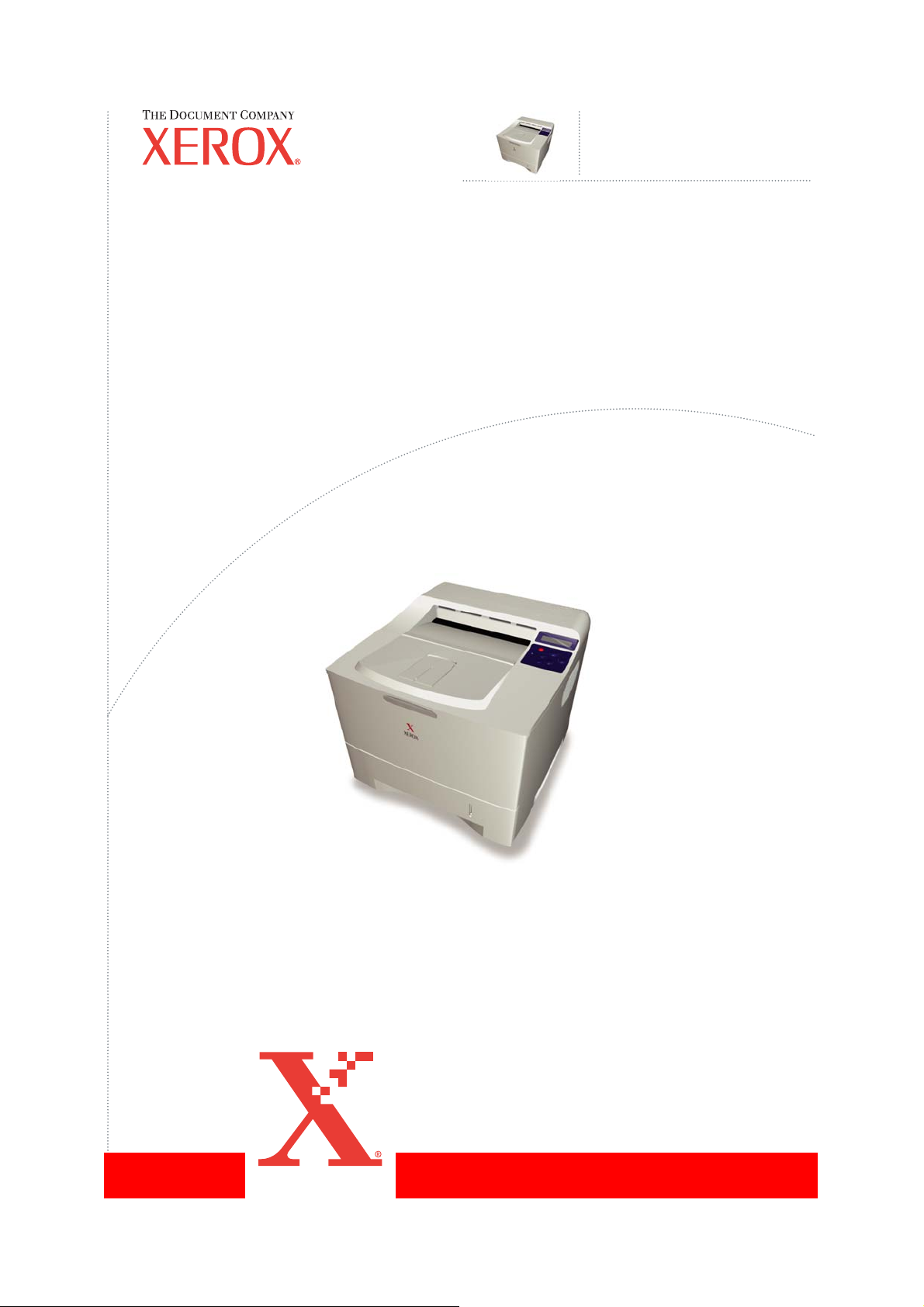
Лазерный принтер
Руководство по
техническому
обслуживанию
Phaser™ 3425
Page 2
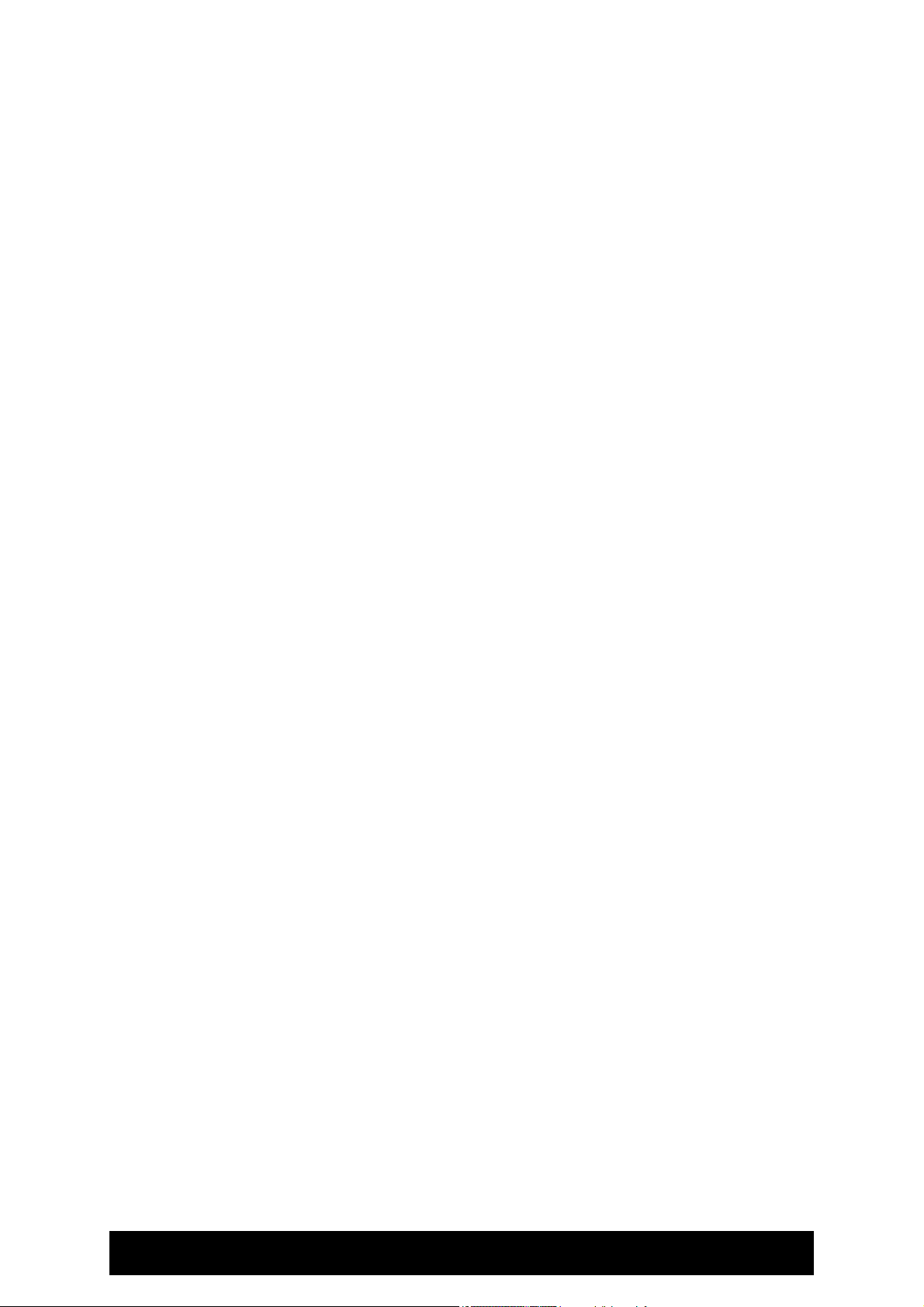
Лазерный принтер XEROX Phaser™ 3425
Руководство по техническому обслуживанию
Предупреждение
Приведенные инструкции по техническому обслуживанию предназначены исключительно
для квалифицированных специалистов. Во избежание нанесения вреда здоровью
выполняйте техническое обслуживание в точном соответствии с рабочими инструкциями.
Первое издание: декабрь 2005 г.
Номер: без номера
Page 3
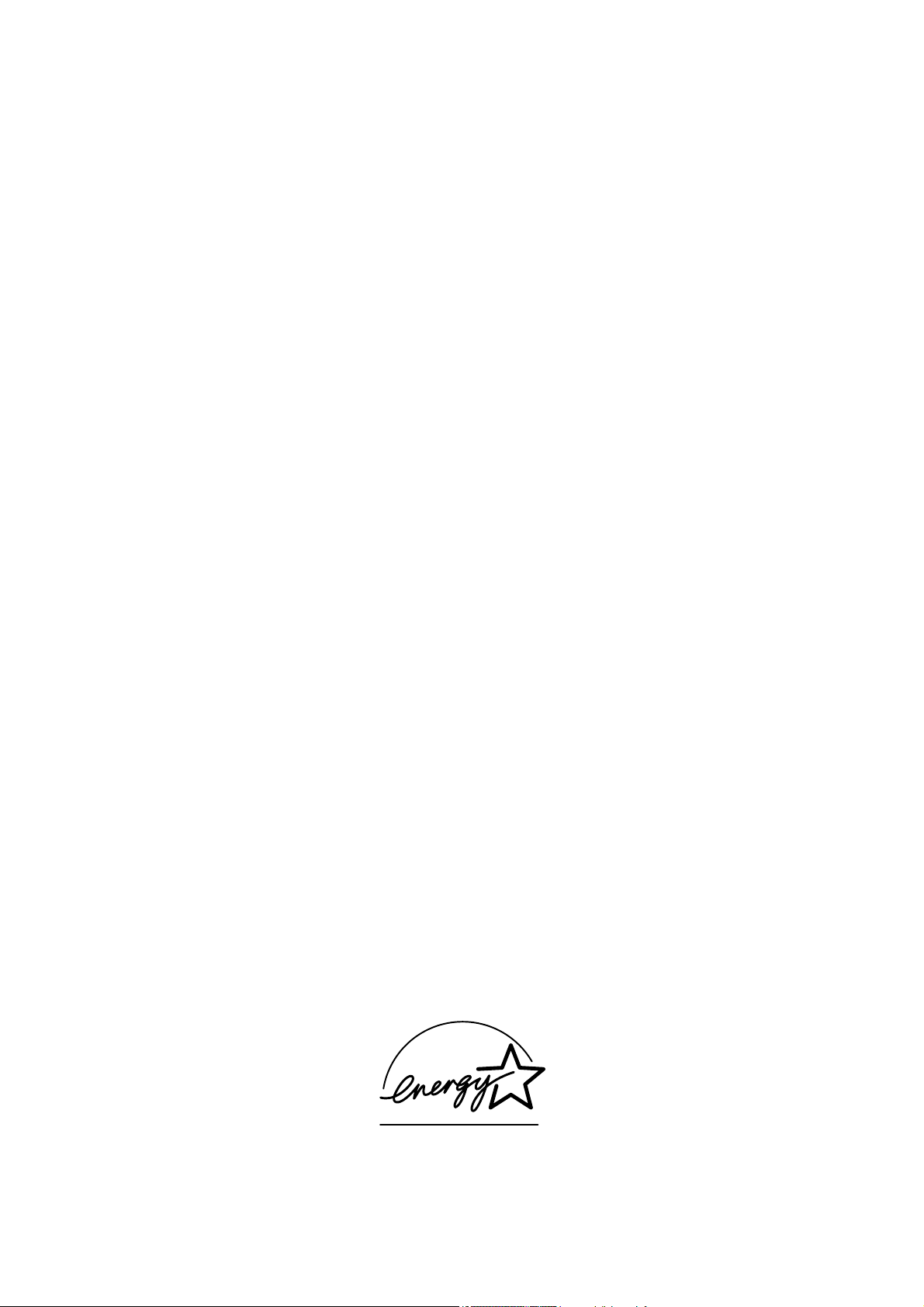
Авторские права
© 2003 Xerox Corporation. Все права защищены.
Содержимое данного издания ни в каком виде не может быть воспроизведено без разрешения Xerox Corporation. Xerox, а также названия и номера всех продуктов, упоминаемые в данной публикации, являются
торговыми марками.
Защита авторских прав распространяется на все формы и виды материалов и информации, которые
подлежат таковой защите в соответствии с действующими правовыми
включая, без каких-либо ограничений, материалы, являющиеся продуктами программного обеспечения и
отображаемые на экране, например, пиктограммы, экранные страницы, графические изображения и т. п.
XEROX®, The Document Company®, логотип X®, CentreWare®, Made For Each Other® и PhaserSMART®
являются зарегистрированными торговыми марками Xerox Corporation. InfoSMART™, Phaser™, Phaser-
Port™ и PhaserTools™ являются торговыми марками Xerox Corporation.
Adobe® Reader®, Illustrator®, PageMaker®, Photoshop®, PostScript®, ATM®, Adobe Garamond®, Birch®,
Carta®, Mythos®, Quake® и Te k t o n ® являются зарегистрированными торговыми марками, а Adobe Jenson™,
Adobe Brilliant Screens™ technology и IntelliSelect™ являются торговыми марками Adobe Systems Incorporated.
Apple®, LaserWriter®, LocalTalk®, Macintosh®, Mac® OS, AppleTalk®, TrueType2®, Apple Chancery®, Chicago®, Geneva®, Monaco® и New York® являются зарегистрированными торговыми марками, а Quick-
Draw™ является торговой маркой Apple Computer Incorporated.
и законодательными нормами,
PCL® и HP-GL® являются торговыми марками Hewlett-Packard Corporation.
Windows® и Windows NT® являются торговыми марками Microsoft Corporation.
Novell®, NetWare®, NDPS®, NDS®, Novell Directory Services®, IPX™ и Novell Distributed Print Services™
являются торговыми марками Novell, Incorporated.
Sun® и Sun Microsystems® являются торговыми марками Sun Microsystems, Incorporated. SPARC® являются
торговыми марками SPARC International, Incorporated. SPARCstation™ являются торговыми марками SPARC
International, Incorporated, зарегистрирована как Sun Microsystems, Incorporated
UNIX® является торговой маркой US, в других странах зарегистрирована как X/Open Company Limited.
В данном изделии использован код SHA-1, автор John Halleck,
автора.
В данном изделии использован алгоритм сжатия изображений LZW, лицензированный в соответствии с
патентом США U.S. Patent 4,558,303.
Настоящим признаются торговые марки других компаний, упоминаемые в данном документе.
Xerox Corporation поддерживает программу ENERGY STAR®, разработанную Environmental Protection
Agency. Являясь партнером ENERGY STAR®, Xerox заявляет, что данный аппарат соответствует
требованиям ENERGY STAR® в отношении снижения энергопотребления.
разрешение на использование получено от
Page 4
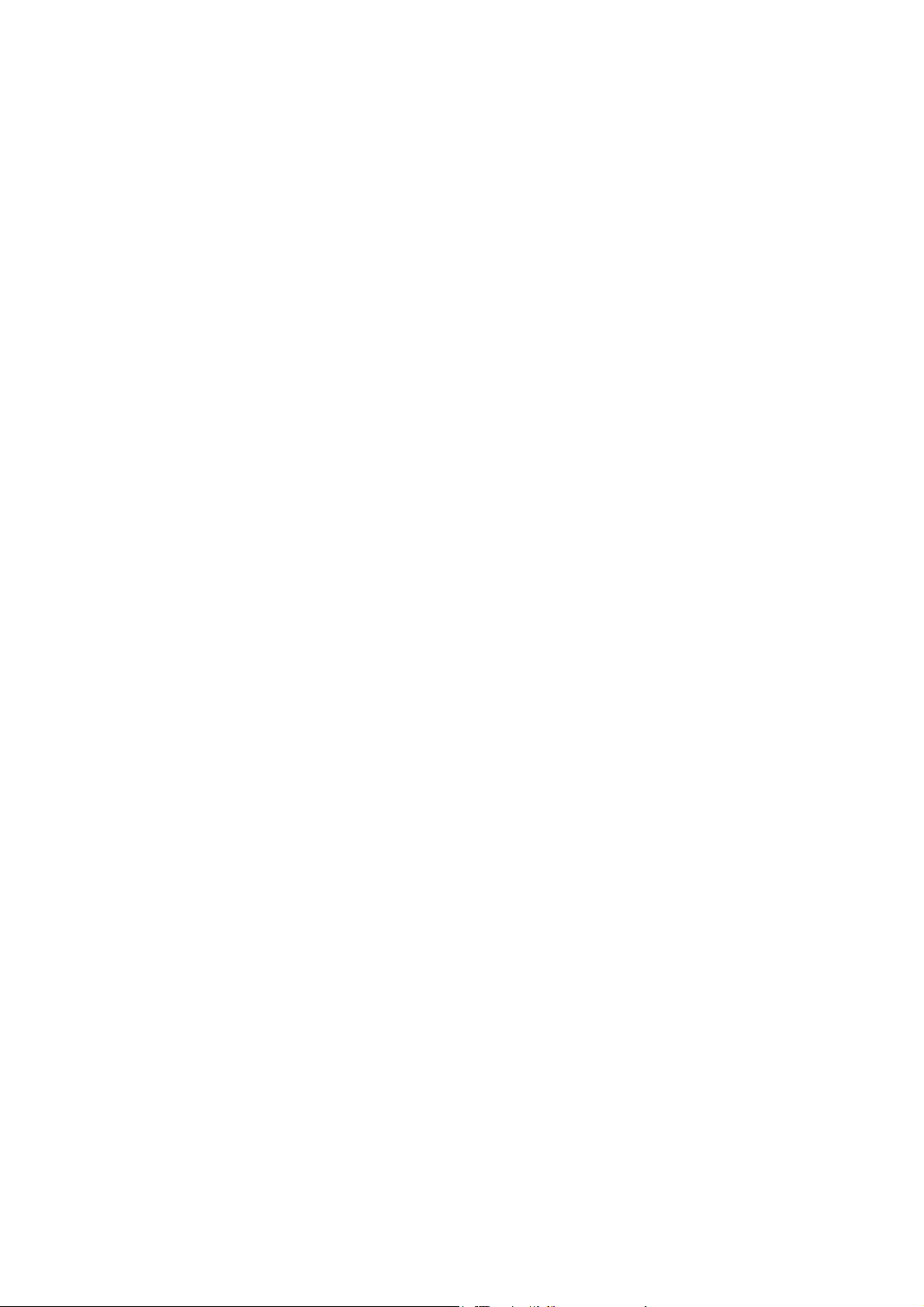
Обозначения для сервисного инженера
Встречающиеся термины (в руководстве)
В руководстве используется ряд терминов, дающих особую информацию по каким-либо вопросам, или
предупреждающих о возможной опасности в процессе выполнения работы. Обращайте внимание на все
символы и предупреждения, всегда читайте информацию под заголовками ПРИМЕЧАНИЕ,
ПРЕДУПРЕЖДЕНИЕ, ВНИМАНИЕ.
Принятые сокращения:
В списке представлены сокращения, используемые в данном руководстве:
ADC: Automatic Density Control (автоматическое
регулирование подачи тонера)
BTR: Валик переноса смещения PHD: Imaging Unit (узел формирования
CRUM: Customer Replaceable Unit Monitor
(заменяемый пользователем блок - монитор)
CTD: Toner Density Control (управление
плотностью тонера)
DRV: Motor Driver Board (драйверная плата
двигателя)
ESD: Electrostatic Discharge (процедуры и правила
снятия электростатического заряда)
LSU: Laser Scanning Unit (лазерное устройство) RTC: Charge Roller (валик заряда)
MCU: Engine Control Board (плата управления
печатающим устройством)
NCS: Non-Contact Sensor (бесконтактный датчик)
изображения)
PL: FRU Parts List (список запчастей
в эксплуатационных условиях)
PTL: Pre-Transfer Lamp (лампа предварительного
переноса)
RMI: Routine Maintenance Item (операция
регламентного обслуживания)
RMS: Root-Mean-Square (среднеквадратичное
действующее значение)
, заменяемых
Примечание
В примечании сообщается о действиях по эксплуатации или обслуживанию, технологии или
условиях, необходимых для успешного выполнения задачи. Примечание также может включать в
себя дополнительную информацию по данной теме, или коментировать результат предшествующих
действий.
Внимание
В таком сообщении содержится информация о мероприятиях по эксплуатации или обслуживанию,
игнорирование которых может привести к повреждению или поломке оборудования.
Предупреждение
Такое сообщение подразумевает, что в случае несоблюдения правил эксплуатации или
обслуживания, технологии или каких-либо условий, возникает опасность физического поражения,
вплоть до смертельного исхода.
Встречающиеся термины (на изделии)
Caution (внимание): Может быть скрытая возможность получения травмы. Например, за панелью может
находиться опасная зона.
Danger (опасно): В зоне данного сообщения есть опасность получения травмы.
Руководство по техническому обслуживанию iii
Page 5
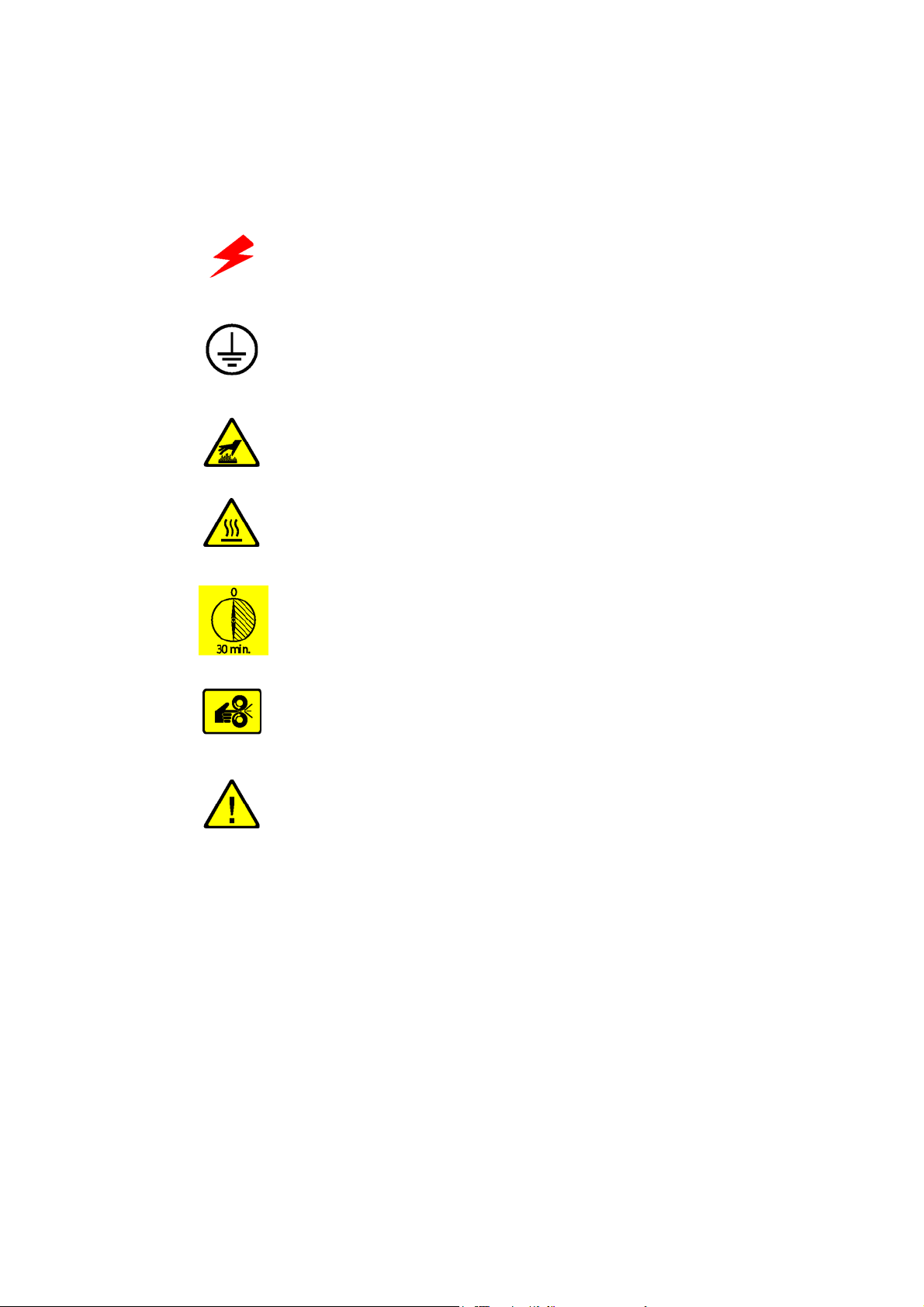
Маркировка на изделии
Опасно - высокое напряжение.
Символ защитного заземления.
Гор ячая поверхность снаружи или внутри принтера. Будьте
осторожны.
При работе принтера эта поверхность может быть нагрета.
Выключите питание, и подождите 30 минут.
Держите руки вдали от этой зоны. Будьте осторожны.
Символ “Внимание”. Обратите внимание на данный элемент.
Для получения подробной информации обратитесь к
содержанию руководства.
iv Лазерный принтер Phaser 3425
Page 6
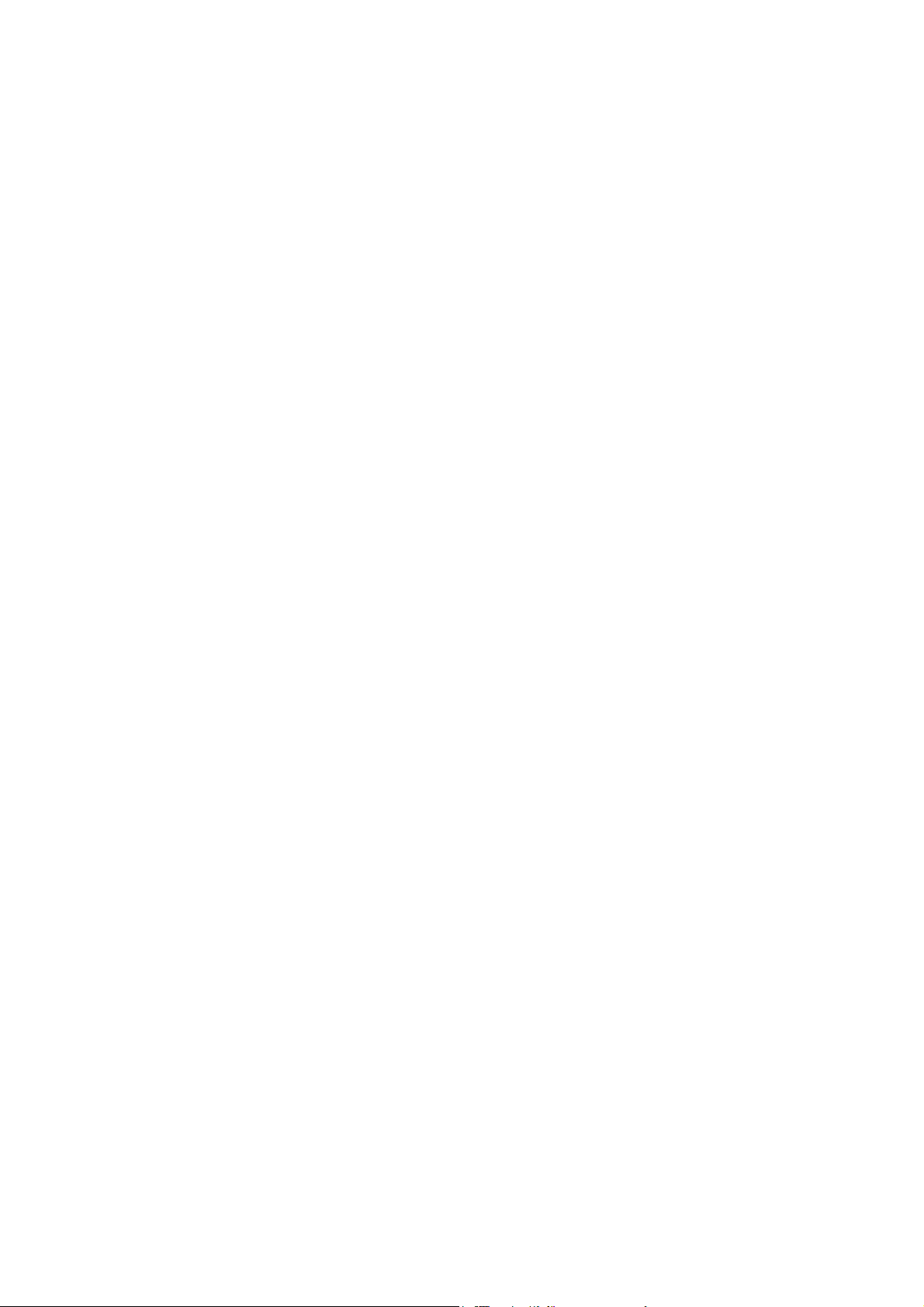
Техника электробезопасности
Источник питания
Для принтеров, рассчитанных на работу с напряжением 110 В, нельзя использовать источник со
среднеквадратичным действующим значением напряжения более 140 В между питающими проводниками
или питающим проводником и землей. Следует использовать соответствующие сетевой шнур и разъем. Для
принтеров, рассчитанных на работу с напряжением 220 В, нельзя использовать источник со
среднеквадратичным действующим значением напряжения более 264 В между питающими
или питающим проводником и землей. Следует использовать соответствующий сетевой шнур. Данное
руководство составлено для квалифицированных сервисных инженеров.
Подсоедините сетевой шнур с трехконтактным разъемом (с контактом заземления) к заземленной розетке
переменного тока. При необходимости свяжитесь с квалифицированным электриком, и установите
соответствующим образом заземленную розетку. Если заземляющий контакт нарушен, прикосновение к
проводящим частям может
вызвать поражение электрическим током.
Отключение питания
Выключение принтера с помощью выключателя ON/OFF не обеспечивает полного отключения питания от
установки. Для этого следует также отсоединить сетевой шнур от розетки переменного тока. Расположите
сетевой шнур так, чтобы к нему был легкий доступ, и его всегда можно было отсоединить в случае
необходимости.
Отсоединяйте шнур, вытягивая разъем, а не шнур.
Отсоединение сетевого шнура
требуется в следующих случаях:
проводниками
■ если сетевой шнур или разъем потерт или поврежден,
■ при проливании в корпус посторонних жидкостей,
■ при попадании влаги в принтер,
■ если принтер роняли или он был поврежден,
■ если вы полагаете, что принтер требует обслуживания или ремонта,
■ при чистке изделия.
Руководство по техническому обслуживанию v
Page 7
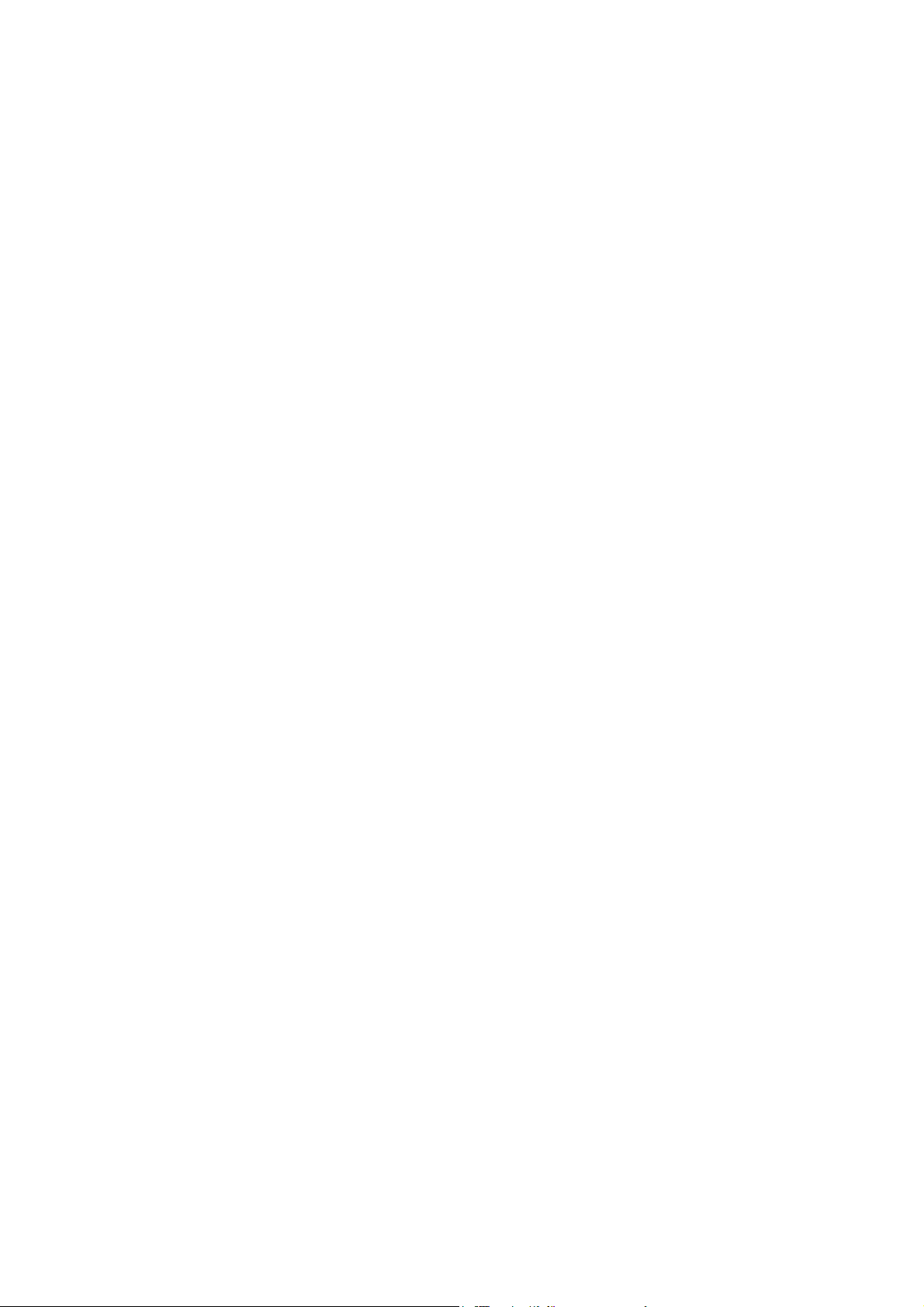
Меры предосторожности для защиты от разряда статического электричества
Некоторые полупроводниковые приборы могут быть легко повреждены статическим электричеством. Они
называются устройствами, чувствительными к электростатике. К таким устройствам относятся
интегральные микросхемы, большие интегральные микросхемы, некоторые полевые трансзисторы и
элементы полупроводниковых микросхем. Для уменьшения вероятности выхода элементов из строя
выполняйте следующие рекомендации:
Убедитесь, что питание принтера выключено, и соблюдайте прочие меры предосторожности.
❥ Непосредственно перед выполнением операций с полупроводниковым устройством снимите
электростатический заряд с вашего тела. Это можно сделать, прикоснувшись к заземлению или с
помощью электростатического браслета, соединенного с заземлением. Использование
электростатического браслета также предотвращает аккумуляцию избыточного заряда на теле. Во
избежание поражения электрическим током не забудьте снять браслет перед включением питания
тестируемого устройства
❥ Вытащив чувствительный узел из электростатического пакета,положите его на проводящую
поверхность. Если антистатический пакет проводит ток, его можно заземлить, и использовать в
качестве проводящей поверхности.
❥ Не пользуйтесь химикатами, распыляемыми с помощью фреона. Они способствуют накоплению
электрического заряда, достаточного для повреждения электронных элементов.
❥ Не вынимайте устанавливаемый новый электронный элемент из защитной упаковки ранее, чем вы
будете готовы к его установке.
.
❥ Прежде чем снять защитный материал, закорачивающий контакты элемента, коснитесь им шасси
принтера или узла, в которые он будет установлен.
❥ Работая с распакованными элементами, делайте как можно меньше движений. Трение складок
одежды, поднятие ноги с покрытого ковром пола может привести к накоплению электростатического
заряда, достаточного для вывода электронного элемента из строя.
❥ Работайте с микросхемами и модулями памяти аккуратно, чтобы не погнуть их выводы.
❥ Монтируя элементы на плате, следите за их ориентацией.
vi Лазерный принтер Phaser 3425
Page 8
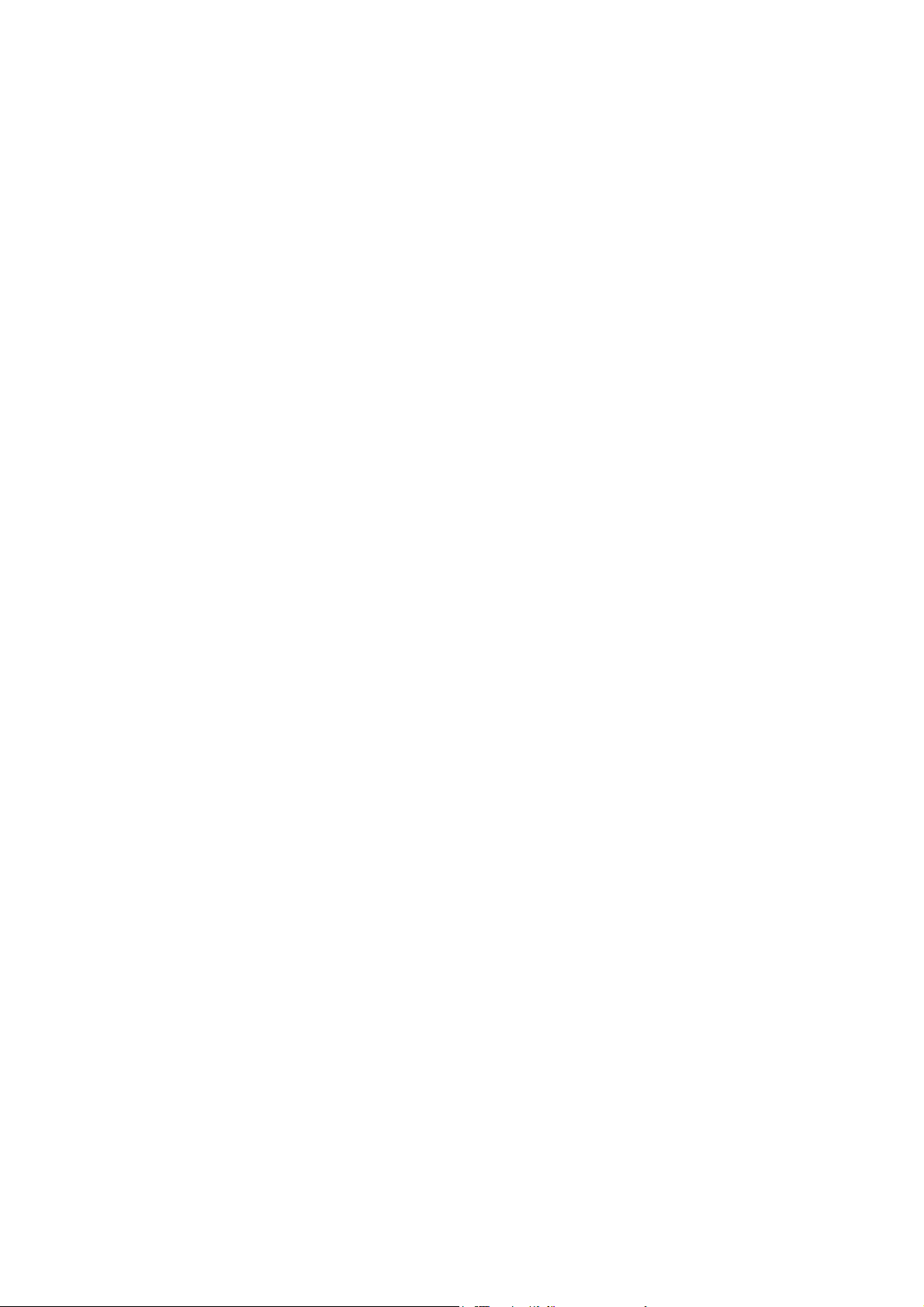
Обзор правил техники безопасности
Общие положения
Примечание
Представленный материал рассчитан на квалифицированный сервисный персонал. См. тж. раздел о
мерах предосторожности.
Не проводите техническое обслуживание в одиночку. Не выполняйте техническое обслуживание и
настройку внутренних узлов принтера в отсутствие другого лица, которое сможет оказать первую
медицинскую помощь.
Будьте осторожны, проводя техническое обслуживание принтера, подключенного к сети
электропитания. В некоторых зонах принтера
электрическим током, работая с ключенным принтером, не касайтесь руками контактов разъемов и других
элементов принтера.
Не надевайте ювелирные украшения. Перед работой снимите ювелирные украшения. Кольца, браслеты
и прочие металлические предметы могут коснуться элементов, которые находятся под высоким
напряжением.
могут оказаться опасные напряжения. Во избежание удара
Источник питания. Принтер предназначен для подключения
контактами которой, а также напряжение между любым ее контактом и землей не превышает 264 В
(среднеквадратичное значение). Необходимым требованием для безопасной работы является наличие
заземления через третий, заземляющий, провод шнура электропитания.
к электрической сети, напряжение между
Предупреждающие наклейки
Следуйте указаниям всех предупреждающих наклеек. Такие наклейки расположены в потенциально
опасных зонах принтера. При обслуживании принтера убедитесь, что все предупреждающие наклейки
находятся на месте.
Блокировочные выключатели
При завершении обслуживания вызова убедитесь, что все крышки и передняя панель принтера находятся
на месте, и все блокировочные выключатели работают исправно. Если во время работы вы шунтируете
какие-либо блокировочные выключатели, при работе в этих зонах соблюдайте крайнюю осторожность.
Лазерное изделие класса 1
В соответствии со стандартами на характеристики лазерных устройств, утвержденными Министерством
здравоохранения и социального обслуживания США, лазерный принтер Xerox Phaser 3425 признан
лазерным устройством класса 1, из которого не исходит опасное лазерное излучение; это возможно лишь
потому, что во всех режимах эксплуатации принтера пользователем излучающая зона полностью закрыта.
При техническом обслуживании аппарата или модуля лазера следуйте инструкциям,
Руководстве, и лазер не будет представлять опасности.
приведенным в
Руководство по техническому обслуживанию vii
Page 9
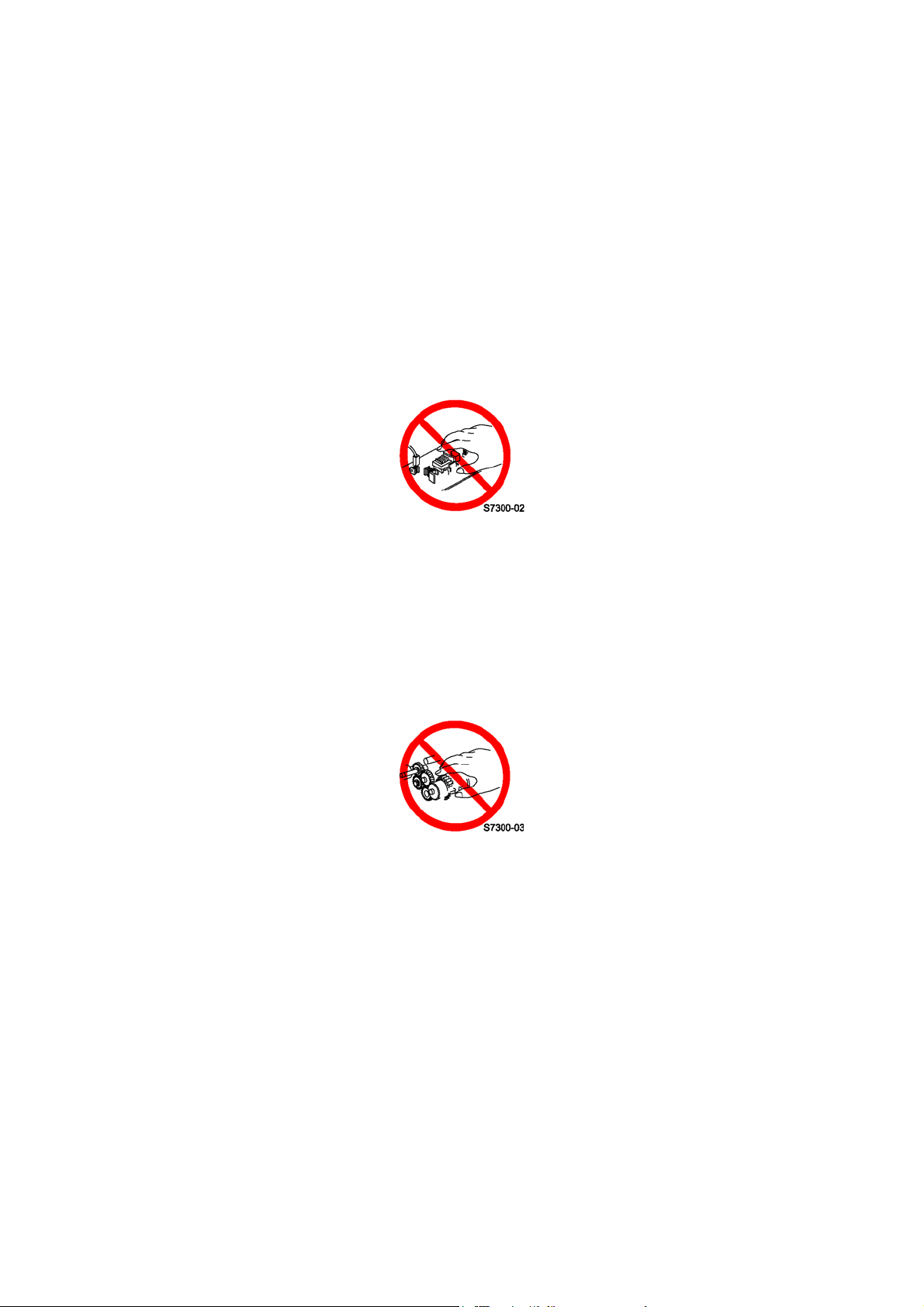
Обслуживание электрических элементов
Перед началом процедуры обслуживания вызова отключите питание принтера и отсоедините сетевой шнур
из стенной розетки. Если по характеру процедуры требуется работать при включенном питании, помните о
возможности поражения электрическим током.
Предупреждение
Выключение питания с помощью выключателя ON/OFF не обесточивает принтер полностью. Для
этого следует также отсоединить сетевой шнур от розетки переменного тока. Расположите шнур так,
чтобы к нему был легкий доступ во время обслуживания.
Предупреждение
Не прикасайтесь к электропроводящим элементам, если на то не дано указаний в описании
процедуры.
Обслуживание механических компонентов
При обслуживании механических компонентов внутри принтера проворачивайте все узлы, ролики и
зубчатые передачи вручную.
Предупреждение
Не пытайтесь проворачивать или останавливать вручную движущиеся части при включенном
приводе.
Обслуживание элементов фьюзера
Предупреждение
Для закрепления тонера на бумаге в принтере используется нагрев. Узел фьюзера СИЛЬНО НАГРЕТ.
Перед работой с фьюзером или прилежащими компонентами отключите питание, и подождите по
крайней мере 5 минут, пока он остынет.
viii Лазерный принтер Phaser 3425
Page 10
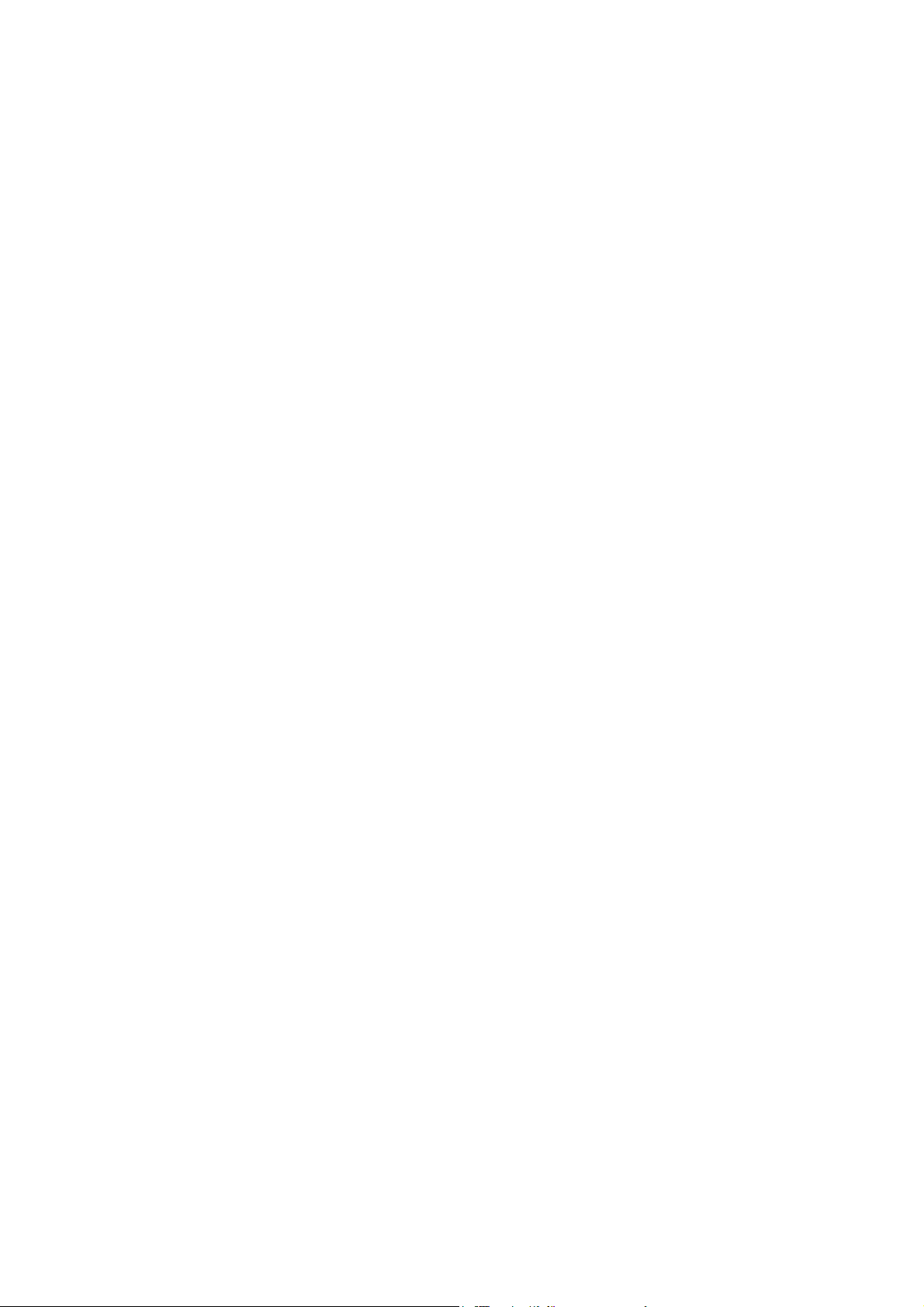
Соответствие стандартам
Соответствие требованиям федеральной комиссии по связи
Данное оборудование генерирует, использует и может излучать энергию радиочастотного диапазона. При
установке и эксплуатации с отклонениями от прилагаемых инструкций принтер может создавать помехи
расположенному рядом радиоэлектронному оборудованию или же работать неисправно вследствие помех
от этого оборудования. Даже если принтер установлен в соответствии с инструкциями, нет гарантии, что
принтер не будет создавать электромагнитных помех
помехи радио- и телевизионному приему, выключите его, чтобы установить, действительно ли он является
их причиной. Если это подтвердится, пользователь должен свести излучение помех к минимуму,
предприняв следующие меры:
■ Переориентировать или переустановить приемник (на который оказывается влияние).
■ Уда лит ь принтер от радио/телеприемника.
■ Подключить принтер к розетке, соединенной не с той электрической цепью, которая подает питание
на радио/телеприемник.
■ Разместить интерфейсные кабели принтера вдали от радио/телеприемника.
■ Если описанные выше меры не устранили помехи, вам следует обратиться к своему дилеру или
опытному специалисту по радио/телевизионной технике.
в конкретном месте установки. Если принтер создает
Изменения и модификации, не утвержденные компанией Xerox, могут отрицательно повлиять на
характеристики излучения, и лишить пользователя права работать с данным изделием. Используйте
экранированные интерфейсные кабели. Экранированный параллельный кабель можно приобрести
непосредственно на www.xerox.com/office/supplies.
Данное изделие протестировано, и соответствует международным стандартам по электромагнитной
совместимости и безопасности. Эти стандарты разработаны с учетом минимизации воздействия,
вызываемого или получаемого данным продуктов в нормальных производственных условиях. Уровень
соответствия перечисленным требованиям допускает использование изделия также и в домашних
условиях.
В США данное изделие соответствует требованиям, предъявляемым к случайному излучателю частью 15
правил Федеральной
создавать вредных помех и (2) изделие должно принимать любые помехи, включая и те, которые могут
вызвать неправильное функционирование.
Данное изделие не превышает пределов класса “B”, установленных для радиопомех от цифровых
устройств предписаниями о радиопомехах Министерства связи Канады ICES-003.
комиссии по связи. Правило включает в себя два положения: (1) изделие не должно
Сертификация в Российской Федерации
Принтер сертифицирован в системе сертификации ГОСТ Р РОССТАНДАРТА России на соответствие
требованиям стандартов безопасности ГОСТ Р 50839-95 и 50377-92 (МЭК 950-86) и электромагнитной
совместимости ГОСТ 29216-91.
Руководство по техническому обслуживанию ix
Page 11
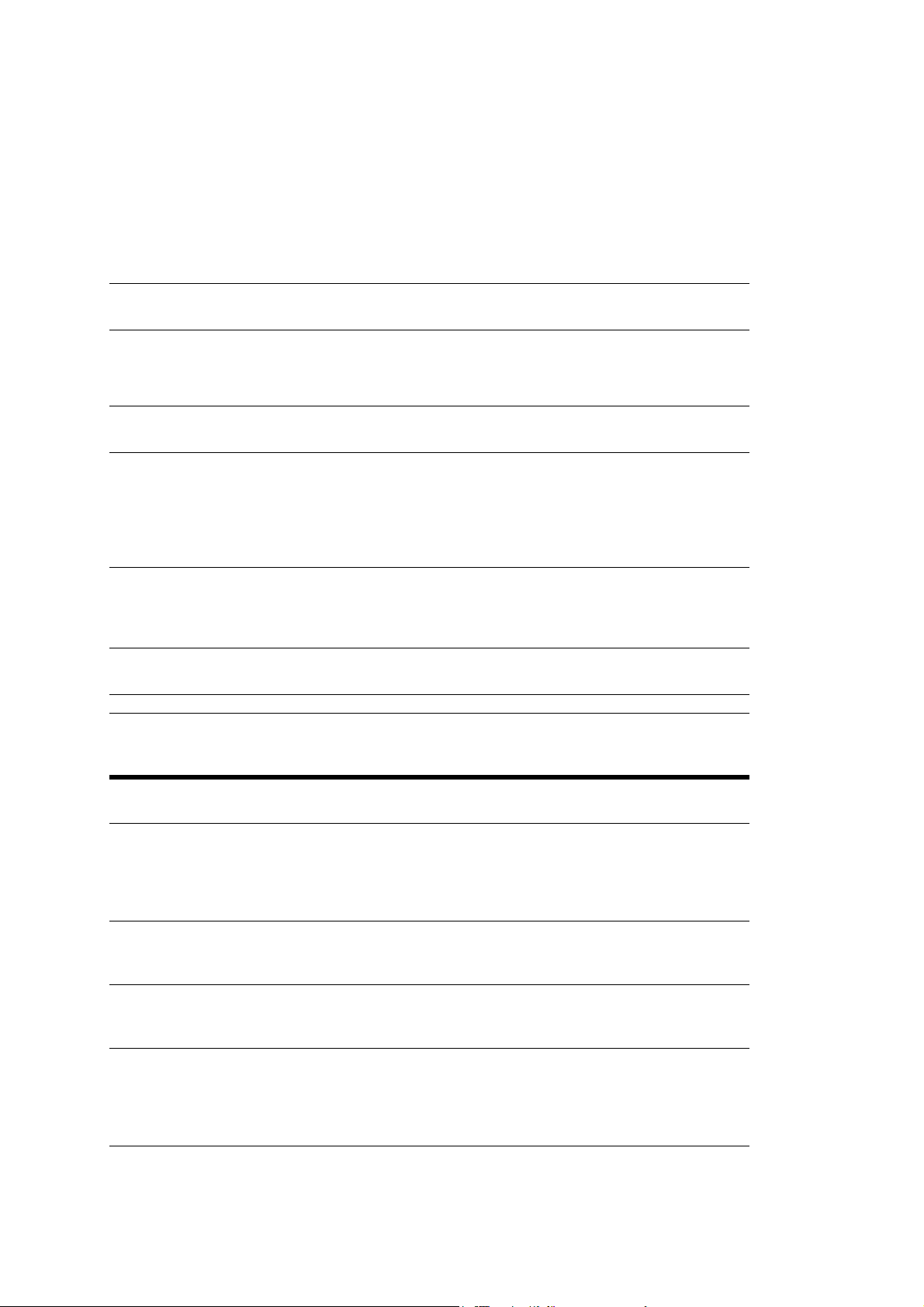
Нормативные документы
Компания Xerox Corporation заявляет, что принтер, к которому относится данное заявление, соответствует
следующим стандартам и другим нормативным документам:
В странах Европейского союза
В соответствии с требованиями Директивы Совета ЕЭС о сближении законов государств - членов ЕЭС в
отношении низковольтного оборудования 73/23/EEC с поправками:
EN 60950
(IEC 950)
В соответствии с требованиями Директивы Совета ЕЭС о сближении законов государств - членов ЕЭС в
отношении электромагнитной совместимости 89/336/EEC с поправками:
EN55022:1998
(CISPR 22)
EN61000-32:1995
+A1:1998+A2:
1998
(IEC61000-3-
2)
EN61000-33:1995
(IEC61000-3-
3)
EN55024:1998
(CISPR 24)
CISPR 24
Immunity Phenomena
“Safety of Information Technology Equipment Including Electrical Business Equipment”
“Limits and Methods of Measurement of Radio Interference characteristics of Information Technology Equipment” Class B.
“Part 3: Limits - Section 2: Limits for Harmonic Current Emissions (equipment input
current less than or equal to 16A per phase)”
“Part 3: Limits - Section 3: Limitation of Voltage Fluctuations and Flicker in LowVoltage Supply Systems for Equipment with Rated Current Less Than or Equal To
16A”
“Information Technology Equipment - Immunity Characteristics - Limits and Methods of Measurement”
Basic Standard Test Specification
Electrostatic
Discharge
Radio-Frequency Electromagnetic
Field (Radiated)
Fast Burst
Transients
Line Surge IEC61000-4-5: 1995 Combination Wave
Radio-Frequency Electromagnetic
Field (Conducted)
IEC61000-4-2: 1995 6 kV Contact, 10 kV Air
IEC61000-4-3: 1995 80-1000 MHz, 3 V/m, 80% AM @ 1 kHz
IEC61000-4-4: 1995 5/50 Tr/Th ns, 5 kHz Rep. Freq
0.5 kV on Signal Lines
1 kV on AC Mains
2.0 kV Common Mode
2.0 kV Differential Mode
IEC61000-4-6: 1996 0.15 - 80 MHz, 3 V, 80% AM @ 1 kHz
x Лазерный принтер Phaser 3425
Page 12
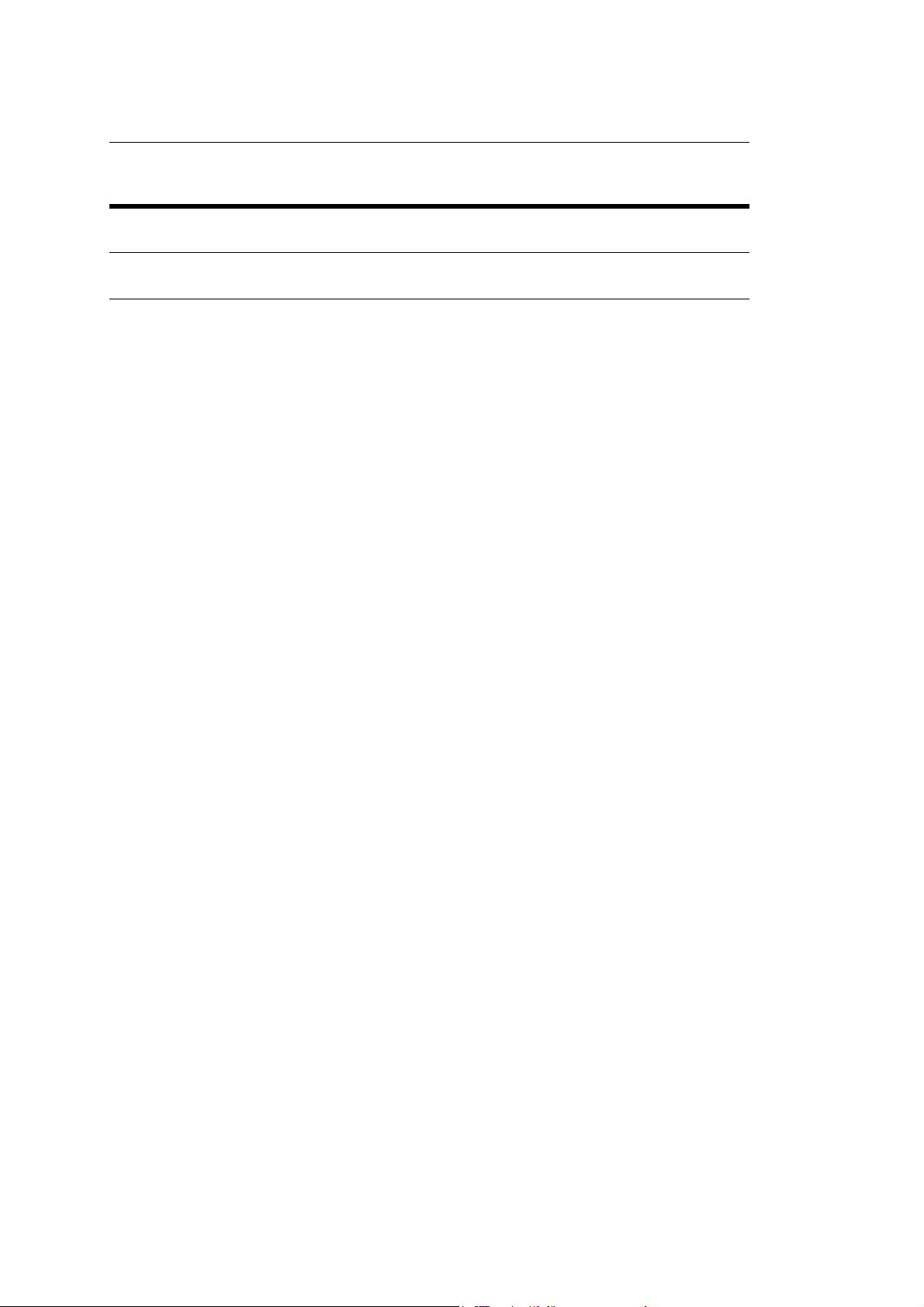
CISPR 24
Immunity Phenomena
Basic Standard Test Specification
Line Voltage
Dips
Line Voltage
Drop-out
При соблюдении инструкций по эксплуатации данное изделие не представляет опасности ни для
оператора, ни для окружающей среды. Подписанную копию сертификата на данное изделие можно
получить в компании Xerox.
IEC61000-4-11: 1994 >95% dip for 1/2 cycle @ 50 Hz
30% dip for 25 cycles @ 50 Hz
IEC61000-4-11: 1994 >95% drop-out for 250 cycles @ 50 Hz
Руководство по техническому обслуживанию xi
Page 13
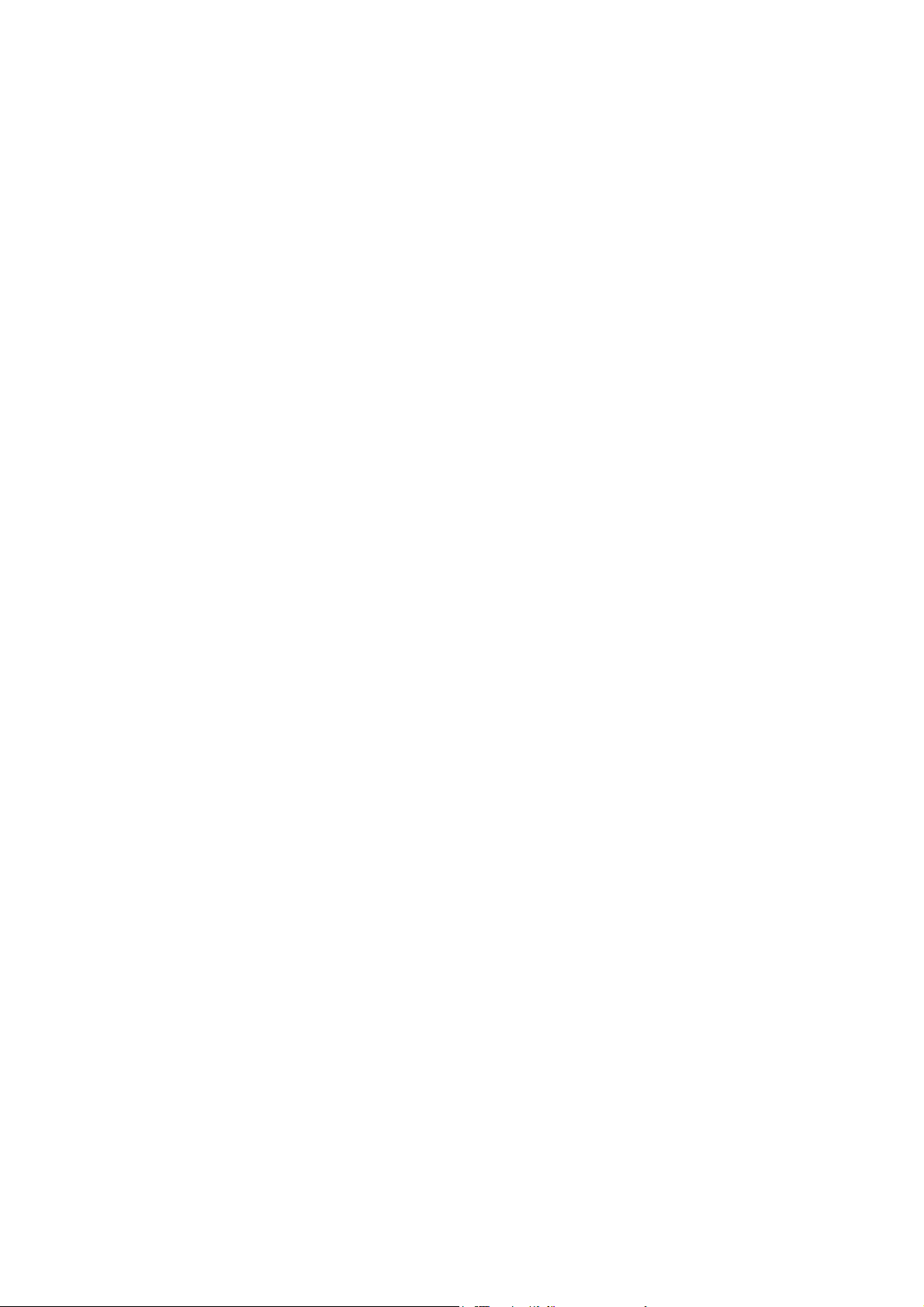
Содержание
Обозначения для сервисного инженера . . . . . . . . . . . . . . . . . . . . . . . . . . . . . . . . . . . . . . . . . . . . . . . . . iii
Маркировка на изделии . . . . . . . . . . . . . . . . . . . . . . . . . . . . . . . . . . . . . . . . . . . . . . . . . . . . . . . . . . . . . .iv
Техника электробезопасности . . . . . . . . . . . . . . . . . . . . . . . . . . . . . . . . . . . . . . . . . . . . . . . . . . . . . . . . . v
Меры предосторожности для защиты от разряда статического электричества . . . . . . . . . . . . . . . . .vi
Обзор правил техники безопасности . . . . . . . . . . . . . . . . . . . . . . . . . . . . . . . . . . . . . . . . . . . . . . . . . . . vii
Соответствие стандартам. . . . . . . . . . . . . . . . . . . . . . . . . . . . . . . . . . . . . . . . . . . . . . . . . . . . . . . . . . . . .ix
1 Общая информация . . . . . . . . . . . . . . . . . . . . . . . . . . . . . . . . . . . . . . . . . . . . . 1-1
Общая информация . . . . . . . . . . . . . . . . . . . . . . . . . . . . . . . . . . . . . . . . . . . . . . . . . . . . . . . . . . . . . . . 1-2
Конфигурация принтера . . . . . . . . . . . . . . . . . . . . . . . . . . . . . . . . . . . . . . . . . . . . . . . . . . . . . . . . . . . . 1-3
Элементы принтера . . . . . . . . . . . . . . . . . . . . . . . . . . . . . . . . . . . . . . . . . . . . . . . . . . . . . . . . . . . . . . . 1-4
Вид спереди . . . . . . . . . . . . . . . . . . . . . . . . . . . . . . . . . . . . . . . . . . . . . . . . . . . . . . . . . . . . . . . . . 1-4
Передняя панель управления принтером . . . . . . . . . . . . . . . . . . . . . . . . . . . . . . . . . . . . . . . . . . . . . . 1-5
Phaser 3425 вид сзади . . . . . . . . . . . . . . . . . . . . . . . . . . . . . . . . . . . . . . . . . . . . . . . . . . . . . . . . . 1-6
Главная плата . . . . . . . . . . . . . . . . . . . . . . . . . . . . . . . . . . . . . . . . . . . . . . . . . . . . . . . . . . . . . . . . . . . . 1-7
Ресурсные элементы . . . . . . . . . . . . . . . . . . . . . . . . . . . . . . . . . . . . . . . . . . . . . . . . . . . . . . . . . . . . . . 1-8
Модули расходных материалов. . . . . . . . . . . . . . . . . . . . . . . . . . . . . . . . . . . . . . . . . . . . . . . . . . . . . . 1-9
Работа счетчика срока службы модуля расходных материалов . . . . . . . . . . . . . . . . . . . . . . 1-10
Технические характеристики принтера . . . . . . . . . . . . . . . . . . . . . . . . . . . . . . . . . . . . . . . . . . . . . . . 1-11
Физические габариты и зазоры . . . . . . . . . . . . . . . . . . . . . . . . . . . . . . . . . . . . . . . . . . . . . . . . . 1-11
Функциональные характеристики . . . . . . . . . . . . . . . . . . . . . . . . . . . . . . . . . . . . . . . . . . . . . . . 1-12
Электрические характеристики . . . . . . . . . . . . . . . . . . . . . . . . . . . . . . . . . . . . . . . . . . . . . . . . . 1-12
Требования к окружающей среде . . . . . . . . . . . . . . . . . . . . . . . . . . . . . . . . . . . . . . . . . . . . . . . 1-13
Размер бумаги для двусторонней печати
Характеристики бумаги и лотков . . . . . . . . . . . . . . . . . . . . . . . . . . . . . . . . . . . . . . . . . . . . . . . . 1-14
. . . . . . . . . . . . . . . . . . . . . . . . . . . . . . . . . . . . . . . . 1-13
2 Принципы работы . . . . . . . . . . . . . . . . . . . . . . . . . . . . . . . . . . . . . . . . . . . . . . 2-1
Общее описание лазерного принтера Phaser 3425 . . . . . . . . . . . . . . . . . . . . . . . . . . . . . . . . . . . . . . 2-2
Общее описание процесса печати . . . . . . . . . . . . . . . . . . . . . . . . . . . . . . . . . . . . . . . . . . . . . . . 2-2
Режимы печати . . . . . . . . . . . . . . . . . . . . . . . . . . . . . . . . . . . . . . . . . . . . . . . . . . . . . . . . . . . . . . . 2-3
Элементы управления принтером . . . . . . . . . . . . . . . . . . . . . . . . . . . . . . . . . . . . . . . . . . . . . . . . . . . . 2-4
Контроль размера бумаги . . . . . . . . . . . . . . . . . . . . . . . . . . . . . . . . . . . . . . . . . . . . . . . . . . . . . . 2-4
Выбор податчика по умолчанию . . . . . . . . . . . . . . . . . . . . . . . . . . . . . . . . . . . . . . . . . . . . . . . . . 2-4
Управление интенсивностью лазерного луча . . . . . . . . . . . . . . . . . . . . . . . . . . . . . . . . . . . . . . 2-5
Управление процессом печати . . . . . . . . . . . . . . . . . . . . . . . . . . . . . . . . . . . . . . . . . . . . . . . . . . 2-5
Контроль уровня тонера . . . . . . . . . . . . . . . . . . . . . . . . . . . . . . . . . . . . . . . . . . . . . . . . . . . . . . . 2-5
Управление фьюзером. . . . . . . . . . . . . . . . . . . . . . . . . . . . . . . . . . . . . . . . . . . . . . . . . . . . . . . . . 2-5
Тракт бумаги . . . . . . . . . . . . . . . . . . . . . . . . . . . . . . . . . . . . . . . . . . . . . . . . . . . . . . . . . . . . . . . . . . . . . 2-6
Тракт бумаги при дуплексной печати. . . . . . . . . . . . . . . . . . . . . . . . . . . . . . . . . . . . . . . . . . . . . . . . . . 2-6
Основные узлы и функции . . . . . . . . . . . . . . . . . . . . . . . . . . . . . . . . . . . . . . . . . . . . . . . . . . . . . . . . . . 2-7
Главная плата . . . . . . . . . . . . . . . . . . . . . . . . . . . . . . . . . . . . . . . . . . . . . . . . . . . . . . . . . . . . . . . . 2-7
Содержание xiii
Page 14
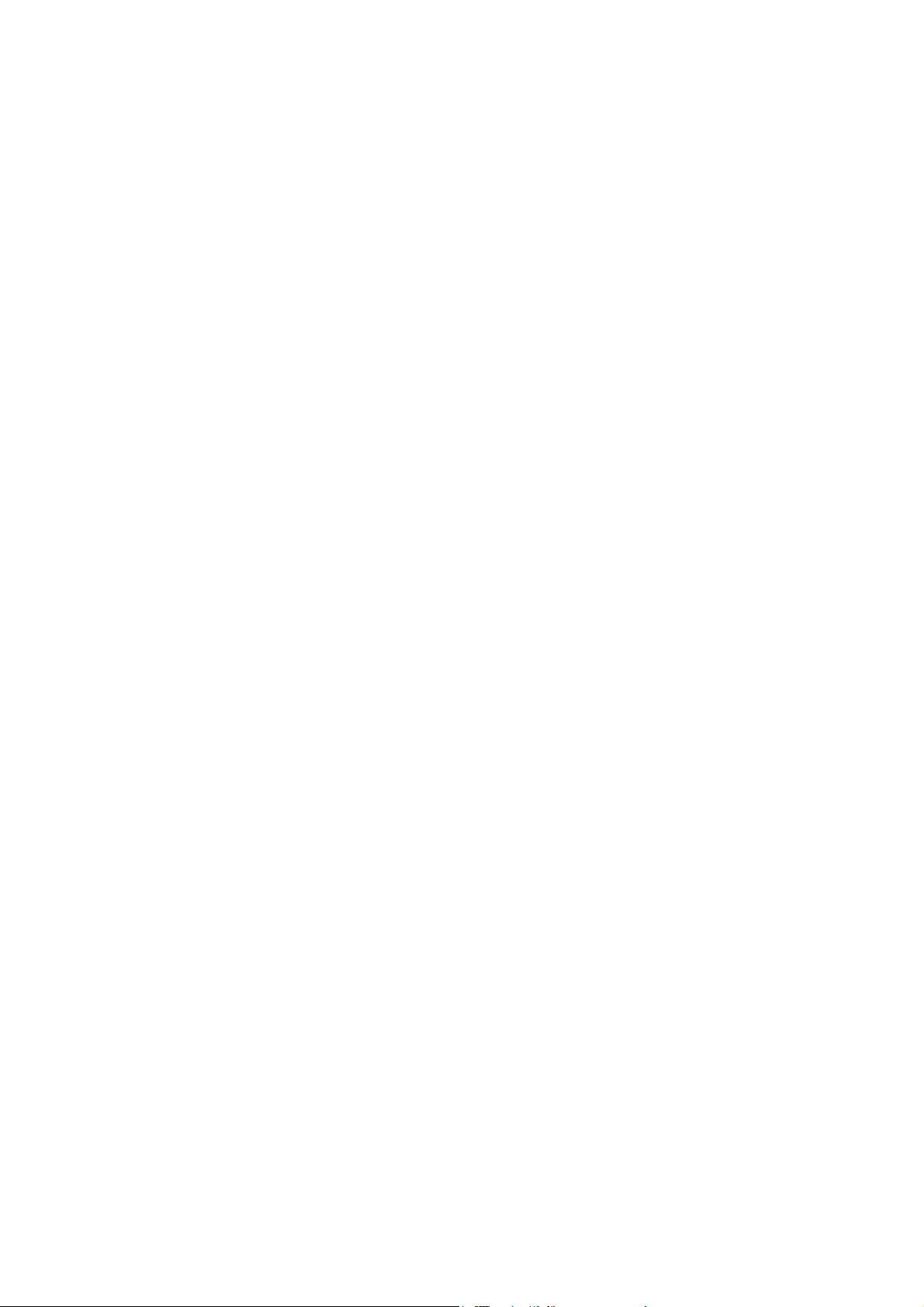
Принт-картридж . . . . . . . . . . . . . . . . . . . . . . . . . . . . . . . . . . . . . . . . . . . . . . . . . . . . . . . . . . . . . 2-10
Лазерное устройство (LSU) . . . . . . . . . . . . . . . . . . . . . . . . . . . . . . . . . . . . . . . . . . . . . . . . . . . . 2-10
Валик переноса. . . . . . . . . . . . . . . . . . . . . . . . . . . . . . . . . . . . . . . . . . . . . . . . . . . . . . . . . . . . . . 2-11
Узел фьюзера . . . . . . . . . . . . . . . . . . . . . . . . . . . . . . . . . . . . . . . . . . . . . . . . . . . . . . . . . . . . . . . 2-11
Привод тракта бумаги . . . . . . . . . . . . . . . . . . . . . . . . . . . . . . . . . . . . . . . . . . . . . . . . . . . . . . . . 2-11
Датчик окончания бумаги . . . . . . . . . . . . . . . . . . . . . . . . . . . . . . . . . . . . . . . . . . . . . . . . . . . . . . 2-11
Порядок подачи бумаги . . . . . . . . . . . . . . . . . . . . . . . . . . . . . . . . . . . . . . . . . . . . . . . . . . . . . . . 2-12
Датчик регистрации . . . . . . . . . . . . . . . . . . . . . . . . . . . . . . . . . . . . . . . . . . . . . . . . . . . . . . . . . . 2-12
Движение бумаги . . . . . . . . . . . . . . . . . . . . . . . . . . . . . . . . . . . . . . . . . . . . . . . . . . . . . . . . . . . . 2-12
Выходной датчик фьюзера . . . . . . . . . . . . . . . . . . . . . . . . . . . . . . . . . . . . . . . . . . . . . . . . . . . . 2-13
Дуплексный тракт . . . . . . . . . . . . . . . . . . . . . . . . . . . . . . . . . . . . . . . . . . . . . . . . . . . . . . . . . . . . 2-13
3 Ошибки, сообщения и коды . . . . . . . . . . . . . . . . . . . . . . . . . . . . . . . . . . . . . . 3-1
Введение . . . . . . . . . . . . . . . . . . . . . . . . . . . . . . . . . . . . . . . . . . . . . . . . . . . . . . . . . . . . . . . . . . . . . . . . 3-2
Инструкции по обслуживанию . . . . . . . . . . . . . . . . . . . . . . . . . . . . . . . . . . . . . . . . . . . . . . . . . . . . . . . 3-4
Пользование правилами по поиску и устранению неисправностей. . . . . . . . . . . . . . . . . . . . . 3-5
Общие замечания по поиску и устранению неисправностей . . . . . . . . . . . . . . . . . . . . . . . . . . 3-6
Измерение напряжения . . . . . . . . . . . . . . . . . . . . . . . . . . . . . . . . . . . . . . . . . . . . . . . . . . . . . . . . 3-7
Диагностика . . . . . . . . . . . . . . . . . . . . . . . . . . . . . . . . . . . . . . . . . . . . . . . . . . . . . . . . . . . . . . . . . . . . . . 3-8
Описание кнопок режима диагностики на передней панели . . . . . . . . . . . . . . . . . . . . . . . . . . 3-9
Схема меню Diagnostics. . . . . . . . . . . . . . . . . . . . . . . . . . . . . . . . . . . . . . . . . . . . . . . . . . . . . . . . 3-9
Сводная таблица сообщений и кодов ошибок . . . . . . . . . . . . . . . . . . . . . . . . . . . . . . . . . . . . . . . . . 3-13
Fuser Failure/Low Heat/Overheat - 0x56/0x57/0x58 . . . . . . . . . . . . . . . . . . . . . . . . . . . . . . . . . . . . . . 3-14
LSU Error - 0x5A. . . . . . . . . . . . . . . . . . . . . . . . . . . . . . . . . . . . . . . . . . . . . . . . . . . . . . . . . . . . . . . . . . 3-15
Jam At Tray [1] [2] [3] - 0x01. . . . . . . . . . . . . . . . . . . . . . . . . . . . . . . . . . . . . . . . . . . . . . . . . . . . . . . . . 3-16
Jam At Top - 0x02, Jam at Exit - 0x03 . . . . . . . . . . . . . . . . . . . . . . . . . . . . . . . . . . . . . . . . . . . . . . . . . 3-17
Jam At Duplex - 0x04, Jam At Tray - 0x05 . . . . . . . . . . . . . . . . . . . . . . . . . . . . . . . . . . . . . . . . . . . . . . 3-18
Output Tray Is Full - 0x44 . . . . . . . . . . . . . . . . . . . . . . . . . . . . . . . . . . . . . . . . . . . . . . . . . . . . . . . . . . . 3-19
Replace Print Cartridge - 0x53, Invalid Print Cartridge - 0x55 . . . . . . . . . . . . . . . . . . . . . . . . . . . . . . . 3-20
4 Поиск и устранение неисправностей . . . . . . . . . . . . . . . . . . . . . . . . . . . . . . 4-1
Введение . . . . . . . . . . . . . . . . . . . . . . . . . . . . . . . . . . . . . . . . . . . . . . . . . . . . . . . . . . . . . . . . . . . . . . . . 4-2
Предварительные процедуры . . . . . . . . . . . . . . . . . . . . . . . . . . . . . . . . . . . . . . . . . . . . . . . . . . . . . . . 4-2
Неисправности в работе передней панели. . . . . . . . . . . . . . . . . . . . . . . . . . . . . . . . . . . . . . . . . . . . . 4-3
Панель не включается при включении питания. . . . . . . . . . . . . . . . . . . . . . . . . . . . . . . . . . . . . 4-3
Индикатор работает, дисплей не включается . . . . . . . . . . . . . . . . . . . . . . . . . . . . . . . . . . . . . . 4-3
Постоянное сообщение “Close Cover, Check Cartridge”. . . . . . . . . . . . . . . . . . . . . . . . . . . . . . . 4-3
Постоянное сообщение “No Paper In Tray [x]” . . . . . . . . . . . . . . . . . . . . . . . . . . . . . . . . . . . . . . 4-3
Постоянное сообщение “Output Tray Is Full”. . . . . . . . . . . . . . . . . . . . . . . . . . . . . . . . . . . . . . . . 4-4
Узел переключателя формата бумаги . . . . . . . . . . . . . . . . . . . . . . . . . . . . . . . . . . . . . . . . . . . . . . . . . 4-4
Блок питания . . . . . . . . . . . . . . . . . . . . . . . . . . . . . . . . . . . . . . . . . . . . . . . . . . . . . . . . . . . . . . . . . . . . . 4-5
Застревания и тракт бумаги . . . . . . . . . . . . . . . . . . . . . . . . . . . . . . . . . . . . . . . . . . . . . . . . . . . . . . . . . 4-6
Проблемы, возникающие из-за материала . . . . . . . . . . . . . . . . . . . . . . . . . . . . . . . . . . . . . . . . 4-6
xiv Лазерный принтер Phaser 3450
Page 15
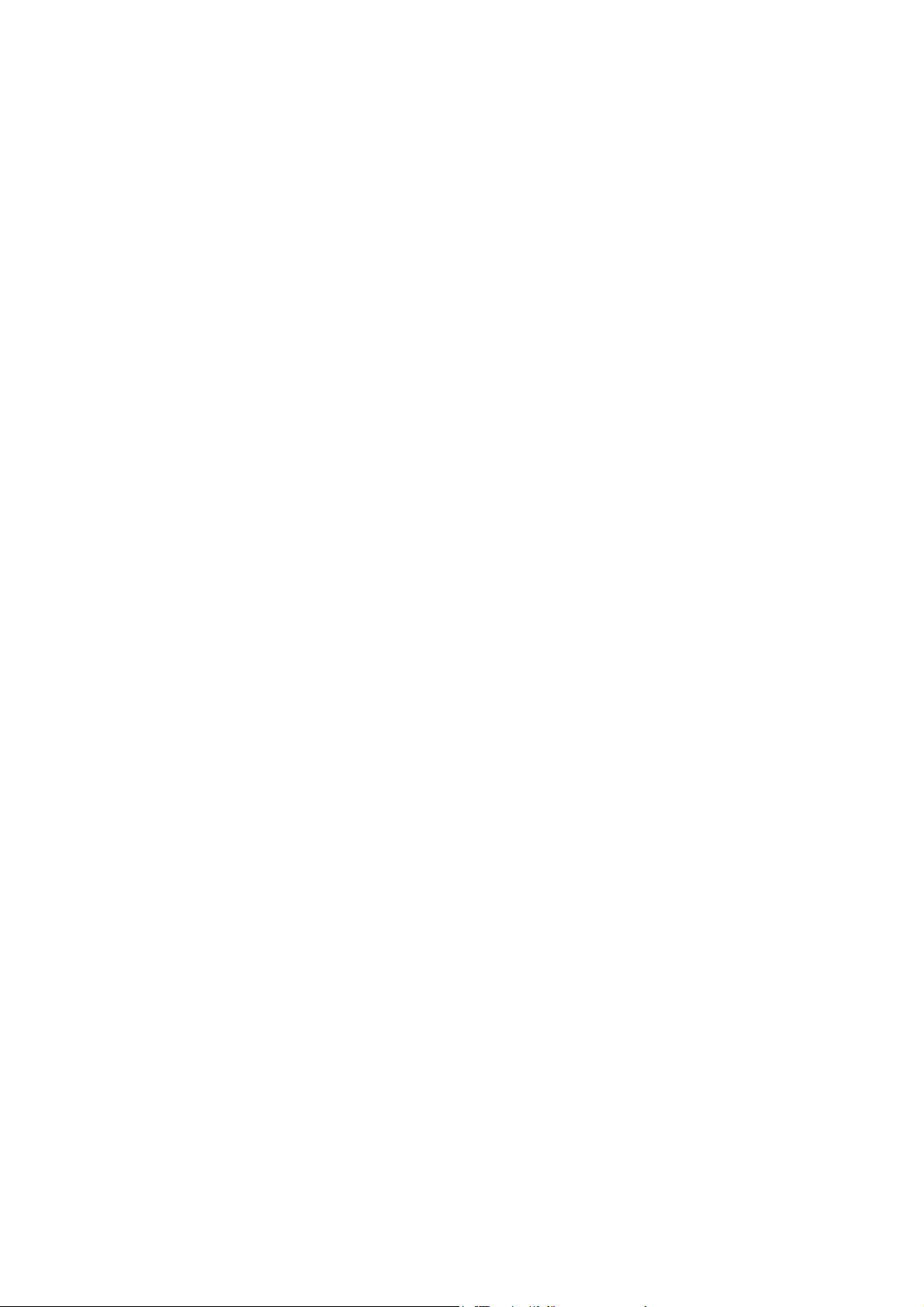
Пропуск подачи из лотка 1 (MPT) (Paper Mis-Feed from Tray 1) . . . . . . . . . . . . . . . . . . . . . . . . 4-6
Пропуск подачи из лотка 2 (Paper Mis-Feed from Tray 2) . . . . . . . . . . . . . . . . . . . . . . . . . . . . . 4-6
Пропуск подачи из лотка 3 (дополнительного податчика) (Paper Mis-Feed from Tray 3 - Optional
Feeder). . . . . . . . . . . . . . . . . . . . . . . . . . . . . . . . . . . . . . . . . . . . . . . . . . . . . . . . . . . . . . . . . . . . . . 4-8
Застревание в лотке 1, 2 или 3 (Jam At Tray [1][2][3] - Jam 0). . . . . . . . . . . . . . . . . . . . . . . . . . 4-9
Застревание в верхней части (Jam At Top - Jam 1) . . . . . . . . . . . . . . . . . . . . . . . . . . . . . . . . . 4-10
Застревание на выдаче (Jam At Exit - Jam 2). . . . . . . . . . . . . . . . . . . . . . . . . . . . . . . . . . . . . . 4-11
Застревание в дуплексном тракте (Jam At Duplex - Duplex Jam 1) . . . . . . . . . . . . . . . . . . . . 4-12
Застревание на лотке/Удалить лоток 2 (Jam At Tray/Remove Tray 2 - Duplex Jam 2). . . . . . 4-13
Ошибка снабжения тонером (CRUM Toner Error) . . . . . . . . . . . . . . . . . . . . . . . . . . . . . . . . . . 4-14
5 Обзор проблем качества печати . . . . . . . . . . . . . . . . . . . . . . . . . . . . . . . . . . 5-2
Обзор проблем качества печати . . . . . . . . . . . . . . . . . . . . . . . . . . . . . . . . . . . . . . . . . . . . . . . . . . . . . 5-2
Проблемы, связанные с отдельными элементами принтера . . . . . . . . . . . . . . . . . . . . . . . . . . . . . . 5-2
Тестовая копия с передней панели . . . . . . . . . . . . . . . . . . . . . . . . . . . . . . . . . . . . . . . . . . . . . . . . . . . 5-3
Пропуски изображения. . . . . . . . . . . . . . . . . . . . . . . . . . . . . . . . . . . . . . . . . . . . . . . . . . . . . . . . . 5-4
Закрепление . . . . . . . . . . . . . . . . . . . . . . . . . . . . . . . . . . . . . . . . . . . . . . . . . . . . . . . . . . . . . . . . . 5-5
Разрешение. . . . . . . . . . . . . . . . . . . . . . . . . . . . . . . . . . . . . . . . . . . . . . . . . . . . . . . . . . . . . . . . . . 5-5
Регистрация и перекос . . . . . . . . . . . . . . . . . . . . . . . . . . . . . . . . . . . . . . . . . . . . . . . . . . . . . . . . . 5-6
Пропуски и размазывание . . . . . . . . . . . . . . . . . . . . . . . . . . . . . . . . . . . . . . . . . . . . . . . . . . . . . . 5-6
Устранение проблем качества печати . . . . . . . . . . . . . . . . . . . . . . . . . . . . . . . . . . . . . . . . . . . . . . . . . 5-7
6 Регулировка и калибровка . . . . . . . . . . . . . . . . . . . . . . . . . . . . . . . . . . . . . . . 6-1
Калибровка полей . . . . . . . . . . . . . . . . . . . . . . . . . . . . . . . . . . . . . . . . . . . . . . . . . . . . . . . . . . . . . . . . . 6-2
Поля - верхнее/левое (при односторонней печати). . . . . . . . . . . . . . . . . . . . . . . . . . . . . . . . . . 6-2
Поля - верхнее/левое (при двусторонней печати) . . . . . . . . . . . . . . . . . . . . . . . . . . . . . . . . . . . 6-2
Сброс параметров NVRAM. . . . . . . . . . . . . . . . . . . . . . . . . . . . . . . . . . . . . . . . . . . . . . . . . . . . . . . . . . 6-2
7 Уход и плановое обслуживание . . . . . . . . . . . . . . . . . . . . . . . . . . . . . . . . . . 7-1
Процедуры профилактического техобслуживания . . . . . . . . . . . . . . . . . . . . . . . . . . . . . . . . . . . . . . . 7-2
Рекомендуемые инструменты . . . . . . . . . . . . . . . . . . . . . . . . . . . . . . . . . . . . . . . . . . . . . . . . . . . 7-2
Чистка . . . . . . . . . . . . . . . . . . . . . . . . . . . . . . . . . . . . . . . . . . . . . . . . . . . . . . . . . . . . . . . . . . . . . . . . . . 7-2
Распечатка страницы очистки . . . . . . . . . . . . . . . . . . . . . . . . . . . . . . . . . . . . . . . . . . . . . . . . . . . . . . . 7-3
8 Разборка принтера . . . . . . . . . . . . . . . . . . . . . . . . . . . . . . . . . . . . . . . . . . . . . . 8-1
Обзор . . . . . . . . . . . . . . . . . . . . . . . . . . . . . . . . . . . . . . . . . . . . . . . . . . . . . . . . . . . . . . . . . . . . . . . . . . . 8-2
Стандартная ориентация принтера . . . . . . . . . . . . . . . . . . . . . . . . . . . . . . . . . . . . . . . . . . . . . . 8-2
Общие замечания по разборке . . . . . . . . . . . . . . . . . . . . . . . . . . . . . . . . . . . . . . . . . . . . . . . . . . . . . . 8-3
Подготовка . . . . . . . . . . . . . . . . . . . . . . . . . . . . . . . . . . . . . . . . . . . . . . . . . . . . . . . . . . . . . . . . . . 8-3
Заменяемые блоки и расходные материалы . . . . . . . . . . . . . . . . . . . . . . . . . . . . . . . . . . . . . . . . . . . 8-4
Принт-картридж (PL 9.1.8) . . . . . . . . . . . . . . . . . . . . . . . . . . . . . . . . . . . . . . . . . . . . . . . . . . . . . . 8-4
Валик переноса (PL 9.1.23) . . . . . . . . . . . . . . . . . . . . . . . . . . . . . . . . . . . . . . . . . . . . . . . . . . . . . 8-4
Фьюзер (PL 9.3.40) . . . . . . . . . . . . . . . . . . . . . . . . . . . . . . . . . . . . . . . . . . . . . . . . . . . . . . . . . . . . 8-5
Разборка печатающего устройства . . . . . . . . . . . . . . . . . . . . . . . . . . . . . . . . . . . . . . . . . . . . . . . . . . . 8-7
Узел правой крышки (PL 9.2.2) . . . . . . . . . . . . . . . . . . . . . . . . . . . . . . . . . . . . . . . . . . . . . . . . . . 8-7
Содержание xv
Page 16
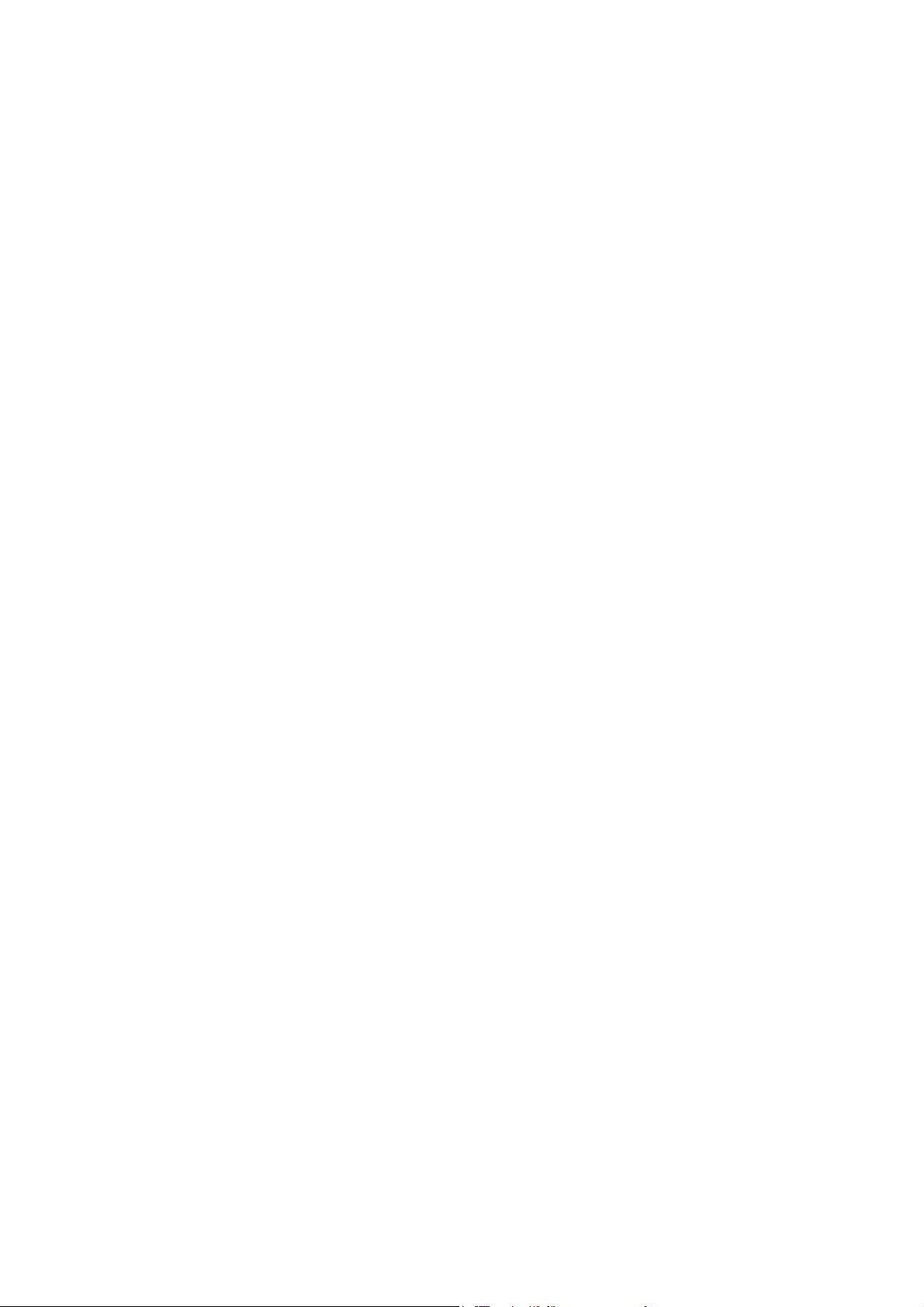
Узел левой крышки (PL 9.2.4) . . . . . . . . . . . . . . . . . . . . . . . . . . . . . . . . . . . . . . . . . . . . . . . . . . . 8-8
Узел верхней крышки (PL 9.2.1) . . . . . . . . . . . . . . . . . . . . . . . . . . . . . . . . . . . . . . . . . . . . . . . . . 8-9
Узел крышки лотка 1 (PL 9.1.2) . . . . . . . . . . . . . . . . . . . . . . . . . . . . . . . . . . . . . . . . . . . . . . . . . 8-10
Узел торможения (PL 9.3.7) . . . . . . . . . . . . . . . . . . . . . . . . . . . . . . . . . . . . . . . . . . . . . . . . . . . . 8-12
Передняя (внутренняя) крышка (PL 9.2.5) . . . . . . . . . . . . . . . . . . . . . . . . . . . . . . . . . . . . . . . . 8-12
Подъемная пластина лотка 1 (PL 9.1.3) . . . . . . . . . . . . . . . . . . . . . . . . . . . . . . . . . . . . . . . . . . 8-13
Узел задней крышки (PL 9.2.3) . . . . . . . . . . . . . . . . . . . . . . . . . . . . . . . . . . . . . . . . . . . . . . . . . 8-14
Узел передней панели (PL 9.2.1.8) . . . . . . . . . . . . . . . . . . . . . . . . . . . . . . . . . . . . . . . . . . . . . . 8-15
Блокировочный выключатель крышки (PL 9.2.1.16) . . . . . . . . . . . . . . . . . . . . . . . . . . . . . . . . 8-16
Сетевая интерфейсная плата NIC (PL 9.1.41) . . . . . . . . . . . . . . . . . . . . . . . . . . . . . . . . . . . . . 8-17
Главная плата (PL 9.1.10) . . . . . . . . . . . . . . . . . . . . . . . . . . . . . . . . . . . . . . . . . . . . . . . . . . . . . 8-18
Узел главного привода (PL 9.1.11) . . . . . . . . . . . . . . . . . . . . . . . . . . . . . . . . . . . . . . . . . . . . . . 8-19
Соленоид лотка 2 (PL 9.1.28). . . . . . . . . . . . . . . . . . . . . . . . . . . . . . . . . . . . . . . . . . . . . . . . . . . 8-21
Датчик отсутствия бумаги лотка 2 (PL 9.3.44) . . . . . . . . . . . . . . . . . . . . . . . . . . . . . . . . . . . . . 8-21
Датчик размера бумаги (PL 9.3.36) . . . . . . . . . . . . . . . . . . . . . . . . . . . . . . . . . . . . . . . . . . . . . . 8-22
Узел привода выдачи (PL 9.1.20) . . . . . . . . . . . . . . . . . . . . . . . . . . . . . . . . . . . . . . . . . . . . . . . 8-22
Узел главного вентилятора (PL 9.1.19). . . . . . . . . . . . . . . . . . . . . . . . . . . . . . . . . . . . . . . . . . . 8-23
Узел вспомогательного
Узел ролика выдачи (PL 9.3.21) и узел роликов транспортера (PL 9.3.24) . . . . . . . . . . . . . . 8-25
Узел лазера (PL 9.1.16) . . . . . . . . . . . . . . . . . . . . . . . . . . . . . . . . . . . . . . . . . . . . . . . . . . . . . . . 8-27
Соединительный узел принт-картриджа (PL 9.3.53) . . . . . . . . . . . . . . . . . . . . . . . . . . . . . . . . 8-29
Узел транспортера регистрации (PL 9.1.9). . . . . . . . . . . . . . . . . . . . . . . . . . . . . . . . . . . . . . . . 8-30
Датчик регистрации (PL 9.7.10) . . . . . . . . . . . . . . . . . . . . . . . . . . . . . . . . . . . . . . . . . . . . . . . . . 8-31
Узел ролика подачи лотка 1 (PL 9.3.2) . . . . . . . . . . . . . . . . . . . . . . . . . . . . . . . . . . . . . . . . . . . 8-31
Ролик подхвата лотка 1 (PL 9.3.2.4) . . . . . . . . . . . . . . . . . . . . . . . . . . . . . . . . . . . . . . . . . . . . . 8-35
Узел торможения лотка 2 (PL 9.3.7) . . . . . . . . . . . . . . . . . . . . . . . . . . . . . . . . . . . . . . . . . . . . . 8-36
Узел подхвата бумаги лотка 2 (PL 9.3.67) . . . . . . . . . . . . . . . . . . . . . . . . . . . . . . . . . . . . . . . . 8-36
Ролик подхвата лотка 2 (PL 9.3.67.3) . . . . . . . . . . . . . . . . . . . . . . . . . . . . . . . . . . . . . . . . . . . . 8-41
Плата блока питания (PL 9.1.13) . . . . . . . . . . . . . . . . . . . . . . . . . . . . . . . . . . . . . . . . . . . . . . . . 8-42
Дуплексный узел (PL 8.8.2) . . . . . . . . . . . . . . . . . . . . . . . . . . . . . . . . . . . . . . . . . . . . . . . . . . . . 8-45
Выходной датчик (PL 9.3.62) . . . . . . . . . . . . . . . . . . . . . . . . . . . . . . . . . . . . . . . . . . . . . . . . . . . 8-45
вентилятора (PL 9.3.35) . . . . . . . . . . . . . . . . . . . . . . . . . . . . . . . . . . . 8-24
9 Список запасных частей . . . . . . . . . . . . . . . . . . . . . . . . . . . . . . . . . . . . . . . . . 9-1
О пользовании списком . . . . . . . . . . . . . . . . . . . . . . . . . . . . . . . . . . . . . . . . . . . . . . . . . . . . . . . . . . . . 9-2
О пользовании списком . . . . . . . . . . . . . . . . . . . . . . . . . . . . . . . . . . . . . . . . . . . . . . . . . . . . . . . . . . . . 9-2
Печатающее устройство . . . . . . . . . . . . . . . . . . . . . . . . . . . . . . . . . . . . . . . . . . . . . . . . . . . . . . . . . . . . 9-3
Главный узел . . . . . . . . . . . . . . . . . . . . . . . . . . . . . . . . . . . . . . . . . . . . . . . . . . . . . . . . . . . . . . . . 9-3
Крышки . . . . . . . . . . . . . . . . . . . . . . . . . . . . . . . . . . . . . . . . . . . . . . . . . . . . . . . . . . . . . . . . . . . . . 9-6
Узел рамы 1 . . . . . . . . . . . . . . . . . . . . . . . . . . . . . . . . . . . . . . . . . . . . . . . . . . . . . . . . . . . . . . . . . 9-8
Узел рамы 2 . . . . . . . . . . . . . . . . . . . . . . . . . . . . . . . . . . . . . . . . . . . . . . . . . . . . . . . . . . . . . . . . 9-11
Узел фьюзера . . . . . . . . . . . . . . . . . . . . . . . . . . . . . . . . . . . . . . . . . . . . . . . . . . . . . . . . . . . . . . . 9-14
Узел главного двигателя привода. . . . . . . . . . . . . . . . . . . . . . . . . . . . . . . . . . . . . . . . . . . . . . . 9-15
Узел двигателя привода выдачи . . . . . . . . . . . . . . . . . . . . . . . . . . . . . . . . . . . . . . . . . . . . . . . . 9-16
Узел транспортера регистрации . . . . . . . . . . . . . . . . . . . . . . . . . . . . . . . . . . . . . . . . . . . . . . . . 9-17
Блок питания/Дуплексный узел . . . . . . . . . . . . . . . . . . . . . . . . . . . . . . . . . . . . . . . . . . . . . . . . . 9-19
Лоток для бумаги . . . . . . . . . . . . . . . . . . . . . . . . . . . . . . . . . . . . . . . . . . . . . . . . . . . . . . . . . . . . 9-20
xvi Лазерный принтер Phaser 3450
Page 17
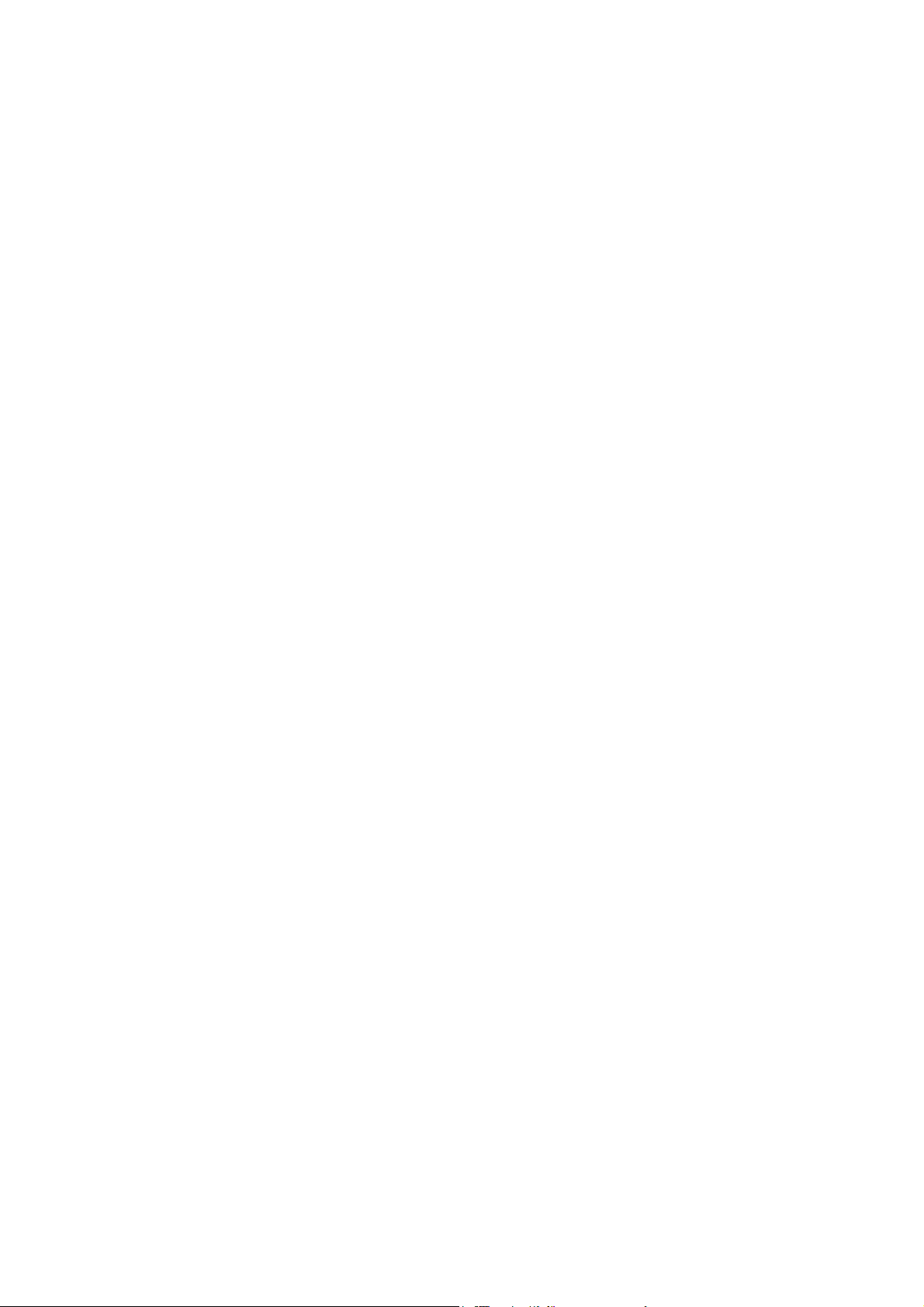
Узел дополнительного нижнего податчика. . . . . . . . . . . . . . . . . . . . . . . . . . . . . . . . . . . . . . . . 9-21
Продукция Xerox . . . . . . . . . . . . . . . . . . . . . . . . . . . . . . . . . . . . . . . . . . . . . . . . . . . . . . . . . . . . . . . . . 9-24
10 Схема соединений . . . . . . . . . . . . . . . . . . . . . . . . . . . . . . . . . . . . . . . . . . . . 10-1
Схема электрических соединений печатающего устройства . . . . . . . . . . . . . . . . . . . . . . . . . . . . . 10-2
Схема 1 - Главная плата . . . . . . . . . . . . . . . . . . . . . . . . . . . . . . . . . . . . . . . . . . . . . . . . . . . . . . 10-3
Схема 2 - Соединительная плата . . . . . . . . . . . . . . . . . . . . . . . . . . . . . . . . . . . . . . . . . . . . . . . 10-4
Схема разъемов . . . . . . . . . . . . . . . . . . . . . . . . . . . . . . . . . . . . . . . . . . . . . . . . . . . . . . . . . . . . . . . . . 10-5
Указатель
Содержание xvii
Page 18
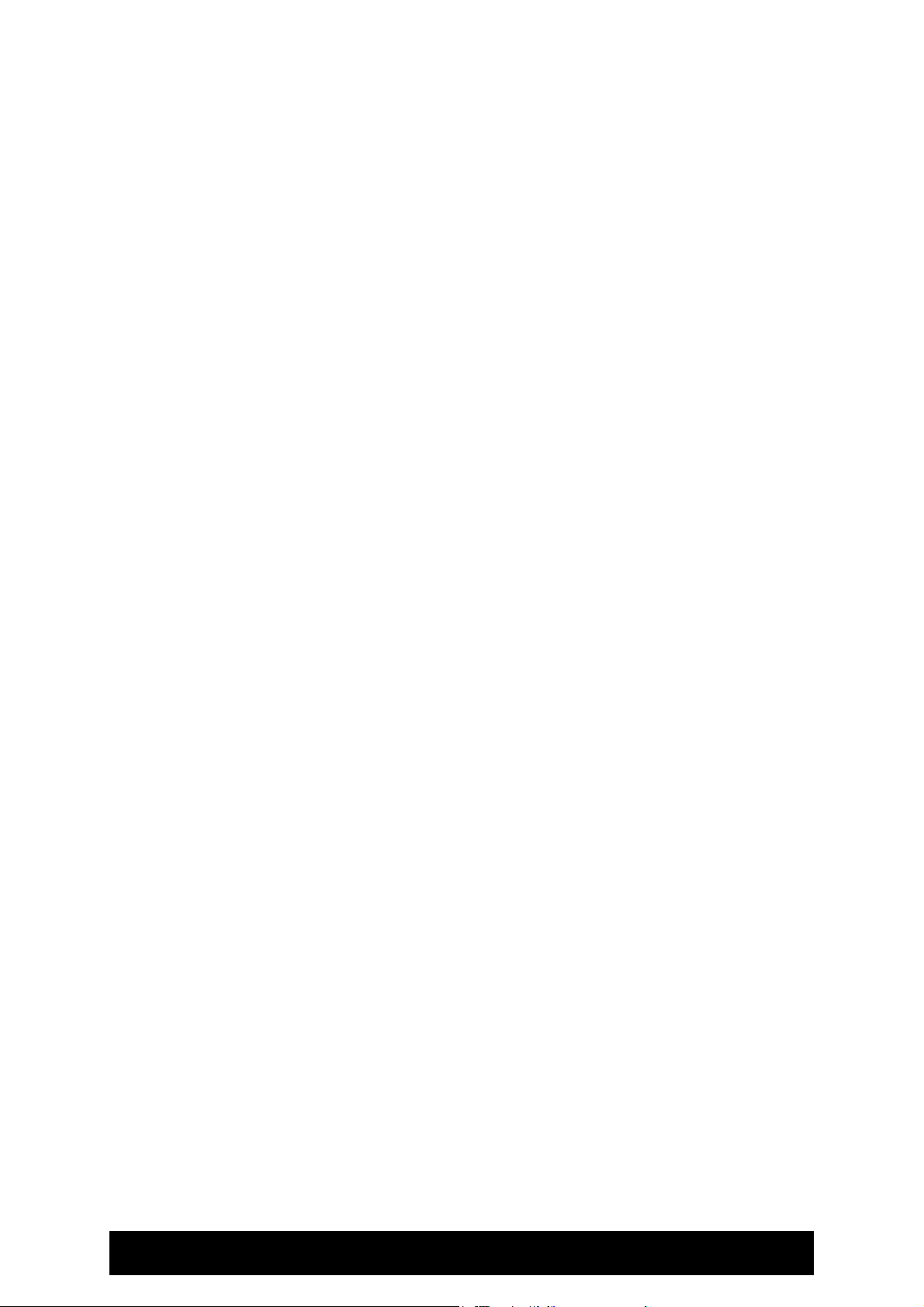
1
Общая информация
В данной главе содержится следующая информация:
■ Общая информация
■ Конфигурация принтера
■ Элементы принтера
■ Передняя панель управления принтером
■ Главная плата
■ Ресурсные элементы
■ Модули расходных материалов
■ Технические характеристики принтера
Глава
Page 19
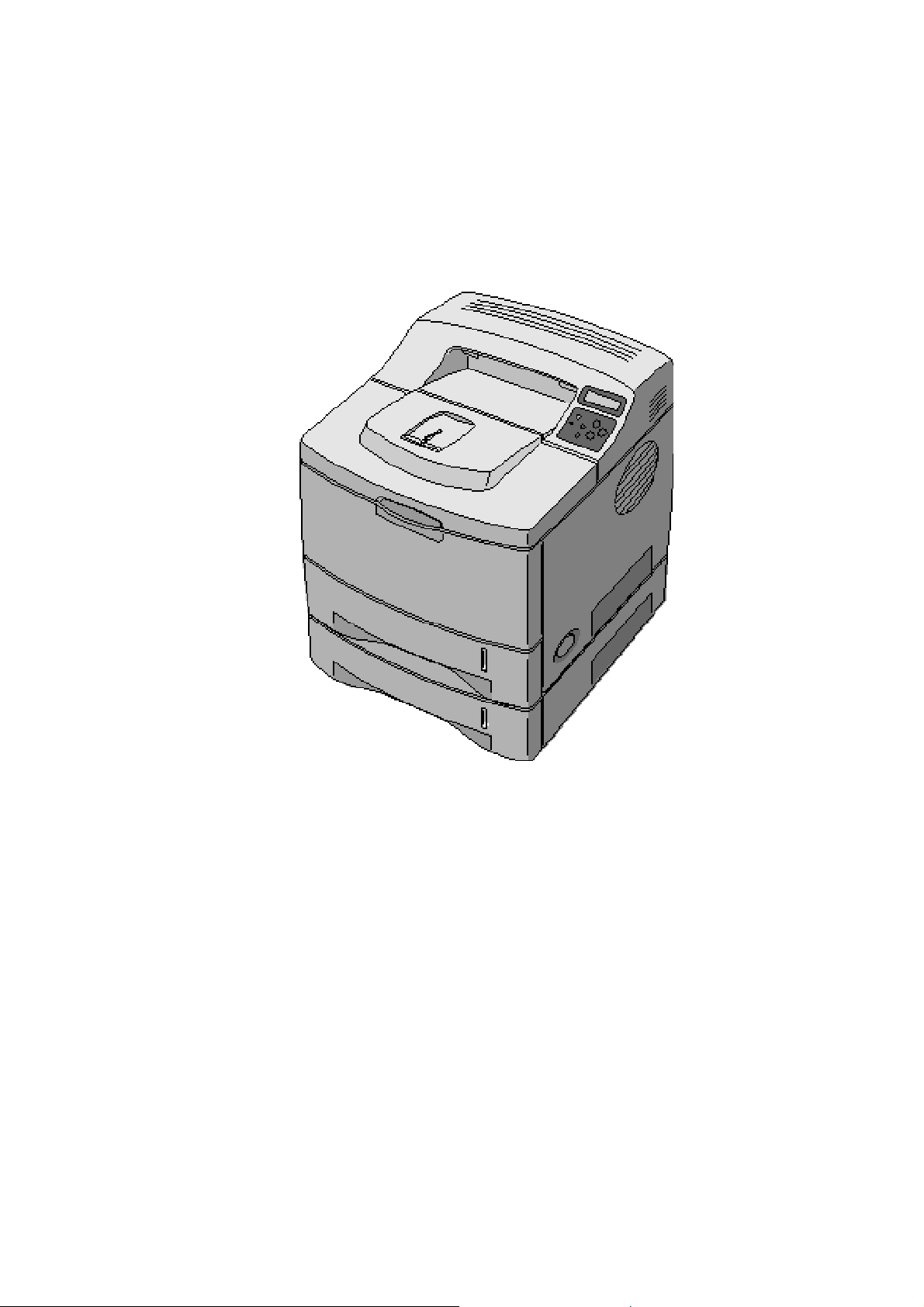
Общая информация
Данное Руководство по техническому обслуживанию применяется для поиска и устранения неисправностей
и технического обслуживания принтера Xerox Phaser™ 3425.
Для обеспечения полного понимания работы принтера Xerox Phaser 3425 рекомендуется пройти курс
обучения по обслуживанию принтера.
Принтер Xerox Phaser 3425 показан с дополнительным лотком 3 для бумаги
1-2 Лазерный принтер Phaser 3425 Руководство по техническому обслуживанию
Page 20
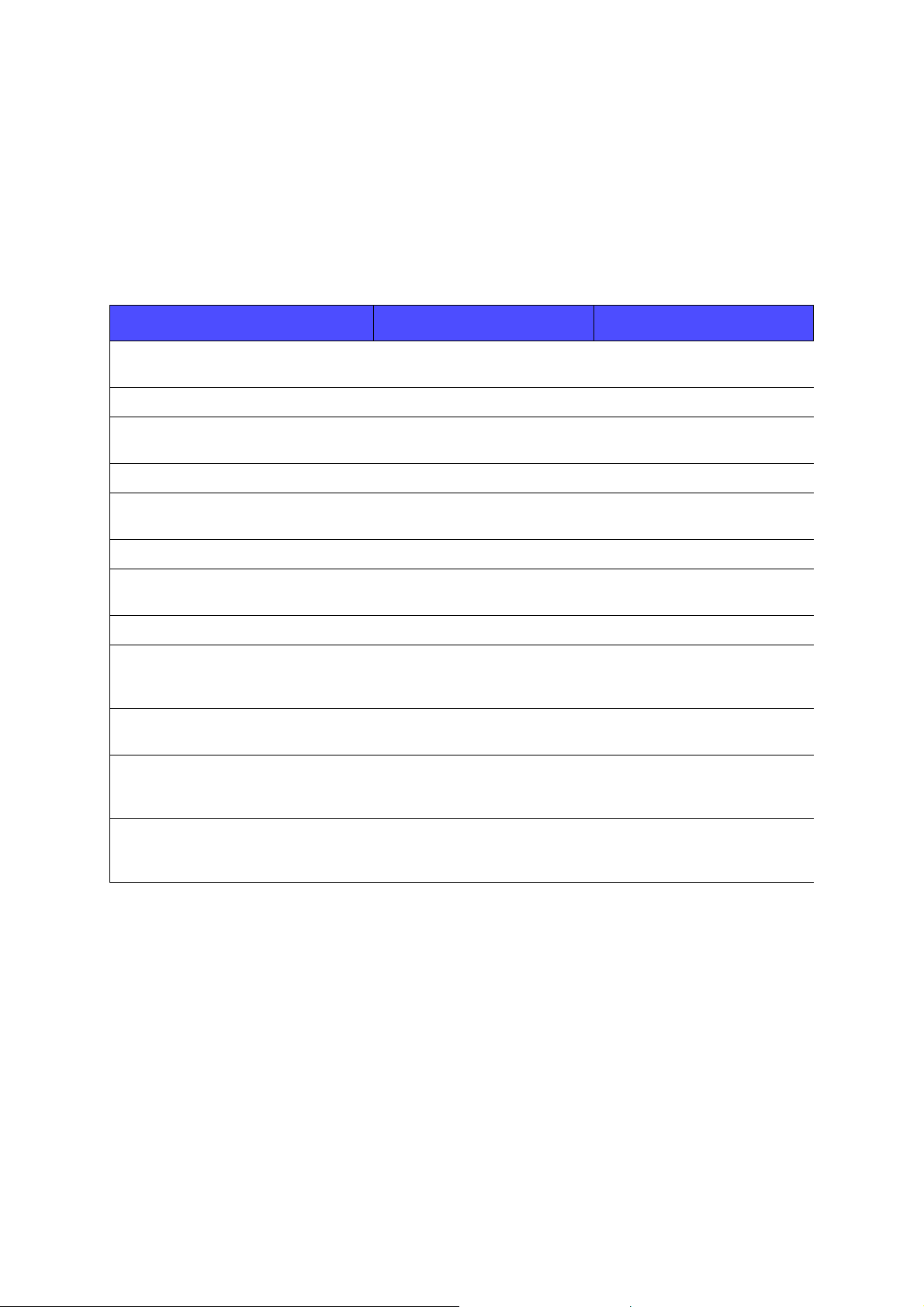
Конфигурация принтера
Лазерный принтер Phaser 3425 сочетает в себе печатающее устройство, работающее со скоростью 25
страниц в минуту, и процессор изображений, поддерживающий следующие языки описания страниц: PostScript 3**, PCL6 (Windows), KSC5843 и KSSM (DOS). Принтер поддерживает разрешение печати 600 и 1200
точек на дюйм.
Для расширения возможностей принтера Phaser 3425 предусмотрено использование податчика на 500
листов.
Характеристики Phaser 3425 Phaser 3425PS
Скорость печати 25 стр./мин (Letter), 24 стр./
мин (A4)
Разрешение 600 х 600 dpi и 1200IQM 600 х 600 dpi и 1200IQM
RAM 32 Мб с возможностью
расширения до 160 Мб
Язык принтера PCL6 PCL6, PostScript 3
Порты USB 2.0, параллельный, 10/
100 Base TX
Процессор 266 МГц 266 МГц
Входной лоток для бумаги 500 листов, дополнительный
второй лоток на 500 листов
Многоцелевой лоток 100 листов 100 листов
Выходной лоток 250 листов с выводом лицом
вниз, 100 листов с выводом
лицом вверх
Предельно допустимый объем
печати
Заменяемые блоки На 5 тыс. стр. поставляемый с
100 тыс. стр. в месяц 100 тыс. стр. в месяц
принтером, на 5 или 10 тыс.
стр. заменяемые
25 стр./мин (Letter), 24 стр./
мин (A4)
32 Мб с возможностью
расширения до 160 Мб
USB 2.0, параллельный, 10/
100 Base TX
500 листов, дополнительный
второй лоток на 500 листов
250 листов с выводом лицом
вниз, 100 листов с выводом
лицом вверх
На 5 тыс. стр. поставляемый с
принтером, на 5 или 10 тыс.
стр. заменяемые
Предполагаемая стоимость
программного обеспечения ERP (в
США)
** Язык PostScript не является опцией. Если вам требуется эта функция, приобретайте модель
Phaser 3425PS.
<$500 <$600
Общая информация 1-3
Page 21
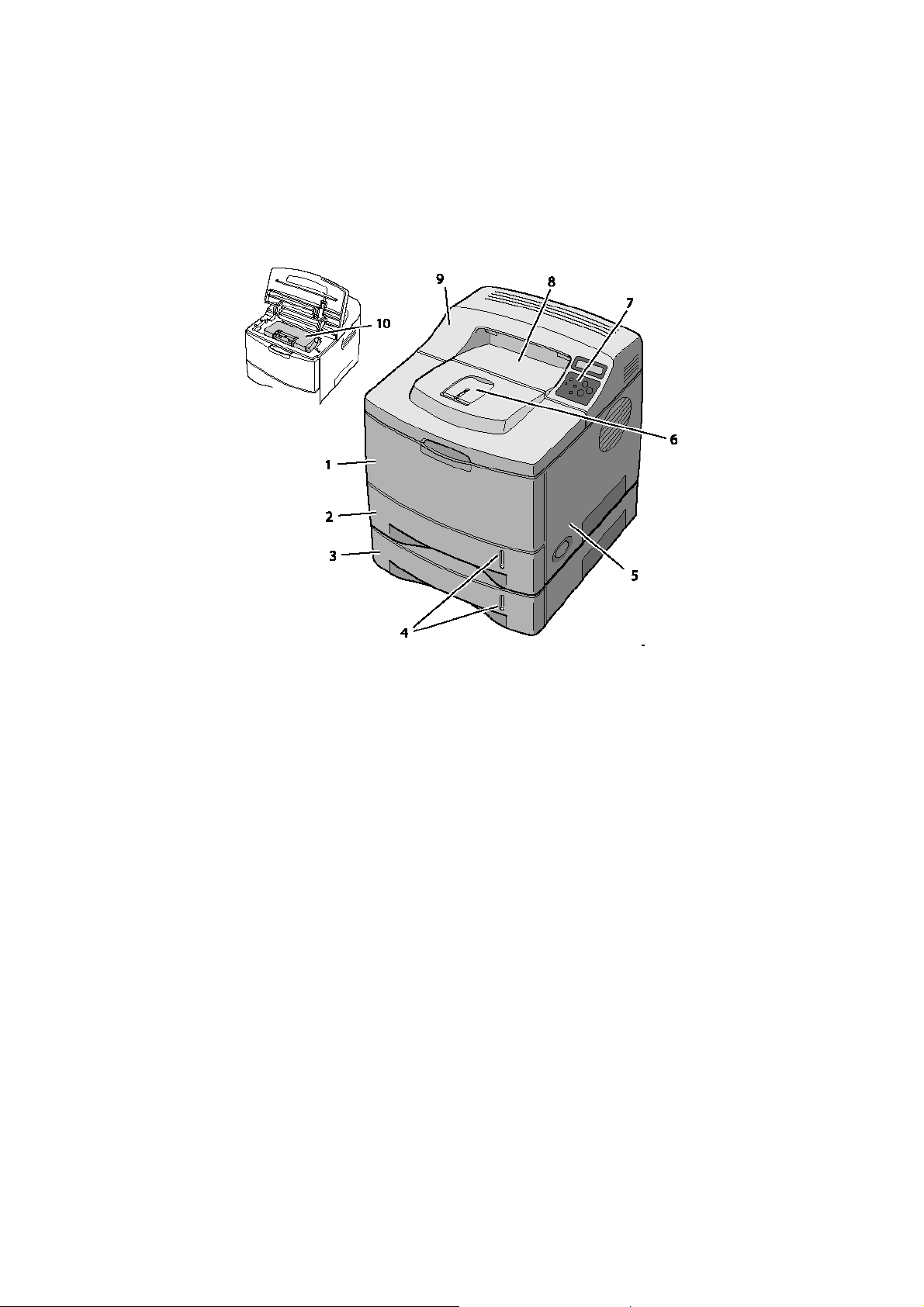
Элементы принтера
Вид спереди
1. Лоток 1 (многоцелевой) 6. Выходная опора
2. Лоток 2 (податчик на 500 листов) 7. Передняя панель управления
3. Лоток 3 (дополнительный податчик на
500 листов)
4. Индикатор уровня бумаги 9. Верхняя крышка
5. Правая (главная) крышка 10. Принт-картридж
8. Верхний выходной лоток (вывод лицевой
стороной вниз)
1-4 Лазерный принтер Phaser 3425 Руководство по техническому обслуживанию
Page 22
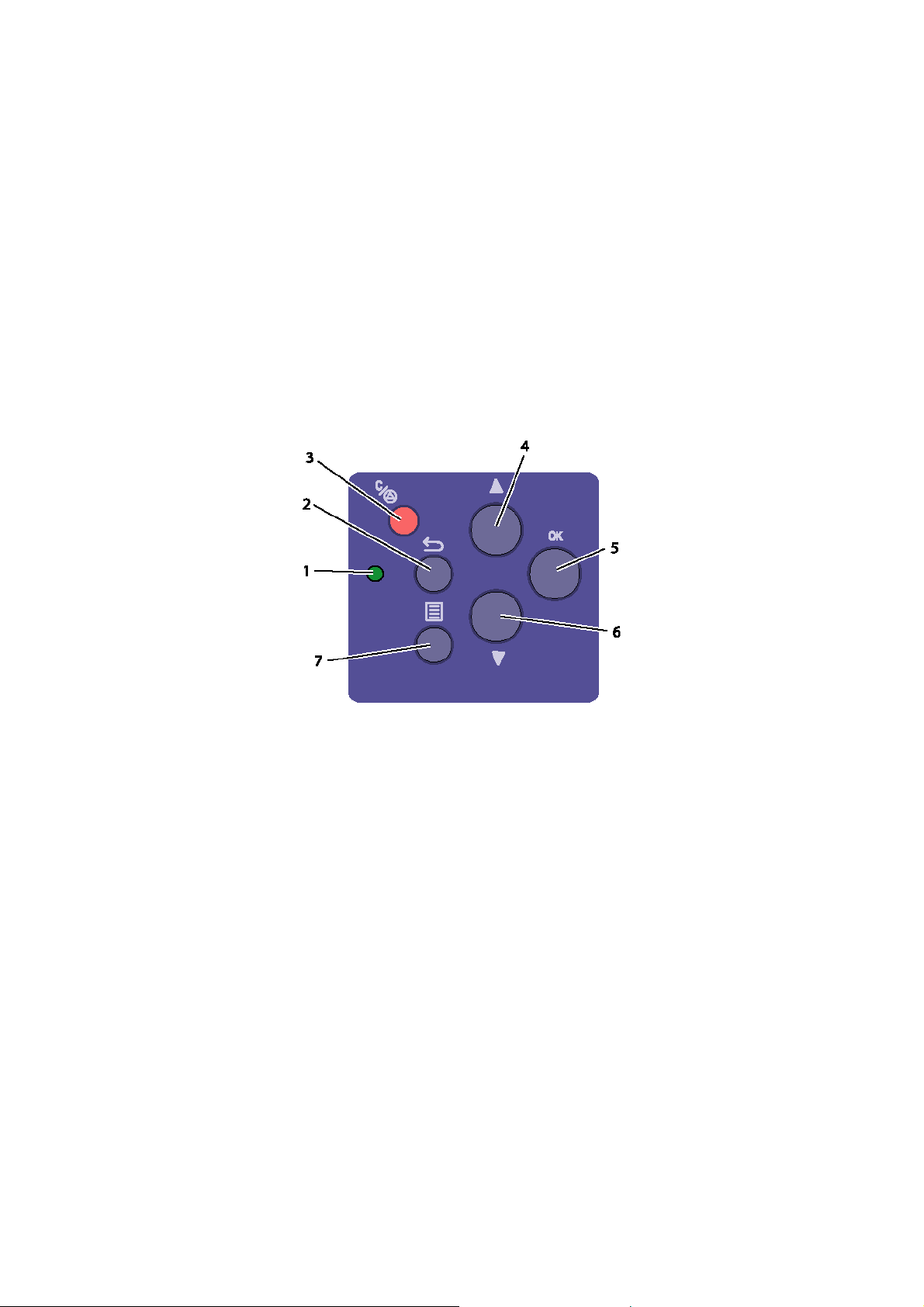
Передняя панель управления принтером
На панели расположены дисплей (2 строки на 16 символов), шесть функциональных кнопок и светодиод. С
помощью кнопок осуществляют навигацию по системе меню, выполняют функции и выбирают режимы
работы принтера.
Светодиод:
■ Зеленый - готовность к печати или
печать
Кнопки панели управления
■ Мигает - Прием, обработка данных,
печать или режим экономии энергии
1. Светодиод (оперативный режим/состояние) 5. Кнопка выбора “OK”
2. Кнопка “Назад” 6. Стрелка вниз (для просмотра системы меню
вниз)
3. Кнопка “Отмена” 7. Кнопка “Меню” (для переключения между меню
верхнего уровня)
4. Стрелка вверх (для просмотра системы меню
вверх)
Общая информация 1-5
Page 23
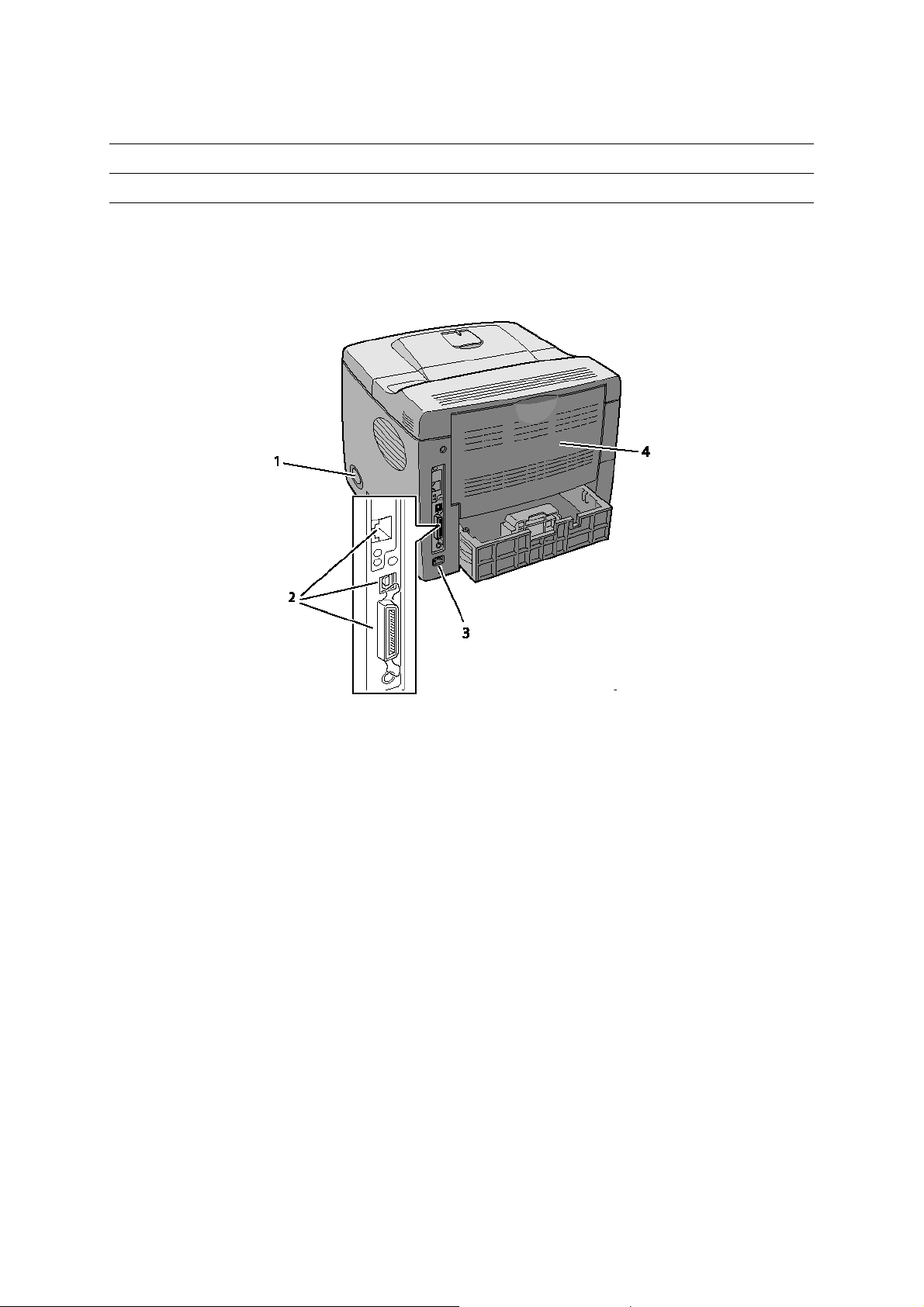
Горячие клавиши панели управления
Режим Нажать при включении питания
Режим диагностики OK (нажать и удерживать)
Phaser 3425 вид сзади
1. Выключатель питания 3. Разъем сетевого шнура
2. Разъемы интерфейсов 4. Задняя дверца для устранения застреваний
Конфигурация интерфейсов задней панели
■ Параллельный IEEE 1284
■ Ethernet 10BaseT и 100Tx
■ Универсальная последовательная шина USB
1-6 Лазерный принтер Phaser 3425 Руководство по техническому обслуживанию
Page 24
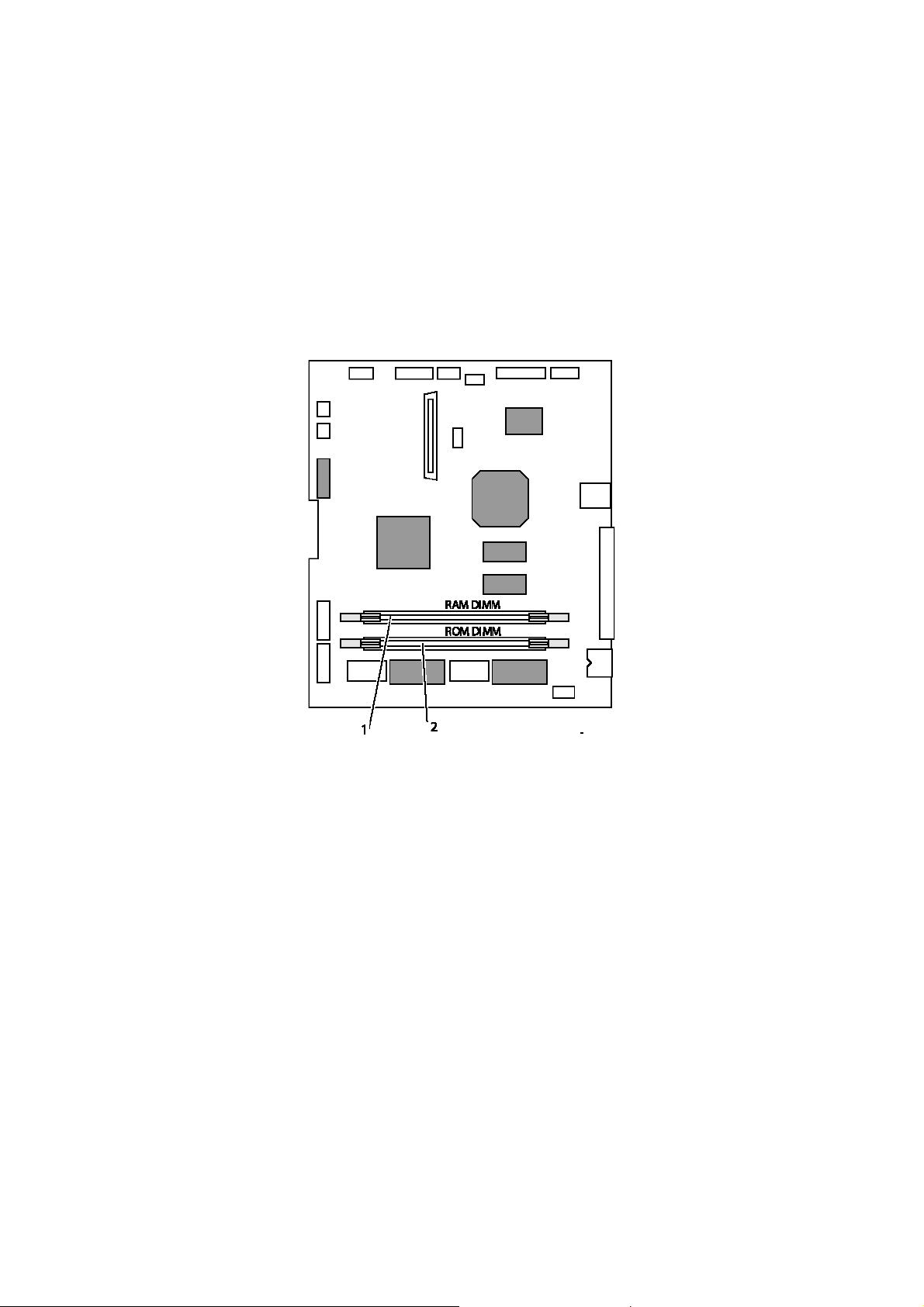
Главная плата
При установке в принтер новой главной платы, со старой следует перенести перечисленные ниже
компоненты.
Примечание
Параметры NVRAM на новую плату перенести нельзя. К этим параметрам относятся серийный
номер и счет копий. Серийный номер можно восстановить с помощью CentreWare, если установлена
сетевая интерфейсная плата NIC, или с помощью загружаемой команды PJL.
1. Модуль памяти (RAM) 2. Модуль флэш-памяти (ROM)
Общая информация 1-7
Page 25
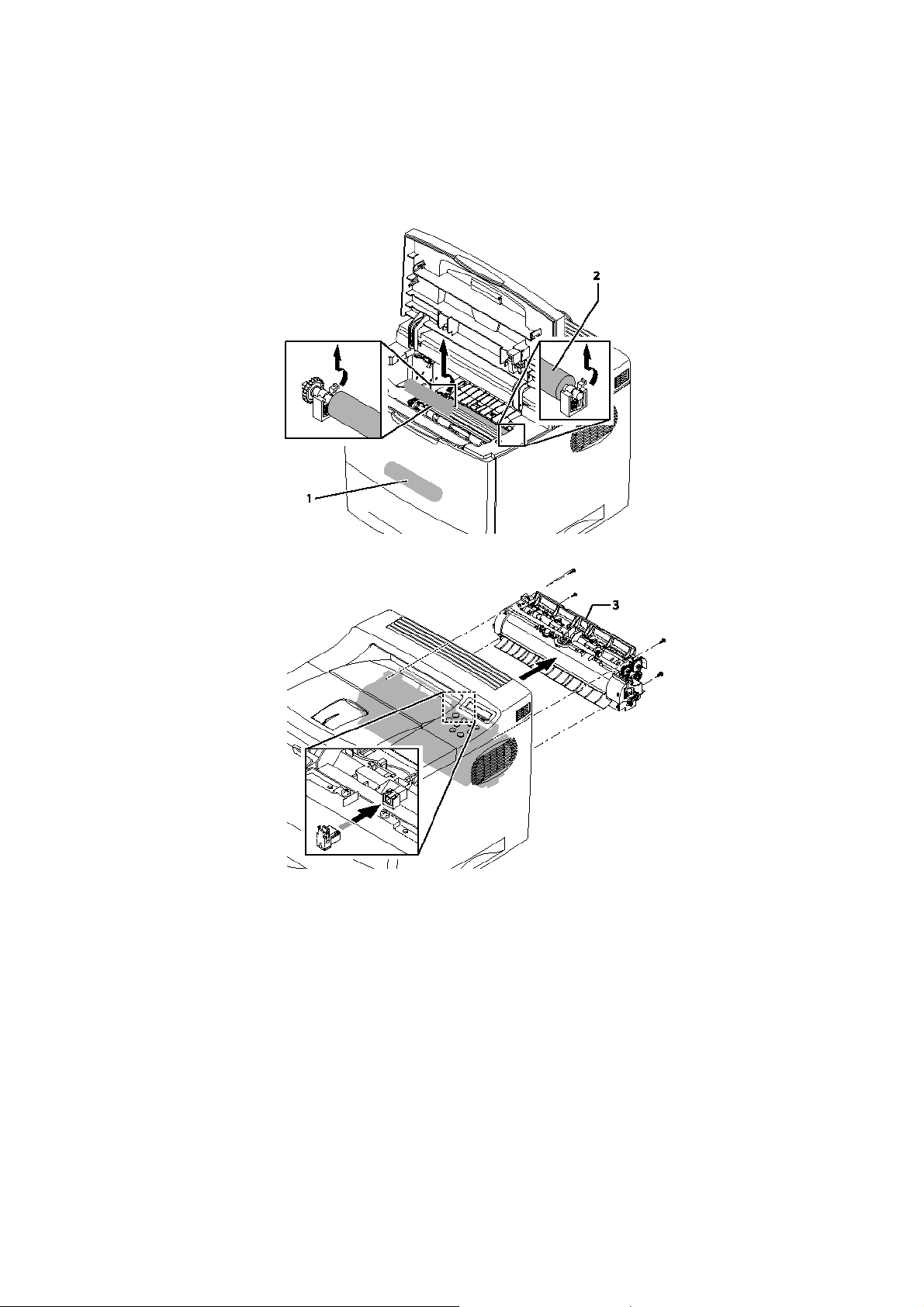
Ресурсные элементы
1. Ролик подачи 3. Узел фьюзера
2. Валик переноса
1-8 Лазерный принтер Phaser 3425 Руководство по техническому обслуживанию
Page 26
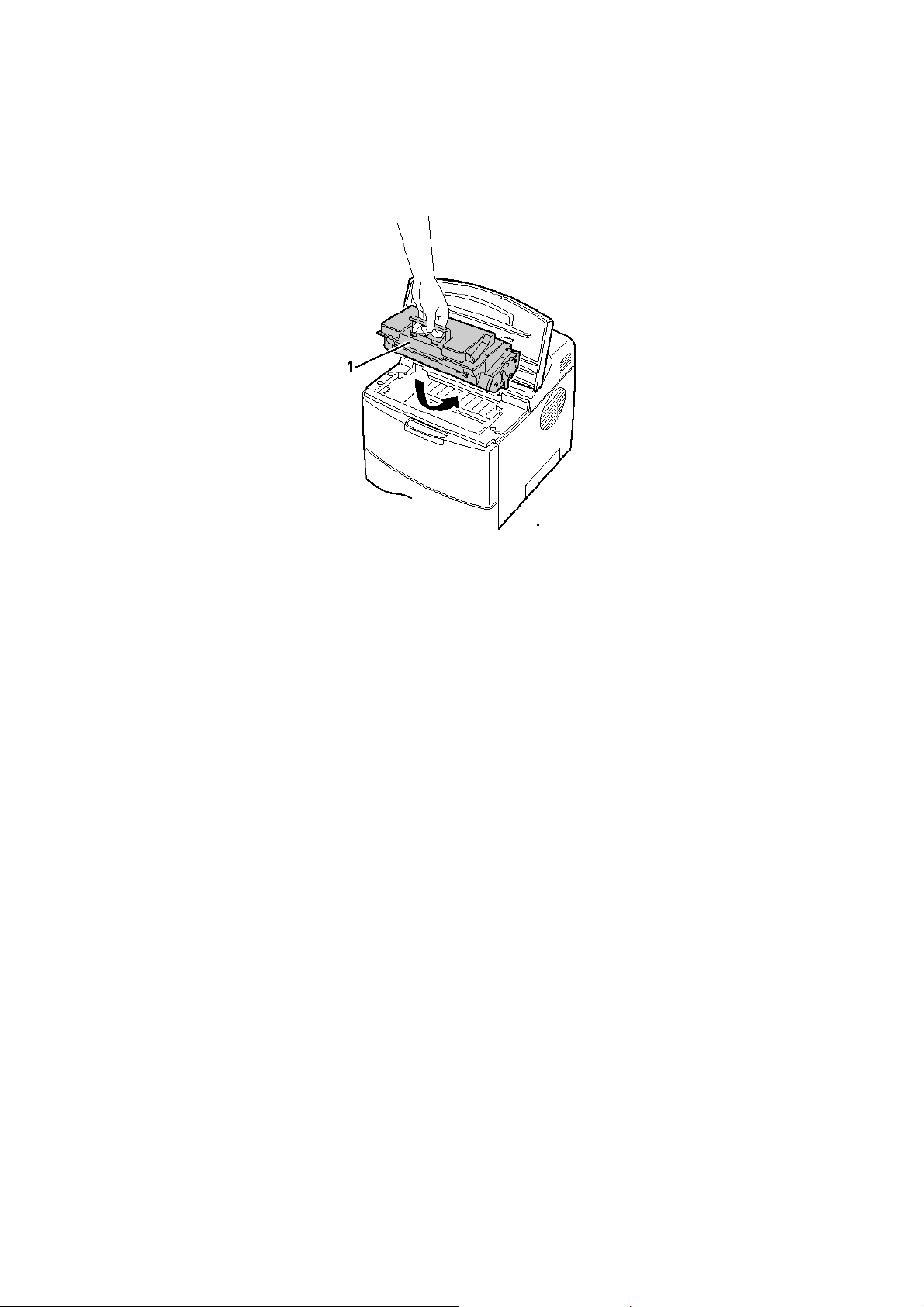
Модули расходных материалов
1. Принт-картридж
Общая информация 1-9
Page 27
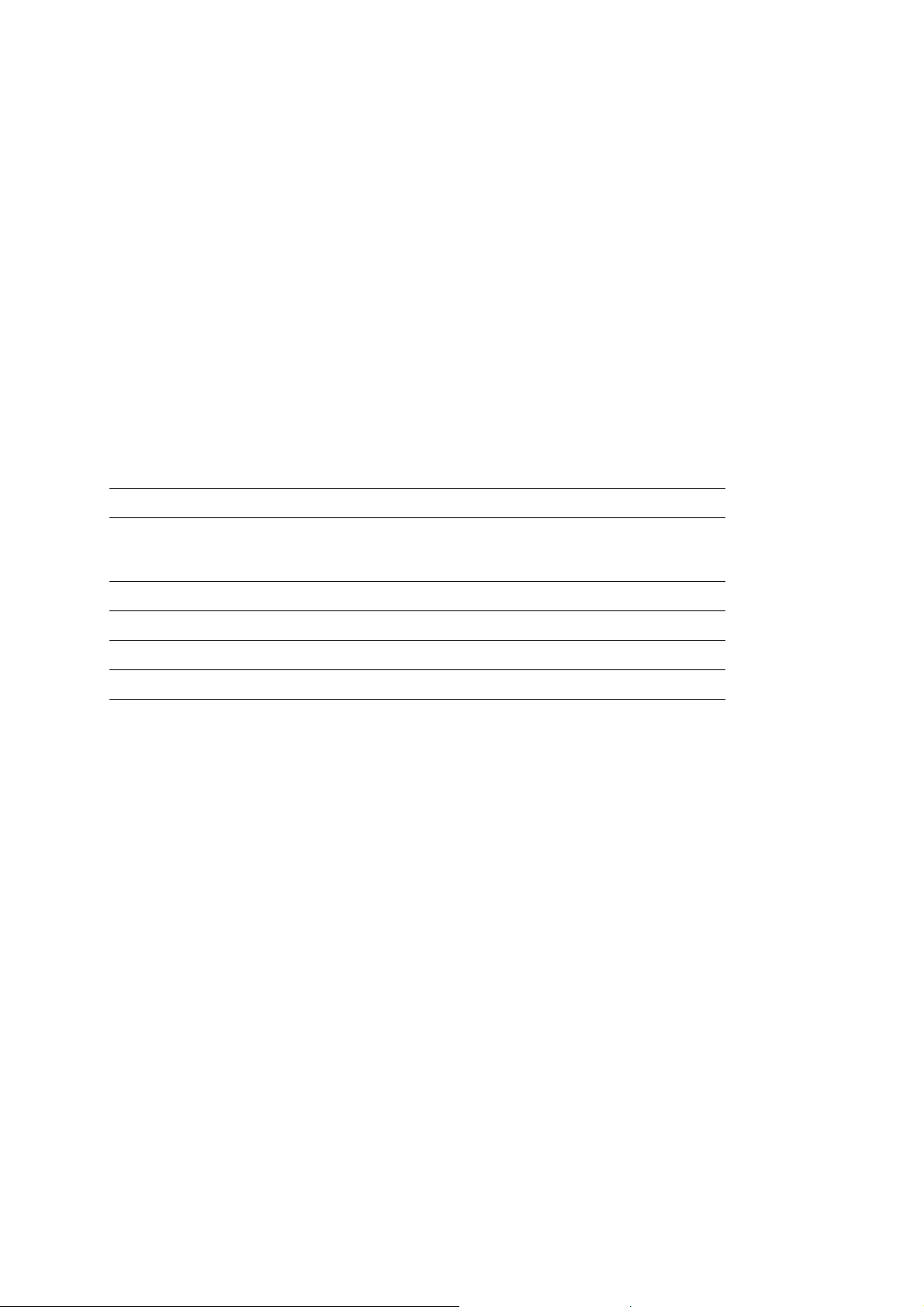
Работа счетчика срока службы модуля расходных материалов
Внутренний счетчик отслеживает информацию о счете копий, и сохраняет значение в памяти NVRAM. В
главной плате осуществляется наблюдение за работой счетчика, и формируются сообщения о близком или
полном окончании срока службы картриджа.
Степень использования расходных материалов (тонер- или принт-картриджа) отслеживается особым
монитором CRUM и главной платой, и отображается в сообщениях о близком или
службы. Текущее значение (выраженное в циклах работы картриджа) можно просмотреть в режиме
диагностики с помощью опции Read OPC Cycle. Уровни включения сообщения следующие:
■ Для картриджа на 10 тыс. копий число 78000 означает “Toner Low” (низкий уровень тонера), число
92000 - “Replace Cartridge” (заменить картридж).
■ Для картриджа на 5 тыс. копий число 39000 означает “Toner Low” (низкий уровень тонера), число
46000 - “Replace Cartridge” (заменить картридж).
Приведенные данные предусматривают 5%-е заполнение и средний размер задания 4 страницы.
Модули расходных материалов Срок службы
Принт-картридж* Высокой производительности 10 тыс. стр.
Стандартной производительности 5 тыс.
стр.
полном окончании срока
Ресурсные элементы
Узел фьюзера 125 тыс. стр.
Валик переноса 125 тыс. стр.
Комплект ролика подачи 125 тыс. стр
.
1-10 Лазерный принтер Phaser 3425 Руководство по техническому обслуживанию
Page 28
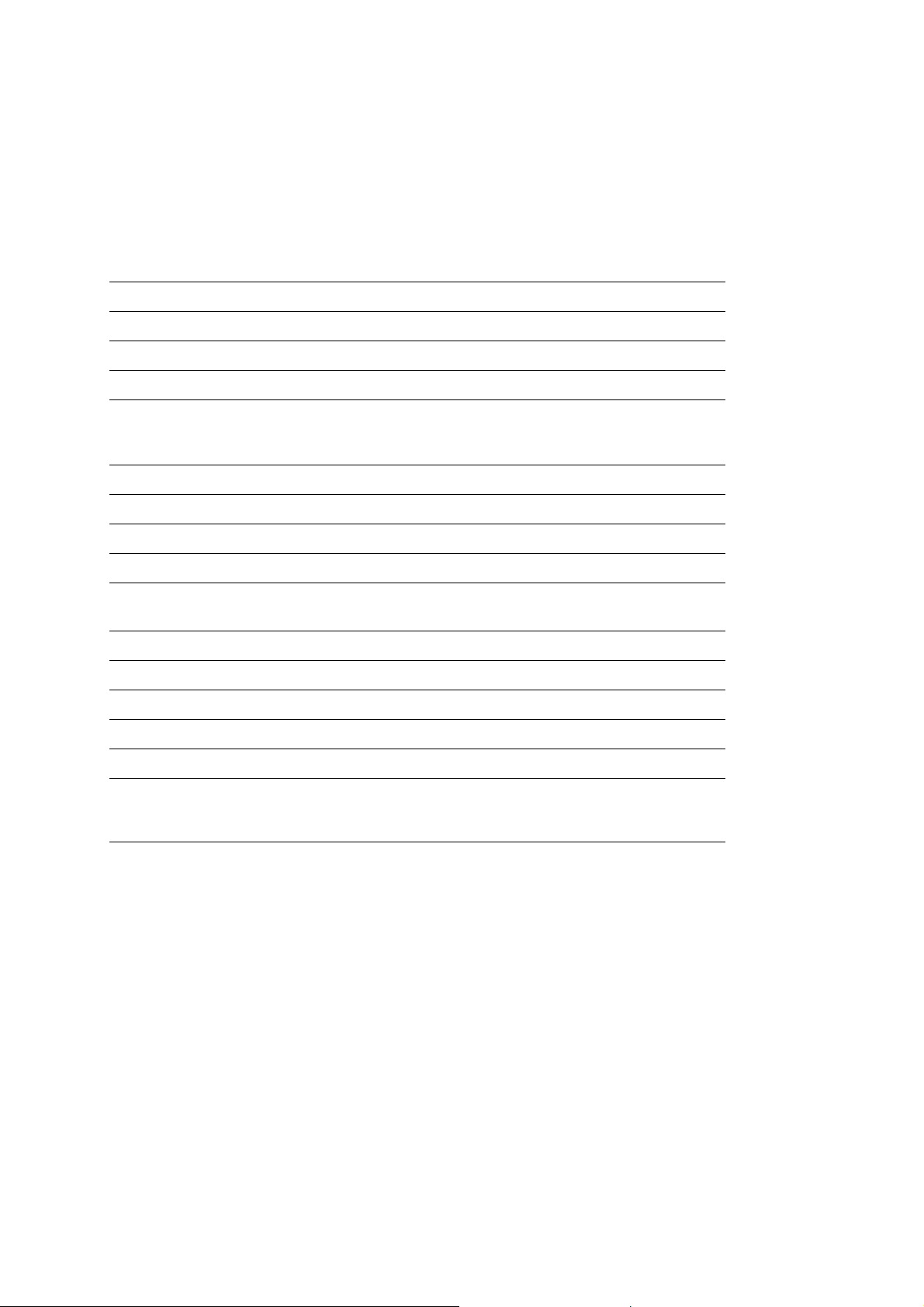
Технические характеристики принтера
Физические габариты и зазоры
Габариты печатающего устройства Значение
Высота 326 мм (без дополнительного лотка)
Ширина 386 мм
Глу бина 446 мм
Вес 13,7 кг
Габариты дополнительного податчика
бумаги
Высота 158 мм
Ширина 380 мм
Глу бина 446 мм
Вес 5,4 кг (с упаковкой)
Зазоры Значение
Сверху 350 мм
Слева 100 мм
Справа 100 мм
Спереди 482,6 мм
Сзади 320 мм
Допуск на уровень поверхности монтажа 2 градуса от горизонтали, при условии, что
Значение
все четыре ножки находятся в контакте с
поверхностью.
Общая информация 1-11
Page 29
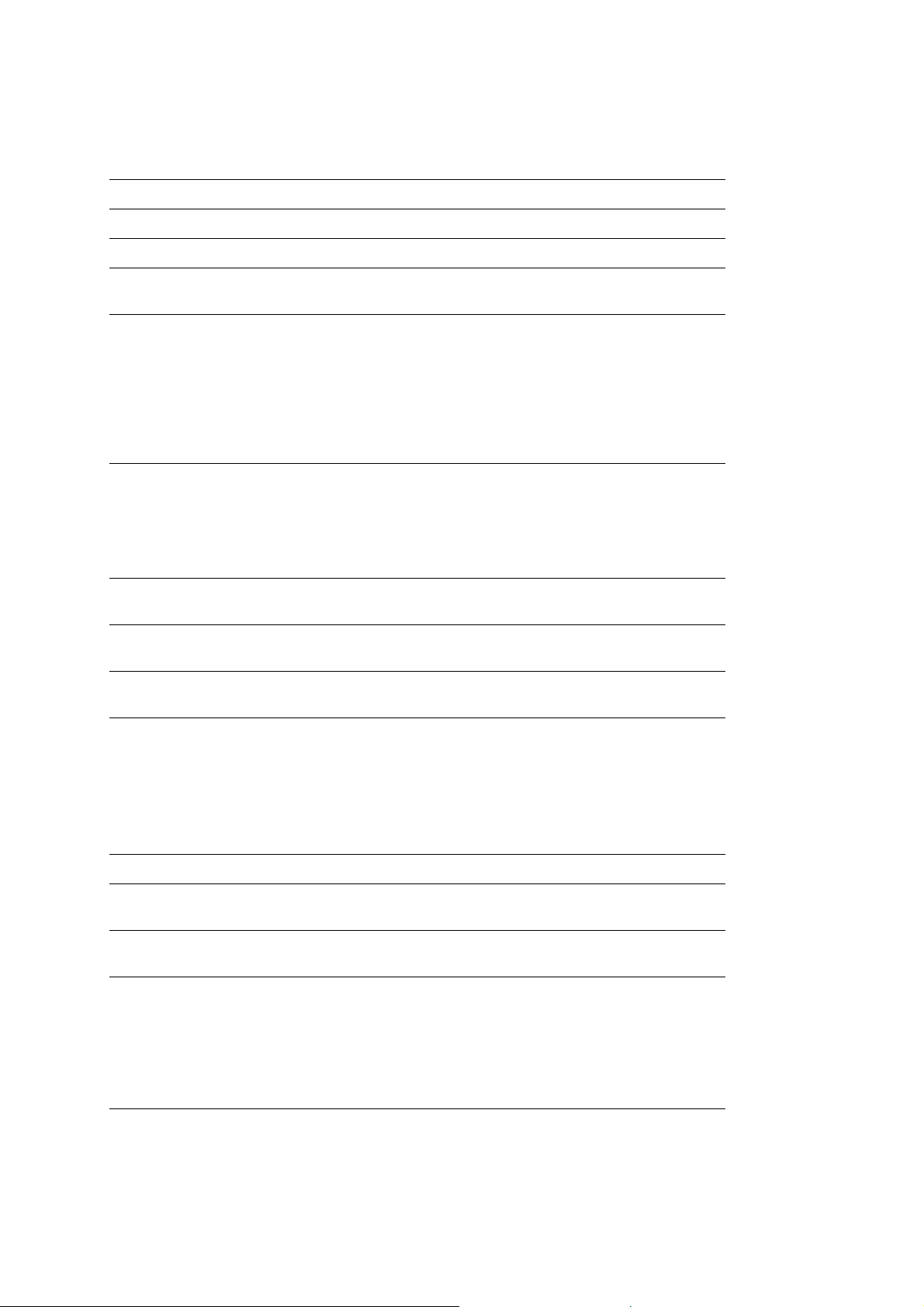
Функциональные характеристики
Параметр/Функция Характеристика
Технология печати Ксерографическая (бесконтактная)
Цвет Монохромный
Разрешение/эмуляция Истинное 600 х 600 точек на дюйм
Эмуляция 1200 х 1200 точек на дюйм
Режимы работы Режим печати (Running): Моментальная
готовность механизма печати к работе.
Режим готовности (Ready): Через 20
секунд после выполнения отпечатка.
Режим экономии энергии (Sleep/ Low
Power/ Power Saver): Используется после
определенного периода бездействия после
выполнения отпечатка.
Скорость непрерывной печати На формате Letter:
Односторонняя - 25 страниц в
двусторонняя - 14 изображений в минуту
На формате A4:
Односторонняя - 24 страницы в минуту,
двусторонняя - 13 изображений в минуту
минуту,
Интервал между чистками (при
непрерывной печати)
Время выхода первого отпечатка Для формата Letter - 12 секунд
Для формата A4 - 13 секунд
Время разогрева После включения питания и загрузки не
более 50 секунд.
Электрические характеристики
Параметр/Функция Характеристика
Напряжение питания Для принтера на 100 - 127 В - (90 - 135 В) 13 А
) 7 - 8 А
240 В
не более 400 Вт
не более 100 Вт
не более 15 Вт
Диапазон частоты питающего
напряжения
Потребляемая
мощность
Режим
Печати
Гото вн ости
Сна
Для принтера на 220 - 240 В - (180 - 264 В
Для принтера на 100 - 120 В - 50/60 Гц ± 3 Гц
Для принтера на 220 - 240 В - 50/60 Гц ± 3 Гц
Усл ови я
Макс.
потребление
Фьюзер
включен
Фьюзер
выключен
110/115 В
не более 400 Вт
не более 100 Вт
не более 15 Вт
1-12 Лазерный принтер Phaser 3425 Руководство по техническому обслуживанию
Page 30
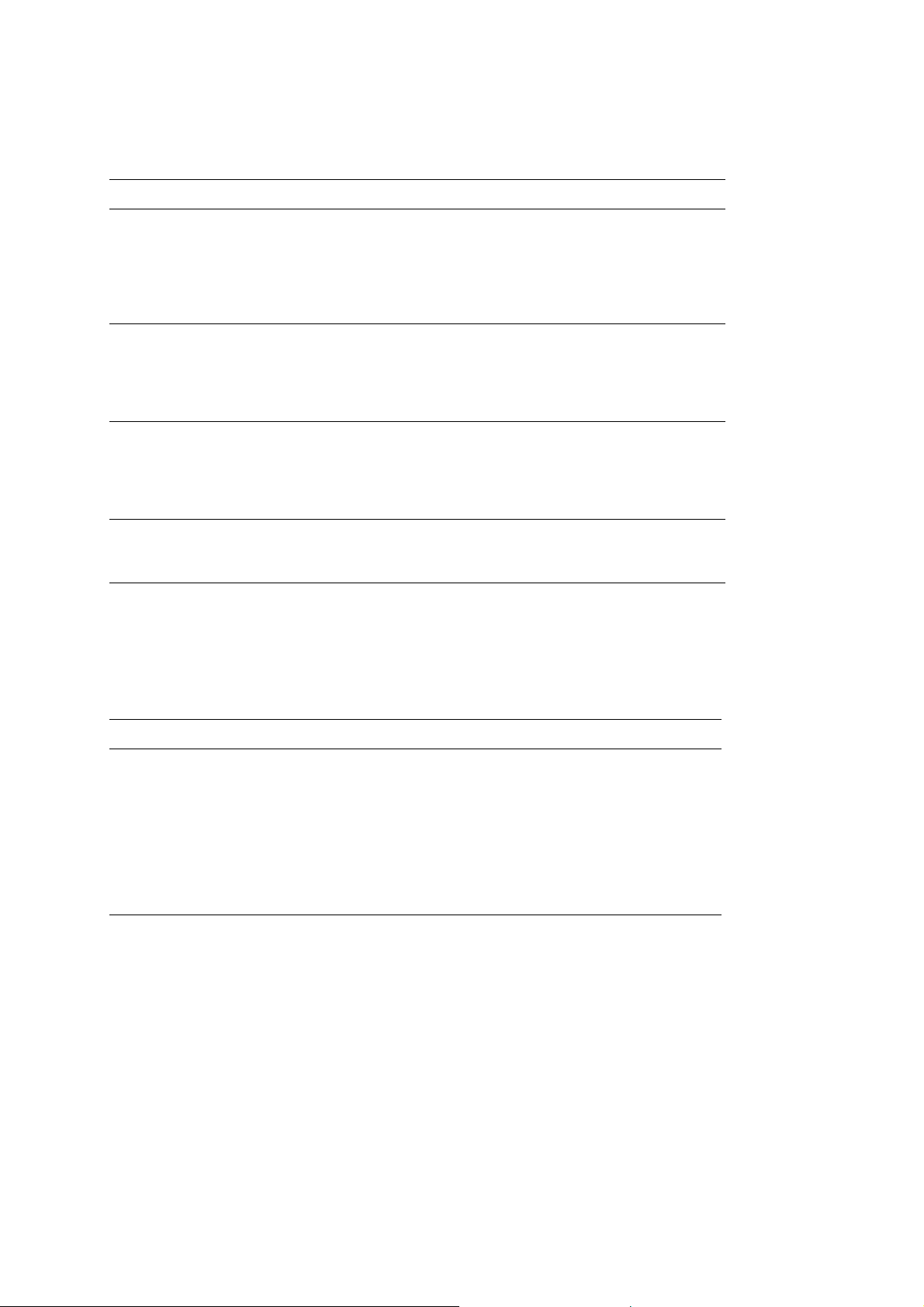
Требования к окружающей среде
Параметр/Функция Характеристика
Температура
Рабочий диапазон
Температура хранения
Без упаковки
В упаковке (не более 24 месяцев)
Влажность (относительная)
Рабочий диапазон
Для хранения без упаковки
Для хранения
Высота
Рабочий диапазон
Диапазон для малой высоты
Диапазон для большой высоты
Перевозка
Уровень акустического шума
В режиме ожидания
В режиме печати
Для достижения оптимального качества 17 -
26°C
10 - 32°C
5 - 35°C
-20 - 50°C
Для достижения оптимального качества 35 -
70%
20 - 80%
20 - 80%
10 - 90%
0 - 2500 м
0 - 2050 м
2050 - 2500 м
0 - 6092 м
Не более 35 дБ
Не более 49 дБ
Размер бумаги для двусторонней печати
Характеристики Лотки
Форматы Тип бумаги
Letter
Legal
US Folio
A4
Заказной
формат
Размер
215,9 х 279,4 мм
215,9 х 355,6 мм
215,9 х 330,2 мм
210 х 297 мм
Минимальная ширина 210 мм
Максимальная ширина 215,9 мм
Минимальная длина 127 мм
Максимальная длина 355,6 мм
Все
Все
Все
Все
Тол ько лоток 1
Общая информация 1-13
Page 31

Характеристики бумаги и лотков
Характеристики Лотки
Область
печати
Минимальный размер полей - 4 мм со всех сторон
Максимальный размер бумаги - 215,9 х 355,6 мм
Минимальный размер бумаги - 75 х 125 мм
Формат
бумаги
Letter
Тип бумаги
Legal
Executive
Statement
US Folio
A4
A5
US Postcard
A6
B5 JIS
B5 ISO
Заказной формат
Тип и
плотность
бумаги
Обычная бумага
Бумага высокой плотности
Тип
Прозрачная пленка
Тонк ая плотная бумага
Тол ста я плотная бумага
Наклейки
Бланки
Глянцевая бумага
Визитные карточки
Наклейки и вкладки для
CD/DVD
Фотобумага
Конверты Плотность конвертов
Commercial #10
Monarch Envelope
Commercial #9
Заказной формат
DL Envelope
C5 Envelope
Размер
215,9 х 279,4 мм
215,9 х 355,6 мм
184,2 х 266,7 мм
139,7 х 215,9 мм
215,9 х 330,2 мм
210 х 297 мм
148 х 210 мм
88,9 х 139,7 мм
105 х 148 мм
182 х 257 мм
176 х 250 мм
Плотность
64 - 90 г/м
85 - 105 г/м
100 - 163 г/м
160 - 216 г/м
2
2
2
2
Отсутствует
85 - 105 г/м
120 - 163 г/м
2
2
Отсутствует
Отсутствует
120 - 163 г/м
80 - 90 г/м
2
2
105 х 241 мм
99 х 191 мм
134 х 184 мм
110 х 220 мм
162 х 229 мм
Все
Тол ько лоток 1
Все
Все
Все
Тол ько лоток 1
Все
Все
Все
Тол ько лоток 1
Тол ько лоток 1
Все
Все
Тол ько лоток 1
Все
Все
Все
Тол ько лоток 1
Тол ько лоток 1
Все
Все
Тол ько лоток 1
Тол ько лоток 1
Тол ько лоток 1
Тол ько лоток 1
Податчика
конвертов нет,
но можно
подавать
конверты не
более 10 штук
с лотка 1
Примечание: Принтер не поддерживает работу с
конвертами с термоклеем. Нельзя использовать конверты
с прозрачным прямоугольником, металлическими
скрепками и гуммированными наклейками.
Особые
материалы
Емкость
лотков Бумага
Материал другого размера можно подавать с лотка 1,
используя опцию заказного формата.
Многоцелевой
500 листов
Прозрачная пленка
Конверты
100 листов
Отсутствует
Лоток 1
100 листов
50 листов
10 штук
1-14 Лазерный принтер Phaser 3425 Руководство по техническому обслуживанию
Page 32

2
Принципы работы
В данной главе содержится следующая информация:
■ Общее описание лазерного принтера Phaser 3425
■ Режимы печати
■ Элементы управления принтером
■ Тракт бумаги
■ Тракт бумаги при дуплексной печати
Глава
Page 33

Общее описание лазерного принтера Phaser 3425
Общее описание процесса печати
Изделие Phaser 3425 Laser Printer представляет собой настольный монохромный лазерный принтер,
использующий для печати принцип электрофотографии. Система, состоящая из барабана и узла
проявления, наносит на бумагу изображение из тонера, в результате чего получается монохромный
отпечаток.
Ниже описаны основные принципы печати, которые представлены описанием отдельных стадий.
Обратитесь также к иллюстрации на следующей странице.
1. Заряд: Высоковольтный источник питания HVPS заряжает валик заряда до потенциала
приблизительно -1400 В. Валик заряда находится в контакте с поверхностью барабана, и обеспечивает
на ней постоянный отрицательный заряд приблизительно -800 В. Барабан вращается с постоянной
скоростью.
2. Экспонирование: Лазерное устройство испускает лазерный луч, интенсивность которого изменяется
в зависимости от данных изображения, приходящих с главной платы. Лазерный
поверхность барабана через систему зеркал и линз. Сканирование луча вдоль оси барабана
осуществляется с помощью зеркального барабана, отклоняющего лазерный луч. Если данные
изображения включают команду на печать элемента изображения, лазерный луч включается, а когда
элемента изображения быть не должно, выключается. В точке попадания лазерного луча
отрицательный заряд на
поверхности барабана образуется скрытое электростатическое изображение.
поверхности барабана снижается до значения приблизительно -250 В. Так на
луч направляется на
3. Проявление: Отрицательно заряженные частицы тонера из бункера подаются на питающий валик, а
затем ровным слоем наносятся на валик проявления. Равномерность достигается с помощью
дозирующего лезвия. Валик проявления вращается против направления движения барабана, и
частицы тонера притягиваются к относительно положительно заряженному скрытому изображению.
На поверхности барабана образуется видимое изображение из тонера.
4. Предочистка: Поверхность барабана с проявленным изображением экспонируется лампой
предварительного переноса. Это снижает потенциал на поверхности, и улучшает условия отделения
тонера.
5. Перенос: Изображение из тонера с поверхности барабана переносится на материал. Это происходит
под
действием напряжения, прилагаемого с помощью валика переноса. HVPS заряжает проводящий
валик переноса до высокого положительного значения (приблизительно +1000В). Это обеспечивает
более высокий потенциал валика переноса по отношению к барабану. Так как валик переноса
находится за материалом, притягиваемое к нему изображение из тонера остается на поверхности
материала.
6. Закрепление: Изображение из тонера на бумаге непрочно и легко смазывается. Чтобы закрепить
изображение, материал пропускают через фьюзер, где он проходит между нагревательным и
прижимным валами. Тоне р вплавляется в материал под действием нагрева и давления.
Нагревательный вал нагревается от галогенной лампы. Температура поверхности вала
контролируется термистором. Данные служат для управления температурой поверхности, которая
должна быть 185°C во время
фьюзера, электропитание от фьюзера отключается.
7. Очистка: После переноса изображения на бумагу оставшиеся на поверхности барабана частицы
тонера удаляются с помощью ракеля, находящегося внутри картриджа.
печати и 145°C в режиме ожидания. Если термистор фиксирует перегрев
2-2 Лазерный принтер Phaser 3425 Руководство по техническому обслуживанию
Page 34

Лазерное устройство
7. Закрепление
8. Вывод
Выходной
датчик
2. Заряд
6. Перенос
3. Экспонирование
4. Проявление
Лампа
предварительного
переноса
5. Предочистка
1. Подача
Датчик
регистрации
Перевод к рисунку:
C/R Валик заряда
D/R Валик проявления
S/R Питающий валик
H/R Нагревательный вал
P/R Прижимной вал
T/R Валик переноса
Режимы печати
В принтере Phaser 3425 предусмотрены четыре режима качества: черновое, 300 точек на дюйм, 600 точек
на дюйм и наилучшее. Режимы качества можно выбирать на передней панели.
■ Черновое качество: Этот режим предусматривает пониженный расход тонера и наименьшее
разрешение (300 х 300 точек на дюйм). Увел ич ивает срок службы принт-картриджа.
■ Качество 300 dpi: Используют для печати с разрешением 300 х 300 точек на дюйм.
■ Качество 600 dpi: Используют для печати с разрешением 600 х 600 точек на дюйм.
■ Наилучшее качество: Используют для печати на обычной бумаге с адресуемым разрешением 1200
х 1200 точек на дюйм.
Принципы работы 2-3
Page 35

Элементы управления принтером
Контроль размера бумаги
Выбор размера бумаги в лотках 2 и 3 осуществляется с помощью направляющих бумаги. Они, в свою
очередь, устанавливают пластмассовые указатели лотков в соответствующее положение. Положение
указателя активизирует работу трех переключателей размера бумаги, работающих в сочетании, и
находящихся в посадочном месте каждого лотка. Сочетание положений переключателей соответствует
размеру бумаги. Для бумаги двух самых больших размеров, US Folio и
сторону лотка. Из этих лотков можно подавать бумагу не любого размера. Для получения информации о
типе материала для каждого лотка обратитесь к разделу “Характеристики бумаги и лотков” на странице 1-
14. Для дополнительных типов используют лоток 1 (МЦЛ). При пользовании лотком 1 тип материала
устанавливают с передней панели.
Legal, нужно вытянуть заднюю
Переключатели размера бумаги SW1, SW2 и
Размер бумаги
SW1 SW2 SW3
LEGAL 14” ON ON ON
US FOLIO (LEGAL 13”) ON ON OFF
EXECUTIVE ON OFF ON
B5 ON OFF OFF
A4 OFF ON ON
LETTER OFF OFF ON
A5 OFF ON ON
Лотка нет OFF OFF OFF
SW3
Переключатель
Выбор податчика по умолчанию
При включении питания принтер настраивается на подачу из лотка 2, если оператор не установил на
передней панели других параметров. Лоток 3 является дополнительным лотком подачи. Если в лотке,
выбираемом по умолчанию, нет бумаги, принтер настраивается на подачу из другого лотка, где есть бумага,
если только не выключена опция Tray Chaining (цепочка лотков).
2-4 Лазерный принтер Phaser 3425 Руководство по техническому обслуживанию
Page 36

Управление интенсивностью лазерного луча
Данные изображения передаются на лазерный диод лазерного устройства в виде цифровых сигналов.
Лазерный диод конвертирует данные из цифровых сигналов в оптические. То есть, данные превращаются в
мигание лазерного луча. Лазерное устройство наблюдает за работой луча, и определяет отклонения его
интенсивности, вариации в оптической системе (зеркалах и линзах), или изменение чувствительности
барабана. Если
изображения, лазерное устройство корректирует интенсивность луча, добиваясь тем самым стабильности
в создании электростатического изображения.
перечисленные факторы препятствуют получению соответствующего электростатического
Управление процессом печати
Чтобы обеспечить стабильность печати, принтер должен следить как за параметрами процесса
формирования электростатического изображения, так и изображения из тонера, и в случае необходимости
их корректировать. В принтере Phaser 3425 процесс печати контролируется с помощью цепей обратной
связи, которые наблюдают изменения условий среды печати в каждой зоне (т. е., в зонах заряда,
проявления, переноса, закрепления
соответствующие элементы, добиваясь таким образом оптимальных результатов печати.
и т. д.), и изменяют напряжение питания, подаваемого на
Контроль уровня тонера
Наличие картриджа и уровень тонера определяется соединительной платой принт-картриджа, сигналы с
которой поступают на главную плату. Монитор заменяемых блоков (CRUM) не только фиксирует наличие
картриджа, но и определяет, является ли он подлинным картриджем от Xerox. Когда уровень тонера
снижается до 15%, принтер выдает сообщение о низком уровне тонера (на передней панели).
Управление фьюзером
Контроль температуры фьюзера
Целью контроля является поддержание заданной температуры фьюзера. Темпе ратура нагревательного
вала поддерживается на заданном уровне с помощью включения и выключения нагревательной лампы.
За температурой поверхности нагревательного вала следит термистор. Если термистор фиксирует
температуру выше заданной, то нагревательная лампа выключается. Если температура ниже заданной,
лампа включается. Цепь контроля поддерживает температуру фьюзера на уровне 185°C при
в режиме ожидания.
печати и 145°C
Принципы работы 2-5
Page 37

Тракт бумаги
Бумагу, соответствующую характеристикам, можно подавать из лотков 1 и 2, а также из дополнительного
лотка 3. При использовании плотной бумаги (из меню RCP) плотностью более 105 г/см2 бумагу следует
заправить в лоток 1 и выбрать тип бумаги. Бумага выйдет из принтера лицевой стороной вниз в верхний
выходной лоток. Для устранения застреваний предусмотрен доступ через дверцу с задней стороны
принтера.
Приведенная ниже схема иллюстрирует тракт бумаги принтера Phaser 3425, а также показывает основные
его компоненты. Тракт бумаги для односторонней печати показан черным цветом, а для двусторонней серым.
R1: Барабан принт-картриджа R7: Ролик подачи S1: Датчик окончания бумаги
(лоток 2)
R2: Валик
R3: Ролик регистрации R9: Нагревательный вал S3: Датчик регистрации
R4: Холостой ролик R10: Прижимной вал S4: Выходной датчик
R5: Ролик подхвата (лоток 1) R11: Дуплексный ролик S5: Дуплексный датчик
R6: Ролик торможения R12: Холостой дуплексный
переноса R8: Роли к подхвата S2: Датчик окончания бумаги
(лоток 1)
ролик
Тракт бумаги при дуплексной печати
При дуплексной (двусторонней) печати сначала производится печать с одной стороны листа. После
закрепления изображения на одной стороне (это определяет выходной датчик фьюзера) привод меняет
направление вращения. Бумага через дуплексный тракт поступает снова на ролик подачи, но обратной
стороной для печати.
2-6 Лазерный принтер Phaser 3425 Руководство по техническому обслуживанию
Page 38

Основные узлы и функции
Лазерный принтер Phaser 3425 состоит из нескольких подсистем. Каждая подсистема содержит
заменяемые блоки, список которых приведен в главе 9 “Список запасных частей” на странице 9-1 данного
руководства. Для получении информации о ремонте и замене узлов и заменяемых бл ок ов обратитесь к
главе 8 “Разборка принтера” на странице 8-1 данного руководства. Некоторые элементы нельзя заменять
как таковые, а только в составе
более крупных блоков.
Дозирующее лезвие
S/RD/R
Барабан
650 В500 В
Заземление
Блок проявления
Ведущий компьютер
Главная плата
Системный контроллер
Лицевой
стороной вниз
Укладчик
Фьюзер
Выходной
датчик
D/R - Валик проявления, S/R - Питающий валик, HVPS - Высоковольтный источник питания, LSU - Лазерное устройство
Контроллер печати
HVPS
LSU
Проявитель
Барабан
Тракт
бумаги
Датчик
регистрации
/HSYNC
Главная плата
В главной плате сосредоточены функции процессора изображений и управления механизмом печати.
Плата поставляется с процессором Power PC с частотой 266 МГц и стандартным объемом памяти 32 Мб. В
плате предусмотрено гнездо для расширительных модулей, позволяющее увеличить память до 160 МБ
путем установки дополнительного модуля DIMM на 32, 64 или 128 Мб.
Принципы работы 2-7
Page 39

Функции процессора изображений
Ведущий компьютер соединяется с главной платой с помощью двунаправленного параллельного кабеля,
универсальной последовательной шины USB или дополнительной сетевой платы RJ45 Ethernet Network
Card. Главная плата получает данные изображения с ведущего компьютера, и конвертирует их в точечный
рисунок. Затем изображение отправляется в узел лазера.
Схема соединений главной платы.
2-8 Лазерный принтер Phaser 3425 Руководство по техническому обслуживанию
Page 40

Функции управления механизмом печати
Функции управления механизмом печати включают в себя две группы задач:
■ Распределение мощности
■ Управление механизмом
Функции распределения мощности состоят в получении питания переменным напряжением и создании
требуемых значений напряжения постоянного тока (3,3, 5 и 24 В) для питания элементов принтера. Сюда
же относится и питание узла фьюзера переменным током.
Функции управления печатью включают в себя создание рабочего напряжения и управляющих сигналов
для работы следующих элементов принтера:
■ Главного двигателя привода
■ Узла фьюзера
■ Высоковольтного источника питания (HVPS)
■ Узла лазера (LSU)
■ Датчиков
■ Соленоидов
■ Термистора
■ Всех элементов, задействованных в ксерографическом процессе
■ Дополнительного лотка для бумаги 3 и лотка 1
Высоковольтный источник питания HVPS вырабатывает следующие виды напряжения:
■ Напряжение переноса
■ Напряжение заряда
■ Напряжение смещения
■ Напряжение на питающем валике
Напряжение смещения, питающего валика и заряда подается на принт-картридж.
Принципы работы 2-9
Page 41

Принт-картридж
Данные изображения поступают в принт-картридж в виде пульсирующего лазерного луча из лазерного
устройства. Изображение в принт-картридже создается с помощью ксерографического процесса. Принткартридж содержит следующие элементы:
■ Валик заряда
■ Барабан
■ Валик проявления
■ Питающий валик
■ Дозирующее лезвие
■ Ракель
Лазерное устройство (LSU)
Данные изображения поступают в лазерное устройство от главной платы в виде данных точечного рисунка.
Эти данные используются для включения и выключения лазерного луча для правильного экспонирования
барабана. Передача данных с главной платы осуществляется по сигналу синхронизации от лазерного
устройства. Этим обеспечивается синхронизация вертикальной линии сканирования и печатаемой
страницы. Лазерное устройство содержит следующие
элементы:
■ Лазерный диод, генерирующий лазерный луч.
■ Вращающийся зеркальный барабан, отклоняющий лазерный луч для сканирования вдоль оси
барабана фоторецептора.
■ Детектор луча, синхронизирующий левое поле.
■ Оптическая система линз, фокусирующая лазерный луч на поверхность барабана.
■ Зеркала, отражающие лазерный луч на поверхность барабана.
2-10 Лазерный принтер Phaser 3425 Руководство по техническому обслуживанию
Page 42

Валик переноса
Подсистема переноса состоит из лампы предварительного переноса (PTL) и валика переноса. PTL
экспонирует поверхность барабана после того, как изображение проявлено. Это делается с целью
снижения электрического потенциала барабана и создания лучших условий для переноса.
Валик переноса создает высокий положительный потенциал с обратной стороны материала для печати.
Этот потенциал притягивает изображение из отрицательно заряженного
располагает его на поверхности материала.
тонера с поверхности барабана, и
Узел фьюзера
Узел фьюзера представляет собой всю подсистему фьюзера, и является частью, заменяемой в
эксплуатационных условиях (FRU). Узел фьюзера содержит следующие элементы:
■ Нагревательную лампу и нагревательный вал. Галогенная нагревательная лампа служит для
нагрева вала. Нагревательный вал расплавляет тонер, и тонер прилипает к бумаге.
■ Прижимной вал. Служит для создания давления с обратной стороны материала для печати. Это
давление способствует лучшему внедрению тонера в материал.
■ Термистор, контролирующий температуру поверхности нагревательного вала. Его данные
используются для управления нагревательной лампой, и, таким образом, для поддержания
заданного значения температуры.
■ Термостат, предотвращающий повреждение от перегрева при возникновении случайных ошибок
системы.
Привод тракта бумаги
Привод всех роликов осуществляется от главного двигателя с помощью зубчатой передачи. Когда главный
двигатель приходит в движение, приходят в движение и все элементы тракта бумаги, за исключением
ролика подхвата. В узел ролика подхвата входит механический захват, освобождаемый соленоидом подачи
бумаги.
Датчик окончания бумаги
Этот датчик наблюдает за снабжением бумагой. Когда бумага в лотке заканчивается, датчик отправляет
сигнал на главную плату, светодиод на панели управления мигает желтым цветом, и появляется сообщение
об окончании бумаги (Paper Out).
Принципы работы 2-11
Page 43

Порядок подачи бумаги
Когда главная плата готова к подаче листа, она заряжает соленоид подачи. Якорь соленоида освобождает
захват ролика подхвата, и ролик совершает один оборот. Этот оборот проталкивает бумагу к ролику подачи
и ролику торможения. Одна сторона ролика подхвата плоская. Когда подачи нет, ролик всегда обращен
плоской стороной к бумаге. Это позволяет легко вынимать бумагу
Ролик подачи и ролик торможения протягивают бумагу к узлу регистрации, откуда она, в свою очередь,
поступает в зону переноса. Перед прибытием в зону переноса бумага активизирует датчик регистрации.
из узла и заправлять ее.
Датчик регистрации
Датчик регистрации выполняет две функции. Во-первых, он наблюдает за движением бумаги. Если бумага
проходит через зону датчика слишком долго, главная плата выключит машину, светодиод на панели
управления будет мигать красным цветом, и появится сообщение о возникновении застревания (Jam).
Во-вторых, сигнал датчика сообщает на главную плату, что материал почти уже подошел к
нужно начинать ксерографический процесс. Очень важно, чтобы передний край бумаги вошел в зону
переноса одновременно с передним краем проявленного изображения на барабане.
зоне переноса, и
Движение бумаги
Из узла регистрации бумага перемещается в зону переноса, где осуществляется перенос изображения с
поверхности барабана на бумагу.
Далее бумага перемещается в зону закрепления, где она проходит между валами фьюзера.
Нагревательный вал разогревается от галогенной лампы. Когда бумага проходит между нагревательным и
прижимным валами, тонер вплавляется в бумагу, и формируется прочное изображение. Температуру
нагревательного вала контролирует термистор, который посылает сигналы на главную плату.
Фьюзер проталкивает бумагу на ролики выдачи, а они, в свою очередь, в выходной лоток. При двусторонней
печати, после печати на одной стороне, активизируется выходной датчик, и направление движения привода
меняется. Бумага направляется в дуплексный тракт для печати на другой стороне.
2-12 Лазерный принтер Phaser 3425 Руководство по техническому обслуживанию
Page 44

Выходной датчик фьюзера
Выходной датчик наблюдает за движением бумаги. Если бумага проходит через зону датчика слишком
долго, главная плата выключает принтер, светодиод на панели управления мигает красным, и появляется
сообщение о возникновении застревания (Jam 2). Сигнал от выходного датчика фьюзера также
используется при двусторонней печати для управления подачей бумаги в дуплексный тракт.
Дуплексный тракт
Дуплексный тракт располагается в нижней части принтера. Как только бумага покидает фьюзер и
подхватывается роликами выдачи, направление вращения привода меняется, и бумага отправляется вниз
на дуплексный тракт. Когда бумага проходит по тракту, она активизирует дуплексный датчик. Это, в свою
очередь, активизирует ролик подачи, который располагает бумагу для печати с другой стороны.
Принципы работы 2-13
Page 45

3
Ошибки, сообщения и коды
В данной главе содержится следующая информация:
■ Введение
■ Инструкции по обслуживанию
■ Диагностика
■ Сводная таблица сообщений и кодов ошибок
Глава
Page 46

Введение
В данном разделе описаны меры по устранению неисправностей, сообщения о которых выводятся на
переднюю панель, а также приведены сведения о кодах ошибок. Числовой код однозначно соответствует
только застреваниям и неустранимым ошибкам. Обычно сообщения и коды индивидуальны, поэтому
сервисным инженерам и пользователям рекомендуется аккуратно записывать такие сообщения. Код любой
ошибки или застревания можно просмотреть
(статистика ошибок) и Jam History (статистика застреваний).
Некоторые процедуры требуют проведения диагностики работы какой-либо части принтера. Для получения
информации о диагностике и тестировании принтера обратитесь к разделу “Доступ к режиму Service Diagnostics:” на странице 3-8.
Для решения проблем, не отображающихся сообщением или кодом на передней панели,
проблем с включением и выключением, материалом, трактом бумаги, качеством печати или
электротехнических, обратитесь к главе “Обзор проблем качества печати” на странице 5-2.
Если не передней панели нет сообщения или кода, следует обратиться к спискам Fault History и Jam His-
tory. Коды в этих журналах и соответствующие сообщения принтера об ошибках приведены в следующих
таблицах.
Код Fault History Сообщение об ошибке
41 Недостаточно памяти
44 Выходной лоток полон
на передней панели с помощью опций Fault History
например,
5A Ошибка лазера
53 Замените принт-картридж
55 Неисправен принт-картридж
56 Ошибка фьюзера/Фьюзер открыт
57 Ошибка фьюзера/Низкая температура
58 Ошибка фьюзера/Высокая температура
Код Jam History Сообщение о застревании
01 Лоток 1, 2 или 3
02 Верхний лоток
03 На выдаче
04 Дуплексный тракт
05 Лоток/Удал и те лоток 2
3-2 Лазерный принтер Phaser 3425 Руководство по техническому обслуживанию
Page 47

Когда ошибка случается впервые, запишите сообщение, а затем включите принтер, и посмотрите, будет ли
она повторяться. Доступ к статистике ошибок можно получить следующими способами:
Доступ к Fault History
1. Просмотрите статистику ошибок на передней панели.
a. Выберите Troubleshooting --> Service Tools --> Fault History или Jam History.
2. Если принтер подключен к сети и имеет адрес протокола управления передачей/протокола Internet
TCP/IP, просмотрите Web-страницу принтера с помощью Web-браузера.
a. Откройте Web-браузер.
b. Введите для принтера IP-адрес и унифицированный показатель информационного ресурса URL.
c. Выберите канал Troubleshoot. Будет отображена статистика ошибок.
Ошибки, сообщения и коды 3-3
Page 48

Инструкции по обслуживанию
Путь решения проблем при обслуживании механизма печати и опций приведен в блок-схеме обслуживания.
Если Вы решите не использовать блок-схему, рекомендуется начать работу с соответствующей таблицы по
поиску и устранению неисправностей, и развивать работу с нее.
При обслуживании принтера соблюдайте правила техники безопасности. Обратитесь к разделу о технике
безопасности.
Шаг 1. Идентификация
1. Убедитесь, что проблема, о которой сообщается, действительно существует.
2. Проверьте коды ошибок и запишите их.
3. Отпечатайте обычные копии и тестовые копии.
4. Отметьте проблемы качества печати на тестовых копиях.
5. Отметьте отклонения в работе механических или электрических частей.
6. Отметьте наличие необычного шума или запаха, исходящих от принтера.
7. Просмотрите в
8. Проверьте соответствие спецификациям напряжения питания розетки. Это следует делать,
измеряя напряжение при работающем принтере.
Шаг 2. Осмотрите и почистите принтер:
1. Отключите питание принтера.
2. Отсоедините сетевой шнур от стенной розетки.
3. Проверьте, не поврежден ли шнур, нет ли на нем участков короткого замыкания, и правильно
он подсоединен.
ли
4. Извлеките принт-картридж, и спрячьте его от света.
5. Осмотрите принтер внутри и удалите все посторонние предметы и грязь, например, обрезки
и клочки бумаги, скрепки, пыль или просыпанный тонер.
проблемы:
меню Service Tools статистику ошибок и застреваний Fault History/Jam History.
6. Для чистки принтера внутри нельзя использовать никаких растворителей и химических
очистителей.
7. На части принтера не должна попадать жидкая или твердая смазка.
8. Для удаления пыли из тонера используйте только предназначенный для этого пылесос.
9. Протирайте резиновые ролики неворсистой тканью, слегка смоченной холодной водой.
10. Проверьте принтер внутри на предмет поврежденных проводов, ненадежных соединений,
протечки тонера и поврежденных или явно изношенных частей.
11. Если принт-картридж имеет явные признаки повреждения, замените его.
Шаг 3. Найдите причину:
1. Для определения причины используйте сообщения об ошибках, коды ошибок и правила
поиска и устранения неисправностей.
2. Для проверки работы принтера и дополнительных элементов используйте режим
диагностики.
3. Для нахождения мест тестирования используйте схемы соединений и разъемов.
4. Снимите показания напряжения в различных точках, как это указано в соответствующих
правилах
5. Для определения неисправности главной платы распечатайте тестовую копию с передней
панели.
поиска и устранения неисправностей.
3-4 Лазерный принтер Phaser 3425 Руководство по техническому обслуживанию
Page 49

Шаг 4. Уст ранение
1. Чтобы определить номер части, используйте список запасных частей.
2. При замане частей соблюдайте правила демонтажа и замены.
Шаг 5. Окончательная проверка
1. Проверьте работу принтера, и убедитесь, что проблема устранена, и других проблем не
возникло.
проблемы:
Пользование правилами по поиску и устранению неисправностей
1. В правилах интсрукции представлены в виде шагов, которые нужно выполнять последовательно до
тех пор, пока проблема не будет обнаружена или устранена.
2. В “Вопросах и ответах” представлена дополнительная информация и описание дополнительных
процедур, которым нужно следовать при определении причины неисправности.
3. Если при выполнении тестирования элемента нужно перейти в режим
разделу “Доступ к режиму Service Diagnostics:” на странице 3-8.
4. За действием следует вопрос. Если Вы можете ответить на вопрос положительно, следуйте указаниям
для положительного ответа (Yes). Если Вы отвечаете на вопрос отрицательно, следуйте указаниям для
отрицательного ответа (No).
5. Правила могут потребовать измерить значение напряжения или проверить целостность элекрической
цепи. Подробные схемы приведены
6. Правила часто предусматривают замену того или иного элемента принтера. Порядок демонтажа и
замены основных частей принтера приведен в главе 8 “Разборка принтера” на странице 8-1. В главе 9
“Список запасных частей” на странице 9-1 приведены сведения о положении, количестве и номерах
всех запасных частей принтера.
в главе 10 “Схема соединений” на странице 10-1.
диагностики, обратитесь к
Ошибки, сообщения и коды 3-5
Page 50

Общие замечания по поиску и устранению неисправностей
1. При отсутствии прочих указаний, инструкция “Включить питание принтера” предусматривает, что
нужно включить питание принтера и дождаться окончания тестирования при включении питания
(POST) и перехода в режим готовности.
2. Если есть указание на измерение напряжения, проводимости или сопротивления на жгуте, действуйте
следующим образом. Проверьте разъемы с P/J 232-1 по P/J 210-5. Для этого поместите красный щуп
измерительного прибора (+) на контакт 1 разъема P/J 232, а черный щуп (-) поместите на контакт 5
разъема P/J 210.
3. Если требуется снять показания сопротивления разъемов P/J 232 - P/J 210, а номера контактов не
указаны, проверьте все контакты. Для получения подробной информации о расположении жгута и
контактов обратитесь к главе 10 “Схема соединений” на странице 10-1.
4. Если нужно измерить напряжение, присоединяйте черный щуп (-) либо
провод), либо к контакту SG (подвешенная земля). Любые точки измерения напряжения и контакты
RTN можно заменять, и вместо контакта SG или точки измерения напряжения можно использовать FG
(заземление корпуса).
5. Прежде чем измерять напряжение, убедитесь, что питание принтера включено, узел формирования
изображения и лотки для бумаги находятся на месте и блокировочные
Перечисленные позиции должны быть соблюдены, если в правилах нет дополнительных указаний.
6. Все значения напряжений, приведенные в правилах, являются приблизительными. Гла вн ой целью
измерения напряжения является проверка элемента на предмет получения правильного напряжения
от источника питания, и проверка наличия перепада напряжения во время активизации элемента.
Коммутационные сигналы могут представлять собой
напряжения, и которые трудно или невозможно прочитать с помощью обычного универсального
измерительного прибора.
всего лишь импульсы, выражающиеся в падении
к контакту RTN (обратный
выключатели активизированы.
7. Если по инструкции требуется заменить незаменяемый элемент (non spared), который является
частью исходного узла, следует заменять весь узел.
3-6 Лазерный принтер Phaser 3425 Руководство по техническому обслуживанию
Page 51

Измерение напряжения
1. Заземление питания и подвешенная земля соединены с заземлением корпуса. Все операции по
поиску и устранению неисправностей можно выполнять, используя в качестве заземления
металлический корпус (шасси). Для определения местонахождения разъемов или контрольных точек
обратитесь к главе “Схема соединений” на странице 10-1.
Если нет дополнительных указаний, допуски на напряжение будут следующими:
Указано Измерено
Постоянное +3,3 В
Постоянное +5,0 В +4,75 - +5,25 В
Постоянное +24,0 В +21,6 - +26,4 В
Постоянное 0,0 Не более +0,5 В
+3,135 - +3,465 В
Ошибки, сообщения и коды 3-7
Page 52

Диагностика
Для устранения неисправностей в принтере Phaser 3425 предусмотрен встроенный режим диагностики.
Средства проверки работы датчиков, двигателей, выключателей, муфт, вентиляторов и соленоидов
содержатся в меню Service Diagnostics. В этом меню также содержатся тесты печати, функции очистки,
просмотр состояния принтера и доступ к энергонезависимому ОЗУ NVRAM.
Диагностика должна осуществляться с помощью передней панели, и только квалифицированным
сервисным инженером. Для
Доступ к режиму Service Diagnostics:
1. Отключите питание принтера.
2. Уде рживая кнопку OK, включите питание.
3. Уде рживайте кнопку OK до тех пор, пока на передней панели не отобразится сообщение “Diagnostic
Mode”/ “Press Menu Key”. Затем отпустите кнопку OK.
4. Нажмите кнопку Menu, и с помощью стрелок прокрутите доступные функции (см. раздел “Кнопки
панели управления” на странице 1-5).
входа в режим диагностики принтер нужно перезагрузить.
3-8 Лазерный принтер Phaser 3425 Руководство по техническому обслуживанию
Page 53

Описание кнопок режима диагностики на передней панели
Кнопка Функция
BACK Возврат к меню более высокого уровня (если есть). Если на передней
панели присутствует текст подсказки, восстанавливает текущее меню и
удаляет текст подсказки.
CANCEL Отмена текущего теста.
Отмена текущей подсказки INFO.
MENU Прокрутка меню верхнего уровня.
UP Прокручивает меню на одну позицию вверх. Не переходит на
следующую строку.
В тестах, требующих ввода информации
данные по возрастанию.
DOWN Прокручивает меню на одну позицию вниз. Не переходит на
следующую строку, конец списка обозначается тремя звездочками.
В тестах, требующих ввода информации пользователем сортирует
данные по убыванию.
OK Вход в выделенное меню. Выполнение текущего теста.
Используется для ввода данных, назначенных пользователем.
ползователем сортирует
Схема меню Diagnostics
Функция Функция Функция Описание Текст
Tray 3
Interface
Test Pa t tern
1. Односторонняя печать Simplex: (1 - 999) Нажмите UP/DOWN/OK.
a. 1 страница: Laser Start -> Pick Up -> Reg. Sensor On -> Exit Sensor On -> End
b. Более 1 страницы: Laser Start -> Pick Up -> Reg. Sensor On -> Pick Up -> Reg. Sen-
sor On -> … -> Exit Sensor On -> End
2. Двусторонняя печать Duplex: (1 - 999) Нажмите UP/DOWN/OK.
a. 1 страница: Laser Start -> Pick Up -> Reg. Sensor On -> Exit Sensor On -> Duplex Sen-
sor On -> Reg. Sensor On -> Exit Sensor On -> End
b. Более 1 страницы: Laser Start -> Pick Up -> Reg. Sensor On -> Exit Sensor On ->
Duplex Sensor On -> Reg. Sensor On -> Pick Up -> Reg. Sensor On -> … -> Exit Sensor On -> End
Для выбора и проверки
лотка 3
Если нажать кнопку OK, будет
распечатан тест-лист, для
одностороннего или двустороннего
режима печати. Следует проверить
положение для нормальной работы.
Возможные положения для
нормальной работы представлены
ниже.
интерфейса
Tray 3
Interface
PASS
(FAIL)
Pattern
Print
(Location)
Ошибки, сообщения и коды 3-9
Page 54

Функция Функция Функция Описание Текст
Motor/Fan Main
Motor
Laser
Motor
Exit Forward
Exit Backward
Tray 3
Motor
Fan-Sub Если нажать кнопку OK, включится
Fan-Main Если нажать кнопку OK, включится главный
Если нажать кнопку OK, главный двигатель
придет в движение, и остановится, если
нажать кнопку Cancel.
Если нажать кнопку OK, придет в движение
двигатель лазерного устройства, и
остановится, если нажать кнопку Cancel.
Если нажать кнопку OK, двигатель выдачи
придет в движение в прямом направлении,
и остановится, если нажать кнопку Cancel.
Если нажать кнопку OK, двигатель выдачи
придет в движение в обратном
направлении, и остановится, если нажать
кнопку Cancel.
Если нажать кнопку OK, придет в движение
двигатель лотка 3, и остановится, если
нажать кнопку Cancel. Если лоток 3 не
установлен, тест провести невозможно.
вспомогательный вентилятор, и
выключится, если нажать кнопку Cancel.
вентилятор, и выключится, если нажать
кнопку Cancel.
Main Motor
(ON/OFF)
Laser Motor
(ON/OFF)
Exit Forward
(ON/OFF)
Exit Backward
(ON/OFF)
Tray 3 Motor
(ON/OFF)
Fan-Sub
(ON/OFF)
Fan-Main
(ON/OFF)
Solenoid/
Clutch
Tray 1
Solenoid
Tray 2
Solenoid
Tray 3
Solenoid
Reg.
Clutch
Tray 3
Clutch
Если нажать кнопку OK, соленоид лотка 1
будет активизирован на 150 мс, после чего
автоматически выключится.
Если нажать кнопку OK, соленоид лотка 2
будет активизирован на 150 мс, после чего
автоматически выключится.
Если нажать кнопку OK, соленоид лотка 3
будет активизирован на 150 мс, после чего
автоматически выключится.
Если нажать кнопку OK, будет
активизирована муфта регистрации на 1 с,
после чего автоматически выключится.
Гла вный двигатель включится за 2 секунды
до активизации муфты. Это нужно для
проверки состояния муфты.
Если нажать кнопку OK, будет
активизирована муфта лотка 3 на 1 с, после
чего автоматически
двигатель включится за 2 секунды до
активизации муфты. Это нужно для
проверки состояния муфты.
Если лоток 3 не установлен, тест провести
нельзя. Появится сообщение “Tray 3 Not
Installed”.
выключится. Главный
Tray 1 Solenoid
(ON/OFF)
Tray 2 Solenoid
(ON/OFF)
Tray 3 Solenoid
(ON/OFF)
Reg. Clutch
(ON/OFF)
Tray 3 Clutch
(ON/OFF)
3-10 Лазерный принтер Phaser 3425 Руководство по техническому обслуживанию
Page 55

Функция Функция Функция Описание Текст
Sensor Paper Size
Sensor
Tray 1 NP
Sensor
Tray 2 NP
Sensor
Tray 3 NP
Sensor
Duplex
Sensor
Cover
Open Sensor
Reg. Sensor
Сравнение выбранного размера материала
с фактически заправленным. Если
установлен лоток 3, будут отображены
сообщения для лотков 2 и 3.
Когда лоток внизу, дотроньтесь до датчика и
подтвердите сообщение “Tray 1 With Paper”.
Когда лоток вытянут, дотроньтесь до
датчика и подтвердите сообщение “Tray 2
With Paper”.
Когда лоток вытянут, дотроньтесь до
датчика и подтвердите сообщение “Tray 3
With Paper”.
Извлеките лоток 2, потяните вниз дверцу
для удаления застреваний дуплексного
тракта, активизируйте датчик и подтвердите
сообщение “Duplex Sensor On”.
Дотроньтесь до датчика при открытой
крышке и подтвердите сообщение “Cover
Closed”.
Дотроньтесь до датчика при открытой
крышке и снятом принт-картридже, и
подтвердите сообщение “Reg. Sensor With
Paper”.
Paper Size: Letter
Tray 1 W/Out
Paper
Tray 2 W/Out
Paper
Tray 3 W/Out
Paper
Duplex Sensor Off
Cover Open
Reg. Sensor W/
Out Paper
Exit Sensor
Output Full
Sensor
При открытой задней крышке поместите
выход лист бумаги, и подтвердите
сообщение “Exit Sensor With Paper”.
Дотроньтесь до датчика выходного
приемника, и убедитесь, что сообщение
меняется на “Output Bin Full”.
на
Exit Sensor W/
Out Paper
Output Bin Not
Full
Ошибки, сообщения и коды 3-11
Page 56

Функция Функция Функция Описание Текст
HVPS Dev Bias Если нажать кнопку OK, будет подано
напряжение смещения проявления (+500
Dev Bias Test
(ON/OFF)
В). Его подача прекратится, если нажать
кнопку Cancel. При необходимости измерьте
напряжение с помощью цифрового
универсального прибора.
Charge
Roll
Если нажать кнопку OK, на валик заряда
будет подано напряжение +1200 В. Его
Charge Roll Test
(ON/OFF)
подача прекратится, если нажать кнопку
Cancel. Формируется цифровое значение
напряжения.
Transfer
Roll (+)
нажать кнопку OK, на валик переноса
Если
будет подано положительное напряжение
Transfer Roll (+)
Test (O N / O F F )
+1200 В. Его подача прекратится, если
нажать кнопку Cancel. Формируется
цифровое значение напряжения.
Transfer
Roll (-)
Если нажать кнопку OK, на валик переноса
будет подано отрицательное напряжение -
Transfer Roll
(ON/OFF)
800 В. Его подача прекратится, если нажать
кнопку Cancel. При необходимости измерьте
напряжение с помощью цифрового
универсального прибора.
Pre-Transfer Lamp
(PTL)
Если нажать кнопку OK, будет включена
лампа предварительного переноса. Лампа
выключится, если нажать кнопку Cancel. В
PTL (ON/OFF)
факте включения можно убедится
визуально, если открыть крышку и извлечь
принт-картридж.
Laser
Scanning
Unit (LSU)
Laser
Diode
Laser
Ready
Если нажать кнопку OK, включится
лазерный диод, и выключится, если нажать
кнопку Cancel.
Сообщение о готовности лазерного
устройства к печати (лазерный
диод
Laser Diode Test
(ON/OFF)
Laser Ready Test
(Pass/Error)
включен, скорость зеркального барабана
стабильна).
Fuser Fuser
Control
Когда отображается значение температуры
“Target Temp”, его при необходимости можно
Target/Current
XXX / XXX [O]
изменить с помощью стрелок. Для
подтверждения нажмите OK. Текущее и
заданное значения отображаются в нижней
строке. Изменение значения температуры
имеет значение только во время
проведения тестирования, и не сказывается
на изменении параметров во время работы
.
Буква в скобках, следующая за
температурой, указывает на состояние
фьюзера: [O] - включен, [X] - выключен.
OPC (Print
Cartridge)
Cycle
Read OPC
Cycle
Отображение текущего количества циклов
принт-картриджа. Интерпретировать надо
следующим образом:
Total OPC Cycle
[XXX]
Для картриджа на 10 тыс. копий:
■ 78,000 = Низкий уровень тонера
■ 92,000 = Заменить картридж
Для картриджа на 5 тыс. копий:
■ 39,000 = Низкий уровень тонера
■ 46,000 = Заменить картридж
3-12 Лазерный принтер Phaser 3425 Руководство по техническому обслуживанию
Page 57

Сводная таблица сообщений и кодов ошибок
Сводная таблица сообщений и кодов ошибок
Тип ошибки Сообщение на передней панели Код
Fuser (фьюзер)
Fuser Failure (open/disconnected Fuser) -
ошибка фьюзера (открыт или нарушены
соединения)
Engine Fuser Low Heat Error - недостаточный
нагрев механизма фьюзера
Engine Fuser Over Heat Error - перегрев
механизма фьюзера
Laser Errors (ошибки лазера)
Laser Failure (Polygon motor not ready) -
ошибка лазера (не готов к работе привод
зеркального барабана)
Jam Errors (застревания)
Jam at Tray [1] [2] [3]/ Remove All Paper застревание в лотке 1, 2, 3/ удалите бумагу
Jam At Top/ Open Top Cover - застревание в
верхнем лотке/ откройте верхнюю крышку
Jam At Exit/ Open Top Cover - застревание
на
Jam At Duplex/ Open Top Cover -
застревание в дуплексном тракте/ откройте
верхнюю крышку
0x56
0x57
0x58
0x5A
0x01
0x02
0x03
выдаче/ откройте верхнюю крышку
0x04
Jam At Tray/ remove Tray 2 - застревание в
лотке/снимите лоток 2
Memory Errors (ошибки памяти)
Insufficient Memory - недостаточно памяти 0x41
Tray Errors (ошибки работы лотков)
Output Tray Is Full - выходной лоток полон 0x44
Toner Errors (ошибки, связанные с подачей тонера)
Replace Print Cartridge - замените принткартридж
Invalid Print Cartridge - неисправный принткартридж
0x05
0x53
0x55
Ошибки, сообщения и коды 3-13
Page 58

Fuser Failure/Low Heat/Overheat - 0x56/0x57/0x58
На передней панели сообщение “Fuser Failure, Engine Fuser Over Heat Error, or Engine Fuser Low Heat Error”.
Фьюзер был извлечен, установлен и зафиксирован на месте. Удали ли все посторонние предметы и
материалы. Включили питание принтера, но сообщение появляется снова.
Указание по устранению неисправности
Части Соединения
Нагревательная лампа фьюзера См. раздел “Схема электрических соединений
печатающего устройства” на странице 10-2
Термо ст ат, контролирующий перегрев
фьюзера
Терми стор
Главная плата
Меры по устранению неисправности
Шаг Действия и вопросы Да Нет
1 Извлеките фьюзер. Переходите к
шагу 2
2 Проверьте сопротивление термостата.
Термостат разомкнут?
3 Проверьте сопротивление термитстора.
Термистор разомкнут?
4 Проверьте сопротивление нагревательной
лампы. Нагревательная
лампа разомкнута?
Замените
фьюзер
Замените
фьюзер
Замените
фьюзер
--
Переходите к
шагу 3
Переходите к
шагу 4
Замените
главную плату
3-14 Лазерный принтер Phaser 3425 Руководство по техническому обслуживанию
Page 59

LSU Error - 0x5A
На передней панели сообщение “Laser Failure”. Лазерное устройство было извлечено, установлено и
зафиксировано на месте. Включили питание принтера, но сообщение появляется снова.
Указание по устранению неисправности
Части Соединения
Лазерное устройство (LSU) См. раздел “Схема электрических соединений
печатающего устройства” на странице 10-2
Плата контроллера печатающего устройства
Меры по устранению неисправности
Шаг Действия и вопросы Да Нет
1 Проверьте правильность подсоединения
разъемов лазера
2 С помощью встроенного режима
диагностики проверьте работу двигателя
лазерного устройства. Двигатель работает?
3 Ошибка повторяется? Замените
Переходите к
шагу 2
Переходите к
шагу 3
главную плату
Подсоедините
разъемы
Замените
лазерное
устройство
Готов о
Ошибки, сообщения и коды 3-15
Page 60

Jam At Tray [1] [2] [3] - 0x01
На передней панели сообщение “Jam At Tray [1] [2] [3]”. Активный лоток (2 или 3) был извлечен, установлен
и зафиксирован на месте. Удал или все посторонние предметы и материалы. Включили питание принтера,
но сообщение появляется снова.
Указание по устранению неисправности
Части Соединения
Узел ролика подхвата См. раздел “Схема электрических соединений
печатающего устройства” на странице 10-2
Соленоид лотка 1, 2 или 3
Муфта регистрации или муфта подачи
Сенсор подачи
Меры по устранению неисправности
Шаг Действия и вопросы Да Нет
1 С помощью встроенного режима
диагностики проверьте работу соленоидов
лотков. Правильно ли они работают?
2 С помощью встроенного режима
диагностики проверьте работу муфты
регистрации и муфты подачи. Правильно ли
они работают?
3 Если бумага в принтер подается, но
сообщение о застревании появляется,
проверьте с помощью встроенного режима
диагностики работу сенсора подачи.
Правильно ли он работает?
4 Проверьте боковые направляющие на
предмет повреждений
установки. Направляющие повреждены?
Слишком свободны?
5 Проверьте поверхность подхватывающих
роликов на предмет загрязнения или
повреждения. Ролики загрязнены?
Повреждены?
или неправильной
Переходите к
шагу 2
Переходите к
шагу 3
Переходите к
шагу 4
Замените
поврежденную
часть
Почистите
ролики мягкой
тканью, слегка
смоченной
водой. Если
ролики
повреждены,
замените.
Замените
неисправный
соленоид
Замените
неисправную
муфту
Замените
неисправный
датчик или
активатор
Переходите к
шагу 5
Замените
главную плату
3-16 Лазерный принтер Phaser 3425 Руководство по техническому обслуживанию
Page 61

Jam At Top - 0x02, Jam at Exit - 0x03
На передней панели сообщение “Jam At Top or Jam At Exit”. Уд алил и все посторонние предметы и
материалы. Включили питание принтера, но сообщение появляется снова.
Указание по устранению неисправности
Части Соединения
Фьюзер См. раздел “Схема электрических соединений
печатающего устройства” на странице 10-2
Плата блок а питания
Главная плата
Меры по устранению неисправности
Шаг Действия и вопросы Да Нет
1 Застревание внутри или непосредственно
перед фьюзером?
2 Если застревание происходит во фьюзере
или у датчика регистрации, с помощью
встроенного режима диагностики проверьте
работу датчика регистрации. Правильно ли
работает?
он
3 Ошибка повторяется? Переходите к
4 Если бумага выходит из принтера, но
сообщение остается, проверьте с помощью
встроенного режима диагностики работу
выходного датчика фьюзера. Правильно ли
работает датчик?
Замените плату
блока питания
Замените
главную плату
шагу 4
Замените плату
блока питания
Переходите к
шагу 2
Замените
неисправный
датчик
Готов о
Замените
фьюзер
Ошибки, сообщения и коды 3-17
Page 62

Jam At Duplex - 0x04, Jam At Tray - 0x05
На передней панели сообщение “Jam At Duplex or Jam At Tray”. Удал или все посторонние предметы и
материалы. Включили питание принтера, но сообщение появляется снова.
Указание по устранению неисправности
Части Соединения
Дуплексный датчик См. раздел “Схема электрических
соединений печатающего устройства” на
странице 10-2
Дуплексный узел
Плата блок а питания
Главная плата
Узел вала роликов транспортера
Меры по устранению неисправности
Шаг Действия и вопросы Да Нет
1 Бумага застревает после смены
направления, но не доходя до дуплексного
датчика?
2 Ошибка повторяется? Замените
3 Если застревание происходит у
подачи, с помощью встроенного режима
диагностики проверьте работу дуплексного
датчика. Правильно ли работает датчик?
4 Ошибка повторяется? Замените
ролика
Замените узел
вала роликов
транспортера
дуплексный узел
Замените плату
блока питания
главную плату
Переходите к
шагу 2
Готов о
Замените
дуплексный
датчик
Готов о
3-18 Лазерный принтер Phaser 3425 Руководство по техническому обслуживанию
Page 63

Output Tray Is Full - 0x44
На передней панели сообщение “Output Tray Is Full”. Бумагу из выходного лотка убрали. Включили питание
принтера, но сообщение появляется снова.
Указание по устранению неисправности
Части Соединения
Датчик полного лотка См. раздел “Схема электрических соединений
печатающего устройства” на странице 10-2
Главная плата
Меры по устранению неисправности
Шаг Действия и вопросы Да Нет
1 Проверьте работу активатора датчика.
Активатор застревает или имеет признаки
повреждения?
2 С помощью встроенного режима
диагностики проверьте работу датчика
полного лотка. Правильно ли работает
датчик?
Замените
активатор
датчика
Замените
главную плату
Переходите к
шагу 2
Замените датчик
полного лотка
Ошибки, сообщения и коды 3-19
Page 64

Replace Print Cartridge - 0x53, Invalid Print Cartridge
- 0x55
На передней панели сообщение “Replace Print Cartridge”. Принт-картридж заменили на новый
оригинальный принт-картридж от Xerox. Включили питание принтера, но сообщение появляется снова.
Указание по устранению неисправности
Части Соединения
Блокировочный выключатель крышки См. раздел “Схема электрических соединений
печатающего устройства” на странице 10-2
Рычаг активатора выключателя
Главная плата
Меры по устранению неисправности
Шаг Действия и вопросы Да Нет
1 Поврежден рычаг активатора выключателя
сверху принт-картриджа?
2 Разъем выключателя CN20 подсоединен к
главной плате правильно?
3 С помощью встроенного режима
диагностики проверьте работу
блокировочного выключателя. Правильно
ли он работает?
Замените принткартридж
Переходите к
шагу 3
Замените
главную плату
Переходите к
шагу 2
Подсоедините
разъем CN20
Замените
блокировочный
выключатель
крышки
3-20 Лазерный принтер Phaser 3425 Руководство по техническому обслуживанию
Page 65

Поиск и устранение неисправностей
В данной главе содержится следующая информация:
■ Введение
■ Предварительные процедуры
■ Неисправности в работе передней панели
■ Узел переключателя формата бумаги
■ Блок питания
■ Застревания и тракт бумаги
Глава
4
Page 66

Введение
В данной главе рассказано об общих операциях запуска, тесте самопроверки при включении и процессах
подачи питания на принтер. Эта информация будет полезной для поиска и устранения неисправностей,
которые не имеют кода ошибки, и не сопровождаются сообщением на передней панели. Для получения
информации об ошибках, имеющих код или отображаемых на передней панели, обратитесь
“Ошибки, сообщения и коды” на странице 3-1.
Меры по устранению неисправностей помогают отнести проблему к определенному элементу или
компоновочному узлу, включая иногда и жгуты проводов.
к главе 3
Предварительные процедуры
1. Соответствует ли питание переменным током стенной розетки характеристикам данного принтера -
110 или 220 В?
2. В хорошем ли состоянии сетевой шнур (не перетерт и не сломан)?
3. Присоединен ли один разъем шнура к принтеру?
4. Присоединен ли другой разъем шнура к трехконтактной заземленной розетке?
5. Находится ли принтер в помещении со стабильной температурой и
его техническим характеристикам?
6. Находится ли принтер в незапыленном помещении?
7. Находится ли принтер вдали от водяных кранов, источников пара, электронагревателей, источников
летучих газов или открытого пламени?
8. Защищен ли принтер от попадания прямых солнечных лучей?
влажностью, соответствующими
9. Имеется ли вокруг принтера достаточно пространства для вентиляции, как это указано в разделе
“Физические габариты и зазоры” на странице 1-11?
10. Расположен ли принтер на ровной и устойчивой поверхности?
11. Соответствуют ли материалы, используемые для печати, характеристикам, представленным в разделе
“Характеристики бумаги и лотков” на странице 1-14?
12. Использует ли пользователь принтер в соответствии с рекомендациями, изложенными в руководстве
пользователя?
13. Заменяются ли расходные материалы в соответствии
расходных материалов” на странице 1-9?
14. Правильно ли установлен принт-картридж?
15. На месте ли все узлы принтера, и закрыты ли все крышки и дверцы?
с рекомендациями в разделе “Модули
4-2 Лазерный принтер Phaser 3425 Руководство по техническому обслуживанию
Page 67

Неисправности в работе передней панели
Панель не включается при включении питания
1. Убедитесь, что сетевой шнур надежно подсоединен к принтеру и к заземленной трехконтактной
сетевой розетке, напряжение на которой соответствует техническим характеристикам.
2. Убедитесь, что все крышки надежно закрыты.
3. Убедитесь, что работают блокировочные выключатели верхней крышки, принт-картриджа и затвора
фьюзера.
4. Замените плату блока питания.
5. Замените главную плату.
6. Замените переднюю панель
Индикатор работает, дисплей не включается
1. Отсоедините от главной платы все разъемы, и вновь присоедините их.
2. Отсоедините разъем передней панели, затем подсоедините его.
3. Замените жгут проводов передней панели.
4. Замените переднюю панель.
5. Замените главную плату.
.
Постоянное сообщение “Close Cover, Check Cartridge”
1. Убедитесь, что верхняя крышка надежно закрыта.
2. Убедитесь, что принт-картридж установлен правильно и надежно зафиксирован на месте.
3. Убедитесь, что работают блокировочные выключатели верхней крышки, принт-картриджа и затвора
фьюзера.
4. Замените главную плату.
Постоянное сообщение “No Paper In Tray [x]”
1. Убедитесь, что в указанном лотке есть бумага.
2. Убедитесь, что активатор датчика окончания бумаги находится в правильном положении и
перемещается без задержек.
3. Замените датчик окончания бумаги.
4. Замените главную плату.
Поиск и устранение неисправностей 4-3
Page 68

Постоянное сообщение “Output Tray Is Full”
1. Уда лите материал из выходного лотка.
2. Убедитесь, что активатор датчика заполнения выходного лотка находится в правильном положении и
перемещается без задержек.
3. Убедитесь в надежности подсоединения всех разъемов жгутов к датчику заполнения выходного лотка.
4. Замените датчик заполнения выходного лотка.
5. Замените жгут датчика заполнения выходного лотка.
6. Замените узел ролика выдачи.
Замените главную плату.
7.
Узел переключателя формата бумаги
Размеры бумаги и настройку лотков задают с помощью изменения положения (Вкл./Выкл.) верхнего,
среднего и нижнего выключателей узла переключателя формата бумаги.
Размер бумаги
Верхний Средний Нижний
LEGAL 14” ON ON OFF
LEGAL 13” ON OFF ON
EXECUTIVE OFF ON ON
B5 OFF OFF ON
A4 OFF ON ON
LETTER ON OFF OFF
A5 (подача только из лотка 1) OFF OFF OFF
Нет лотка OFF OFF OFF
Выключатели
4-4 Лазерный принтер Phaser 3425 Руководство по техническому обслуживанию
Page 69

Блок питания
Указание по устранению неисправности
Части Соединения
Плата блок а питания
Узел жгута выключателя переменного тока
Меры по устранению неисправности
Шаг Действия и вопросы Да Нет
1a.Проверьте напряжение переменного
тока стенной розетки. Соответствует ли
оно значению приблизительно 110 В
(или 220 В для модели на 220 В)?
2a.Проверьте сетевой шнур на
повреждений или ненадежных
разъемов.
3a.Отсоедините сетевой шнур, включите
выключатель переменного тока.
b. Проверьте жгут выключателя
переменного тока на отсутствие
разрывов.
предмет
Переходите к
шагу 2
Замените или
присоедините
заново сетевой
шнур
Замените плату
блока питания
Сообщите
пользователю о
несоответствии
напряжения
розетки
техническим
характеристикам
Переходите к
шагу 3
Замените узел
жгута
выключателя
переменного
тока
Поиск и устранение неисправностей 4-5
Page 70

Застревания и тракт бумаги
Проблемы, возникающие из-за материала
1. Убедитесь, что используется соответствующий тип материала. Для получения информации о типе
материала обратитесь к разделу “Характеристики бумаги и лотков” на странице 1-14. Следует
использовать только качественную бумагу, предназначенную для лазерной печати.
2. Проверьте бумагу на предмет сгибов, разрывов и загнутых углов.
3. Убедитесь, что на передней панели задан правильный тип материала.
4. Убедитесь
5. Убедитесь, что лоток, в который загружена бумага, предназначен для работы с данным типом
материала. Обратитесь к разделу “Характеристики бумаги и лотков” на странице 1-14.
6. Заправьте в лоток свежую стопку материала.
7. Перед выполнением процедур убедитесь, что активаторы датчика регистрации и выходного датчика
фьюзера не находятся в
, что направляющие бумаги установлены правильно.
положении включения, и перемещаются без задержек.
Пропуск подачи из лотка 1 (MPT) (Paper Mis-Feed from Tray 1)
Указание по устранению неисправности
Части Соединения
Активатор лотка 1
Узел лотка 1
Меры по устранению неисправности
Шаг Действия и вопросы Да Нет
1a.Правильно ли загружена бумага? Переходите к
шагу 2
2a.Не поврежден ли лоток?
b. Все ли части на месте?
3a.Не застревает ли активатор? Отремонтируйте
4a.Работает ли соленоид лотка?
Обратитесь к
Service Diagnostics:” на странице 3-8.
5a.Нет ли загрязнения на ролике подачи и
площадке торможения?
разделу “Доступ к режиму
Замените узел
лотка
или замените
активатор лотка
Переходите к
шагу 5
Почистите Замените
Загрузите бумагу
правильно
Переходите к
шагу 3
Переходите к
шагу 4
Замените
соленоид лотка
поврежденные
части
Пропуск подачи из лотка 2 (Paper Mis-Feed from Tray 2)
4-6 Лазерный принтер Phaser 3425 Руководство по техническому обслуживанию
Page 71

Указание по устранению неисправности
Части Соединения
Главная плата
Ролик подхвата лотка 2
Узел лотка 2
Меры по устранению неисправности
Шаг Действия и вопросы Да Нет
1a.Правильно ли загружена бумага? Переходите к
шагу 2
2a.Не поврежден ли лоток?
b. Все ли части на месте?
3a.Не застревает ли освобождающий рычаг
соленоида подачи? Обратитесь
разделу “Доступ к режиму Service Diagnostics:” на странице 3-8.
4a.Вращается ли ролик подхвата лотка 2
при активизации соленоида?
Обратитесь к разделу “Доступ к режиму
Service Diagnostics:” на странице 3-8.
5a.Нет ли загрязнения на ролике подачи? Почистите Замените узел
к
Замените узел
лотка
Отремонтируйте
или замените
соленоид
Переходите к
шагу 5
Загрузите бумагу
правильно
Переходите к
шагу 3
Переходите к
шагу 4
Замените узел
ролика подхвата
лотка 2
Замените
главную плату
Поиск и устранение неисправностей 4-7
Page 72

Пропуск подачи из лотка 3 (дополнительного податчика) (Paper Mis-Feed from Tray 3 - Optional Feeder)
Указание по устранению неисправности
Части Соединения
Главная плата
Узел лотка 3
Меры по устранению неисправности
Шаг Действия и вопросы Да Нет
1a.Правильно ли загружена бумага? Переходите к
шагу 2
2a.Не поврежден ли лоток?
b. Все ли части на месте?
3a.Нет ли препятствий в желобе лотка 2? Удалит е
4a.
5a.Вращается ли ролик подхвата лотка 3
6a.Нет ли загрязнения на ролике подачи? Почистите Замените узел
Нет ли повреждений интерфейсного
разъема между принтером и лотком 3?
при активизации соленоида?
Обратитесь к разделу “Доступ к режиму
Service Diagnostics:” на странице 3-8.
Замените узел
лотка
препятствия
Замените
интерфейсный
жгут
Переходите к
шагу 6
Загрузите бумагу
правильно
Переходите к
шагу 3
Переходите к
шагу 4
Переходите к
шагу 5
Замените узел
лотка 3
лотка 3
Замените
главную плату
4-8 Лазерный принтер Phaser 3425 Руководство по техническому обслуживанию
Page 73

Застревание в лотке 1, 2 или 3 (Jam At Tray [1][2][3] - Jam 0)
Бумага застревает у датчика регистрации или сразу после него.
Указание по устранению неисправности
Части Соединения
Активатор датчика регистрации/сенсора
подачи
Валик переноса
Узел регистрации
Принт-картридж
Главная плата
Меры по устранению неисправности
Шаг Действия и вопросы Да Нет
1 Нет ли повреждений активатора датчика
регистрации/сенсора подачи?
2 Свободно ли вращаются
регистрации?
3 Свободно ли вращается валик переноса? Переходите к
4 Проверьте тракт бумаги на предмет наличия
препятствий.
5 Не застревает ли и не стопорится ли
барабан принт-картриджа?
ролики
Отремонтируйте
или замените
активатор и/или
датчик
Переходите к
шагу 3
шагу 4
Удал ите
препятствия
Замените принткартридж
Переходите к
шагу 2
Замените узел
регистрации
Замените валик
переноса
Переходите к
шагу 5
Замените
главную плату
Поиск и устранение неисправностей 4-9
Page 74

Застревание в верхней части (Jam At Top - Jam 1)
Бумага застревает в передней части или непосредственно внутри узла фьюзера.
Указание по устранению неисправности
Части Соединения
Активатор выходного датчика
Активатор датчика регистрации
Узел фьюзера
Плата блок а питания
Меры по устранению неисправности
Шаг Действия и вопросы Да Нет
1 Нет ли повреждений активатора выходного
датчика?
2 Нет ли повреждений активатора датчика
регистрации?
3 Не накручивается ли бумага на валики
фьюзера и не блокирует ли выход из
фьюзера?
4 Работает ли фьюзер, свободно ли
вращаются его валики при включении
двигателя?
5 С
помощью встроенного режима
диагностики проверьте работу выходного
датчика фьюзера. Датчик исправен?
Отремонтируйте
или замените
активатор и/или
датчик
Отремонтируйте
или замените
активатор и/или
датчик
Удал ите бумагу и
почистите
валики
Переходите к
шагу 5
Замените плату
блока питания
Переходите к
шагу 2
Переходите к
шагу 3
Переходите к
шагу 4
Замените узел
фьюзера
Замените
выходной датчик
фьюзера
4-10 Лазерный принтер Phaser 3425 Руководство по техническому обслуживанию
Page 75

Застревание на выдаче (Jam At Exit - Jam 2)
Бумага застревает на выходе из фьюзера или в узле ролика выдачи.
Указание по устранению неисправности
Части Соединения
Активатор выходного датчика
Узел фьюзера
Узел транспортера выдачи
Главная плата
Меры по устранению неисправности
Шаг Действия и вопросы Да Нет
1 Нет ли повреждений активатора выходного
датчика?
2 Исследуйте узел ролика выдачи на
повреждений.
3 Осмотрите фьюзер. Не накручивается ли
бумага на валики фьюзера?
4 Работает ли фьюзер, свободно ли
вращаются его валики при включении
двигателя?
5 С помощью встроенного режима
диагностики проверьте работу выходного
датчика фьюзера. Датчик исправен?
предмет
Отремонтируйте
или замените
активатор и/или
датчик
Замените узел
ролика выдачи
Удал ите бумагу и
почистите
валики
Переходите к
шагу 5
Замените
главную плату
Переходите к
шагу 2
Переходите к
шагу 3
Переходите к
шагу 4
Замените узел
фьюзера
Замените
выходной датчик
фьюзера
Поиск и устранение неисправностей 4-11
Page 76

Застревание в дуплексном тракте (Jam At Duplex - Duplex Jam 1)
Бумага застревает в узле транспортера выдачи или немного ранее, или на дуплексных роликах.
Указание по устранению неисправности
Части Соединения
Активатор выходного датчика
Узел ролика выдачи
Узел транспортера выдачи
Главная плата
Меры по устранению неисправности
Шаг Действия и вопросы Да Нет
1 Нет ли повреждений активатора выходного
датчика?
2 Исследуйте узел
повреждений.
3 Осмотрите дуплексные ролики. Не
накручивается ли на них бумага?
4 Работает ли узел транспортера выдачи,
свободно ли вращаются его ролики при
включении двигателя?
5 С помощью
диагностики проверьте работу выходного
датчика фьюзера. Датчик исправен?
ролика выдачи на предмет
встроенного режима
Отремонтируйте
или замените
активатор и/или
датчик
Замените узел
ролика выдачи
Удал ите бумагу и
почистите
валики
Переходите к
шагу 5
Замените
главную плату
Переходите к
шагу 2
Переходите к
шагу 3
Переходите к
шагу 4
Замените узел
транспортера
выдачи
Замените
выходной датчик
4-12 Лазерный принтер Phaser 3425 Руководство по техническому обслуживанию
Page 77

Застревание на лотке/Удалить лоток 2 (Jam At Tray/Remove Tray 2 - Duplex Jam 2)
Бумага застревает между узлом роликов подачи и роликами регистрации.
Указание по устранению неисправности
Части Соединения
Активатор выходного датчика дуплексного
тракта
Дуплексный узел
Узел ролика подачи
Плата контроллера механизма печати
Меры по устранению неисправности
Шаг Действия и вопросы Да Нет
1 Нет ли повреждений активатора
дуплексного датчика?
2 С помощью встроенного
диагностики проверьте работу дуплексного
датчика.
3 Осмотрите дуплексный узел. Не
накручивается ли бумага на ролики?
4 Работают ли дуплексные ролики, свободно
ли они вращаются при включении
двигателя?
режима
Отремонтируйте
или замените
активатор и/или
датчик
Переходите к
шагу 3
Удал ите бумагу и
почистите
валики
Переходите к
шагу 5
Переходите к
шагу 2
Замените
дуплексный
датчик
Переходите к
шагу 4
Замените
дуплексный узел
5 Правильно ли работает узел роликов
подачи, свободно ли они вращаются?
Замените плату
контроллера
принтера
Замените узел
роликов подачи
Поиск и устранение неисправностей 4-13
Page 78

Ошибка снабжения тонером (CRUM Toner Error)
Указание по устранению неисправности
Части Соединения
Принт-картридж
Жгут датчика уровня тонера
Соединительная плата принт-картриджа
Меры по устранению неисправности
Шаг Действия и вопросы Да Нет
1 Откройте верхнюю крышку, и убедитесь, что
принт-картридж установлен правильно.
Установите его заново. Ошибка
повторяется?
2 Отсоедините все разъемы от
соединительной платы принт-картриджа, и
подсоедините снова. Ошибка повторяется?
3 Проверьте наличие электрического контакта
между соединительной платой принткартриджа и контактом CN6 главной платы.
4 Проверьте принт-картридж. Содержится ли
в нем тонер и выглядит ли он исправным?
Готово Переходите к
шагу 2
Готово Переходите к
шагу 3
Переходите к
шагу 4
Замените
соединительную
плату принткартриджа
Замените жгут
Замените принткартридж
4-14 Лазерный принтер Phaser 3425 Руководство по техническому обслуживанию
Page 79

Проблемы качества печати
В данной главе содержится следующая информация:
■ Обзор проблем качества печати
■ Проблемы, связанные с отдельными элементами принтера
■ Тестова я копия с передней панели
■ Устранение проблем качества печати
Глава
5
Page 80

Обзор проблем качества печати
Разные дефекты качества печати можно отнести к работе отдельных элементов принтера, к расходным
материалам, бумаге, к работе встроенного программного обеспечения и внешних приложений, и к
воздействию условий окружающей среды. Чтобы успешно справляться с проблемами качества печати,
следует исключить возможность появления как можно большего числа дефектов. Для этого сначала нужно
сделать отпечатки, пользуясь
использовать бумагу для лазерной печати, соответствующую характеристикам списка апробированных
материалов. Бумагу следует брать из запечатанной стопки, выдержанной при комнатной температуре.
Для получения информации о материалах, апробированных для использования в лазерном принтере
Phaser 3425, обратитесь к разделу “Продукция Xerox” на странице 9-24. Если при печати на
апробированном материале,
элементах принтера, программном обеспечении или условиях окружающей среды.
При анализе дефекта всегда следует обращать внимание на систематичность или случайность его
появления. Периодически появляющиеся дефекты могут быть связаны с каким-либо элементом принтера.
Следует осмотреть поверхности всех валиков на предмет явных дефектов.
страницами для печати, внедренными в принтер. При этом следует
взятом из запечатанной стопки, дефект остается, причину следует искать в
Проблемы, связанные с отдельными элементами принтера
Некоторые дефекты возникают из-за неправильной работы отдельных узлов принтера. Наиболее
распространенные дефекты и соответствующие им узлы перечислены ниже. Также обратите внимание на
описание дефектов качества.
Принт-картридж
■ Полосы
■ Тон кие линии
■ Полосатость в направлении обработки
■ Неравномерная плотность
■ Пропуски изображения
■ Повторяющиеся дефекты
Валик переноса
■ Загрязнение тонером обратной стороны листа (при односторонней печати)
■ Бледное изображение
■ Повторяющиеся дефекты
■ Пятна на изображении
5-2 Лазерный принтер Phaser 3425 Руководство по техническому обслуживанию
Page 81

Фьюзер
■ Холодный или горячий сдвиг
■ Повторяющиеся дефекты
■ Пропуски изображения
Повторяющиеся дефекты
Узел Элемент Периодичность
дефекта
Принт-картридж Валик проявления 49 мм Горизонтальная
Барабан 95 мм Белые пятна на
Валик заряда 38 мм Черные пятна
Питающий валик 45 мм Светлые или
Валик переноса Валик переноса 57 мм Посторонние
Узел фьюзера Нагревательный
Прижимной вал 92 мм Черные пятна на
вал 82 мм Черные пятна и
Типичный дефект
полоса
темной области,
черные пятна на
светлой
темные
горизонтальные
полосы
изображения
посторонние
изображения
обратной стороне
листа
Тестовая копия с передней панели
Для облегчения определения качества печати и помощи в устранении проблем в принтере предусмотрена
возможность распечатки тестовой страницы. В каждой области тестовой страницы определяется качество
какого-либо параметра печати. Ниже приведены назначение каждой области и соответствующих
параметров качества.
Выберите последовательно в меню передней панели Troubleshooting --> Service Tools --> Test Prints.
Для проверки качества печати старайтесь использовать бумагу из
пять копий тестовой страницы. Выбросьте первые две копии, а остальные оставьте для анализа качества.
Проблемы качества печати 5-3
свежей запечатанной стопки. Сделайте
Page 82

Пропуски изображения
Исследуйте тестовую страницу на предмет пропусков изображения или непропечатанных областей. Если
таковые имеются, обратитесь к пункту “Точечные или вертикальные пропуски изображения: В сплошных
областях присутствуют случайные белые пятна.” на странице 5-9
5-4 Лазерный принтер Phaser 3425 Руководство по техническому обслуживанию
Page 83

Закрепление
Потрите изображение в указанных точках мягкой тканью или бумагой. То н ер не должен сниматься с
поверхности отпечатка. Если изображение смазывается или тонер переносится на ткань, обратитесь к
пункту “Незакрепленное изображение: Изображение полностью или частично не закреплено.” на
странице 5-10
Разрешение
Посмотрите три точки контроля разрешения на нескольких отпечатках.
■ Убедитесь, что горизонтальные, вертикальные и диагональные линии (толщиной 2 пиксела) четки и
непрерывны. Диагональные линии могут казаться тоньше, чем остальные.
■ Символы в текстовых абзацах должны быть единообразны и одинаковой плотности.
■ Полутоновые пятна должны выглядеть одинаково.
Если отпечаток не соответствует перечисленным критериям, обратитесь к пункту “Неоднородное
изображение: Насыщенность линий и плотность сплошных участков неравномерна по всей области
отпечатка” на странице 5-8.
Проблемы качества печати 5-5
Page 84

Регистрация и перекос
Согните два последовательно вышедших тестовых отпечатка пополам (один вдоль, другой поперек).
Сравните положение линий сгиба по отношению к перекрестью нарисованной мишени. Линия сгиба должна
быть перпендикулярна перекрестью и находиться в пределах не более ±2 мм от центра (цена деления 1
мм). Если отпечаток не удовлетворяет данному критерию, обратитесь к пункту “Перекошенное
изображение: Отпечатанное изображение
не параллельно краям страницы.” на странице 5-10
Пропуски и размазывание
Проверьте указанные зоны на предмет пропуска, растягивания или искажения изображения в полосах,
перпендикулярных направлению процесса обработки. Такие дефекты могут сделать изображение
размытым, искаженным или сжатым. Если такие дефекты обнаружены, обратитесь к пункту “Пропуски и
размазывание: Пропуски, потери или размазывание изображения в виде полос поперек направления
обработки. Изображение кажется размытым, растянутым или сжатым.”
на странице 5-10
5-6 Лазерный принтер Phaser 3425 Руководство по техническому обслуживанию
Page 85

Устранение проблем качества печати
В таблице представлены описания дефектов качества печати, возможных при работе принтера Phaser
3425, а также приведены возможные причины и способы устранения.
Дефект Возможная причина Решение
Нет изображения/
Пустой отпечаток:
На отпечатках нет
видимого
изображения
■ С картриджа не была снята
герметизирующая лента.
■ Низкий уровень тонера или тонер
закончился.
■ Неисправно заземление принт-
картриджа.
■ Главная плата.
■ Неправильное значение напряжения,
подаваемого с платы блока питания.
■ Убедитесь, что герметизирующая
лента снята.
■ Проверьте заземление принт-
картриджа.
■ Проверьте проводимость между
заземлением
■ Замените по порядку:
■ Принт-картридж
■ Гл ав ну ю плату
■ Плату бл ока питания
■ Лазерное устройство
картриджа и корпусом.
Бледное
изображение: Все
области
изображения
отпечатаны бледно
Черное
изображение:
Отпечатки выходят
полностью
черными, видимого
изображения нет
■ Материал (бумага).
■ Проверьте установки панели
дистанционного управления.
■ С картриджа не была снята
герметизирующая лента.
■ Низкий уровень тонера.
■ Валик переноса.
■ Загрязнение или препятствия в
лазерном устройстве.
■ Неправильное
напряжения.
■ Низкая температура среды (<10°C).
■ Не поступает напряжение заряда.
Плата блок а питания.
■ Принт-картридж.
■ Главная плата.
■ Лазер
включен постоянно.
значение высокого
■ Убедитесь, что бумага соответствует
характеристикам. Распечатайте 20 30 страниц на рекомендованной
бумаге.
■ Убедитесь, что на панели
дистанционного управления не
установлен режим экономии, а в
меню Toner Density не установлено
значение Light.
■ Убедитесь, что герметизирующая
лента снята.
■ Убедитесь, что на передней панели
нет сообщения о низком уровне
тонера. Извлеките принт-картридж,
встряхните,
замените.
■ Проверьте валик переноса на
предмет загрязнения, и проверьте
высоковольтные контакты. Если
надо, замените.
■ Проверьте лазер на предмет
препятствий для луча.
■ Замените плату блока питания.
■ Проверьте высоковольтные контакты
принт-картриджа.
■ Замените по порядку:
■ Принт-картридж
■ Плату бл ока питания
■ Гл ав ну ю плату
■ Узел лазера
установите на место или
Проблемы качества печати 5-7
Page 86

Дефект Возможная причина Решение
Темное
изображение: Все
области
изображения
слишком темные
■ Проверьте установки панели
дистанционного управления.
■ Принт-картридж.
■ Неправильное значение высокого
напряжения (напряжение смещения
для проявления).
■ Узел лазера.
■ Проверьте установки панели
дистанционного управления, не
установлена ли функция Toner Density на Dark.
■ Проверьте высоковольтные контакты
принт-картриджа.
■ Замените по порядку:
■ Принт-картридж
■ Плату бл ока питания
■ Узел лазера
Фон
: Равномерное
загрязнение
тонером
свободных
областей
изображения
Посторонние
изображения: На
странице
печатается
изображение с
предыдущей
страницы.
■ Материал (бумага).
■ Рабочая среда.
■ Принт-картридж.
■ Валик переноса.
■ Неправильное значение высокого
напряжения.
■ Рабочая среда.
■ Материал (бумага).
■ Принт-картридж.
■ Валик переноса.
■ Узел фьюзера.
■ Неправильное значение высокого
напряжения.
■ Убедитесь, что бумага соответствует
характеристикам. Распечатайте 20 30 страниц на рекомендованной
бумаге. Если использовали бумагу из
вторичного сырья, попробуйте
свежую бумагу.
■ Проверьте условия окружающей
среды.
■ Замените принт-картридж.
■ Проверьте валик переноса на
предмет
электрические контакты. Если нужно,
замените.
■ Почистите лампу предварительного
переноса.
■ Замените плату блока питания.
■ Проверьте условия окружающей
среды.
■ Убедитесь, что бумага соответствует
характеристикам.
30 страниц на рекомендованной
бумаге.
■ Определите шаг появления
посторонних изображений и
замените соответствующий узел.
ПРИМЕЧАНИЕ: См. раздел “Проблемы,
связанные с отдельными элементами
принтера” на странице 5-2.
■ Замените плату блока питания.
загрязнения. Проверьте
Распечатайте 20 -
Неоднородное
изображение:
Насыщенность
линий и плотность
сплошных участков
неравномерна по
всей области
отпечатка
■ Принт-картридж.
■ Заземление принт-картриджа.
■ Нестабильное высокое
■ Загрязнение валика переноса.
■ Загрязнение окна лазера.
напряжение.
■ Убедитесь, что в картридже не
кончился тонер. Проверьте барабан
на предмет загрязнений или
повреждений.
■ Если нужно, замените принт-
картридж.
■ Проверьте заземление принт-
картриджа. Проверьте проводимость
между заземляющим контактом
картриджа и заземлением корпуса.
Убедитесь, что контакт барабана
чист и не поврежден.
■ Проверьте натяжение пружины
валика
переноса и контакты
подшипников.
■ Извлеките узел лазера, почистите
окно, или замените узел.
■ Замените плату блока питания.
5-8 Лазерный принтер Phaser 3425 Руководство по техническому обслуживанию
Page 87

Дефект Возможная причина Решение
Черные точки: На
печатной стороне
присутствуют
черные точки
Точечные или
вертикальные
пропуски
изображения: В
сплошных
областях
присутствуют
случайные белые
пятна.
■ Принт-картридж.
■ Узел фьюзера.
■ Транспортер бумаги.
■ Валик переноса.
■ Влажная бумага.
■ Загрязнение элементов принтера
посторонними материалами.
■ Принт-картридж.
■ Валик переноса.
■ Замените принт-картридж.
ПРИМЕЧАНИЕ: См. раздел “Проблемы,
связанные с отдельными элементами
принтера” на странице 5-2
■ Проверьте, почистите или замените
узел фьюзера.
■ Уда л ит е загрязнение с транспортера
и роликов выдачи.
■ Почистите или замените валик
переноса
■ Смените бумагу.
■ Проверьте компоненты принтера на
предмет загрязнения поверхностей и
наличие обрывков бумаги. Если
нужно, почистите.
■ Если пропуски повторяются через 95
мм, замените принт-картридж.
ПРИМЕЧАНИЕ:
связанные с отдельными элементами
принтера” на странице 5-2.
■ Извлеките и почистите валик
переноса. Если пропуски
повторяются через 57 мм, замените
валик переноса.
.
См. раздел “Проблемы,
Горизонта льные
полосы: На
отпечатке
присутствуют
темные
горизонтальные
полосы
Дефекты
символов:
Измененный
шрифт, отсутствие,
повтор или
искажение
символов. Это
относится к
данным шрифтов
или к условиям
описания
символов.
■ Принт-картридж.
■ Узел фьюзера.
■ Валик переноса.
■ Неправильное значение высокого
напряжения.
■ Узел лазера.
■ Плохо подсоединен или неисправен
интерфейсный кабель. Кабель не
соответствует техническим
характеристикам.
■ Дополнительный модуль
DIMM.
■ Главная плата.
памяти
■ Замените принт-картридж.
■ Проверьте, почистите
узел фьюзера.
■ Проверьте натяжение пружины
валика переноса и контакты
подшипников.
■ Замените плату блока питания.
■ Замените узел лазера.
■ Проверьте разъемы кабеля.
Убедитесь, что кабель соответствует
техническим характеристикам.
■ Замените дополнительный модуль
памяти DIMM.
■ Замените главную плату.
или замените
Проблемы качества печати 5-9
Page 88

Дефект Возможная причина Решение
Незакрепленное
изображение:
Изображение
полностью или
частично не
закреплено.
Перекошенное
изображение:
Отпечатанное
изображение не
параллельно
краям страницы.
Пропуски и
размазывание:
Пропуски, потери
или размазывание
изображения в
виде полос
поперек
направления
обработки.
Изображение
кажется размытым,
растянутым или
сжатым.
■ Качество бумаги (влажная).
■ Рабочая среда.
■ Устан ов ки панели дистанционного
управления.
■ Узел фьюзера.
■ Главная плата.
■ Бумага.
■ Лоток.
■ Узел ролика подхвата/Тра нс порте р
бумаги.
■ Узел фьюзера.
■ Транспортер бумаги.
■ Узел главного двигателя привода.
■ Узел фьюзера.
■ Принт-картридж.
■ Бумага слишком толстая, влажная
или содержит высокий процент
хлопкового волокна.
■ Принтер установлен в
несоответствующих условиях среды.
■ Проверьте установки панели
дистанционного управления.
■ Проверьте, почистите или замените
узел фьюзера.
■
Замените главную плату.
■ Проверьте бумагу на предмет
повреждений. Смените бумагу.
■ Проверьте лоток на предмет
повреждений. Правильно загрузите
лоток свежей бумагой.
■ Проверьте узел ролика подхвата.
Замените.
■ Проверьте работу в зонах
транспортировки бумаги.
■
Проверьте, почистите или замените
узел фьюзера.
■ Проверьте работу в зонах
транспортировки бумаги.
■ Проверьте узел главного двигателя
привода на предмет
или износа зубчатых передач.
Замените.
■ Проверьте, почистите или замените
узел фьюзера.
■ Замените принт-картридж.
повреждений
Искажения при
печати на
прозрачной
пленке: Эффект
дрожания при
печати на
прозрачной пленке
■ Устан ов ки панели дистанционного
управления.
■ Материал.
■ Напряжение переноса.
■ Убедитесь, что на панели
дистанционного управления
установлен режим Transparency.
■ Убедитесь, что пленка соответствует
техническим характеристикам.
■
Проверьте натяжение пружины
валика переноса и контакты
подшипников.
■ Замените плату блока питания.
5-10 Лазерный принтер Phaser 3425 Руководство по техническому обслуживанию
Page 89

Регулировка и калибровка
В данной главе содержится следующая информация:
■ Калибровка полей
■ Сброс параметров NVRAM
Регулировка и калибровка 6-1
Page 90

Калибровка полей
Калибровка полей не влияет на регистрацию изображения. Регистрация изображения в принтере Phaser
3425 не регулируется.
Поля - верхнее/левое (при односторонней печати)
Регулировка верхнего и левого полей при односторонней печати позволяет изменять установку полей, когда
драйвер печати не используется. Такие установки эффективны только для командного языка PCL5e.
Уст ановки по умолчанию для верхнего/левого полей при односторонней печати составляют 0 мм.
Поля - верхнее/левое (при двусторонней печати)
Регулировка верхнего и левого полей при двусторонней печати позволяет изменять установку полей на
первой стороне дуплекс-страницы. Ус танов ку полей при двустороннеей печати можно применять как при
использовании драйвера печати, так и без него.
Уст ановки по умолчанию для верхнего/левого полей при двусторонней печати составляют 5 мм.
Сброс параметров NVRAM
Сброс параметров NVRAM означает возврат всех параметров платы системного контроллера, хранящихся
в NVRAM, к значению по умолчанию (к настройкам изготовителя). Сброс не влияет на счет страниц и
серийные номера программного обеспечения Adobe. Сброс параметров PostScript NVRAM можно
выполнить из меню Troubleshooting, пункт Service Tools.
6-2 Лазерный принтер Phaser 3425 Руководство по техническому обслуживанию
Page 91

Уход и плановое обслуживание
В данной главе содержится следующая информация:
■ Процедуры профилактического техобслуживания
■ Рекомендуемые инструменты
■ Чистка
■ Распечатка страницы очистки
Уход и плановое обслуживание 7-1
Page 92

Процедуры профилактического техобслуживания
При проверке, обслуживании и ремонте принтера выполняйте следующие процедуры. Чистка принтера, как
это описано ниже, способствует улучшению работы и снижению вероятности необходимости
техобслуживания в будущем.
Частота, с которой необходимо чистить принтер, зависит от частоты использования и типа материала.
Записывайте количество отпечатанных листов.
Рекомендуемые инструменты
■ Пылесос для тонера
■ Чистая вода
■ Чистая сухая неворсистая ткань
■ Черный светозащитный пакет
Чистка
Внимание
Никогда не применяйте спирт для чистки частей принтера.
Не удаляйте тонер влажной тканью.
Если извлекаете принт-картридж, помещайте его в светозащитный пакет. Экспонирование принт-
картриджа светом ухудшает его работу и может привести к выходу его из строя.
1. Запишите количество отпечатанных страниц.
2. Распечатайте несколько страниц, и рассмотрите их на предмет дефектов
3. Выключите принтер.
4. Уда лите из принтера обрывки бумаги и другие посторонние предметы.
5. С помощью специального пылесоса типа II удалите протекший тонер из внутренних частей принтера.
6. Вытащите и почистите лотки для бумаги.
7. Почистите ролики подхвата слегка влажной неворсистой тканью.
качества.
7-2 Лазерный принтер Phaser 3425 Руководство по техническому обслуживанию
Page 93

Распечатка страницы очистки
Если отпечатки выходят размытыми, вялыми или запятнанными, можно попробовать распечатать либо
одну, либо обе страницы очистки, доступ к которым можно получить из меню Troubleshooting/Service
Tool s. С помощью распечатки страницы Fuser Clean можно снять остатки тонера с фьюзера, а с помощью
страницы Print Cart Clean можно очистить барабан принт-картриджа.
Распечатку страниц очистки осуществляют следующим образом:
1. Убедитесь, что принтер включен, находится в режиме готовности, а лоток заправлен бумагой
соответствующего типа.
2. Нажмите на передней панели кнопку Menu. Будет отображен список Menu/Information.
3. С помощью стрелок прокручивайте меню до тех пор, пока в нижней строке не отобразится Troubleshooting.
4. Нажмите OK. Появится запись Troubleshooting/Margins.
5. С помощью стрелки вниз отобразите в нижней строке Service Tools, и нажмите OK. Появится список
Service Tools/Test Prints.
6. С помощью стрелок прокрутите меню до позиции Fuser Clean, и нажмите OK. Принтер перейдет в
режим чистки, и распечатает страницу для очистки фьюзера.
7. Чтобы распечатать страницу для очистки принт-картриджа, повторите шаги 2 - 6, но выберите Print
Cart Clean.
Уход и плановое обслуживание 7-3
Page 94

8
Разборка принтера
В данной главе содержится следующая информация:
■ Обзор
■ Общие замечания по разборке
■ Заменяемые блоки и расходные материалы
■ Разборка печатающего устройства
Глава
Page 95

Обзор
В данном разделе описаны процедуры разборки и замены частей принтера в соответствии со списком
запасных частей. В данном руководстве охвачены не все процедуры замены. Чтобы установить новую
часть, в большинстве случаев надо следовать процедуре разборки в обратном порядке. В некоторых
случаях приводится описание процедуры замены, так как она включает в себя особые
и номера отдельных частей приведены в главе 9 “Список запасных частей” на странице 9-1.
Стандартная ориентация принтера
В некоторых случаях при описании процедуры разборки требуется знать ориентацию принтера. Это
помогает находить нужные части. Расположение сторон принтера приведено на рисунке.
Левая
сторона
шаги. Наименования
Задняя
сторона
Передняя
сторона
Правая
сторона
8-2 Лазерный принтер Phaser 3425 Руководство по техническому обслуживанию
Page 96

Общие замечания по разборке
Подготовка
Перед выполнением процедур по разборке и замене выполните следующее:
1. Выключите принтер и отсоедините сетевой шнур от стенной розетки.
2. Извлеките узел формирования изображения и защитите его от действия света, поместив его в
светонепроницаемый пакет или контейнер. Отсоедините от принтера все интерфейсные кабели
компьютера.
3. Для предотвращения повреждения чувствительных электронных элементов принтера
электростатическим браслетом.
4. Чтобы фьюзер остыл, и можно было работать с фьюзером или около него, после отключения питания
подождите по крайней мере 5 минут.
5. Извлечению многих частей принтера может помешать лоток 2. Перед продолжением работы снимите
лоток 2.
работайте с
Примечание
Названия частей в описании процедур разборки могут не вполне совпадать с названиями в списке
запасных частей. Например, узел регистрации Registration Transport Assembly в списке запчастей
называется Assembly, Transport Regi.
Внимание
Многие части фиксируются на месте с помощью пластмассовых защелок. Не прилагайте к ним
чрезмерных усилий.
Не перекручивайте винты, входящие в пластмассовые части.
Используйте винты правильного типа и размера. Винт неправильного типа или размера может
повредить резьбовое отверстие. Не употребляйте чрезмерных усилий при удалении или установке
винтов или частей принтера.
Для удаления и
плоскогубцами и другим неподходящим инструментом.
установки пружин требуется пружинный крючок. Пружины можно повредить
Предупреждение
Перед разборкой принтера отсоедините сетевой шнур от стенной розетки.
Условные обозначения при описании процедур
■ Обозначение “(позиция X)” указывает на нумерованную позицию на иллюстрации.
■ Обозначение “PLX.X.X” указывает на то, что данный компонент указан в списке запасных частей.
■ Жирные стрелки на иллюстрациях указывают на направление движений при извлечении или установке
элемента.
Разборка принтера 8-3
Page 97

Заменяемые блоки и расходные материалы
К позициям регламентного обслуживания лазерного принтера Phaser 3425 относятся валик переноса и узел
фьюзера. К расходным материалам относится принт-картридж.
Принт-картридж (PL 9.1.8)
1. Выключите питание принтера и отсоедините сетевой шнур от стенной розетки.
2. Откройте верхнюю крышку принтера.
3. Возьмите принт-картридж за рукоятку сверху и потяните его по направлению к передней стороне
принтера, поднимая его при этом вверх.
4. Поместите принт-картридж в светозащитный пакет или в другой светонепроницаемый контейнер.
Внимание
Экспонирование принт-картриджа светом в течение более нескольких минут ухудшает его работу и
приводит к преждевременному выходу из строя.
Валик переноса (PL 9.1.23)
1. Выключите питание принтера и отсоедините сетевой шнур от стенной розетки.
2. Откройте верхнюю крышку.
3. Извлеките принт-картридж и защитите его от воздействия света.
8-4 Лазерный принтер Phaser 3425 Руководство по техническому обслуживанию
Page 98

4. Поднимите рычаги фиксаторов подшипников по обеим сторонам валика переноса.
Внимание
Зубчатое колесо на конце вала валика переноса не закреплено. При извлечении валика
придерживайте зубчатое колесо рукой во избежание попадания колеса во внутренние части
принтера.
Примечание
Фиксаторы подшипников нельзя менять местами. Фиксатор с контактом заземления должен быть со
стороны зубчатого колеса.
5. Переместите валик слегка вправо так, чтобы конец вала вышел из фланца на корпусе принтера, и
вытащите его из принтера вместе с фиксаторами подшипников и зубчатым колесом.
1. Валик переноса 2. Фиксатор подшипника
Фьюзер (PL 9.3.40)
Предупреждение
Фьюзер может быть сильно нагрет. Перед извлечением фьюзера выключите питание принтера и
подождите по крайней мере 5 минут, пока он не остынет.
1. Выключите питание принтера и отсоедините сетевой шнур от стенной розетки.
2. Снимите заднюю крышку (см. стр. 8-14).
Разборка принтера 8-5
Page 99

3. С помощью отвертки из комплекта удалите 4 винта, крепящих фьюзер к шасси принтера.
4. Потяните фьюзер за оба конца назад, и извлеките его.
Примечание
Фьюзер (1) крепится винтами двух разных размеров. При установке используйте длинные винты
сверху, короткие снизу.
Установка
Внимание
Устанавливайте фьюзер осторожно, чтобы не повредить зубчатые колеса. Убедитесь, что фьюзер
надежно сидит обоими концами, и что провод заземления (нижний левый конец) не попал под
фьюзер. Длинные винты используйте сверху, короткие снизу. Неправильная установка провода
заземления может привести к преждевременному выходу принтера из строя. Если фьюзер плохо
встал на место, ребра на внутренней
закрывании.
стороне задней крышки будут ударять по фьюзеру при
8-6 Лазерный принтер Phaser 3425 Руководство по техническому обслуживанию
Page 100

Разборка печатающего устройства
Узел правой крышки (PL 9.2.2)
1. Выключите питание принтера и отсоедините сетевой шнур от стенной розетки.
2. Уда лите два винта, крепящих правую крышку (1) к задней стороне принтера.
3. Сдвиньте крышку по направлению к задней стороне принтера, и освободите 3 фиксирующих зацепа на
нижней кромке крышки. Затем наклоните верхнюю часть крышки наружу, и извлеките ее.
Разборка принтера 8-7
